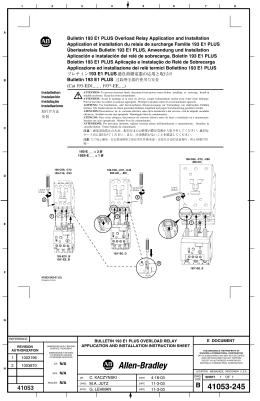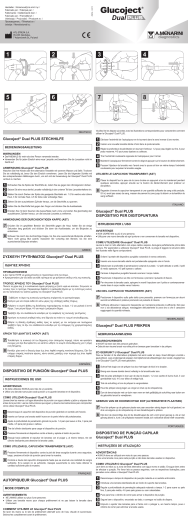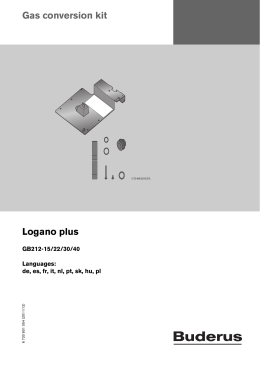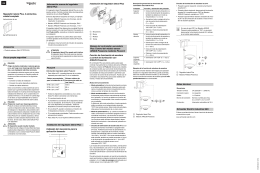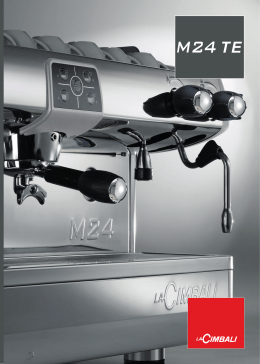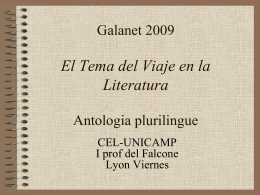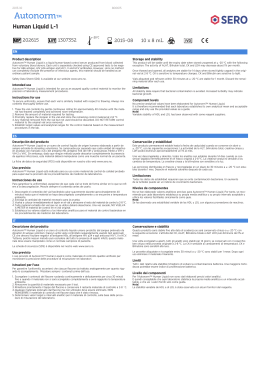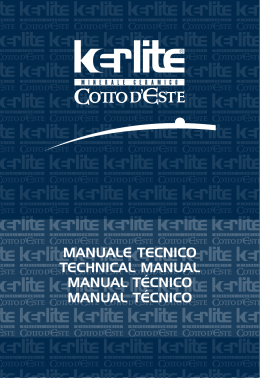DARDO PLUS PC LITE Programma di supervisione per sistemi SCHNEIDER Monitoring program for SCHNEIDER systems Programme de contrôle pour systèmes SCHNEIDER Programa de supervisão para sistemas SCHNEIDER Řídící program pro systémy SCHNEIDER Program för övervakning av SCHNEIDER system Manuale di uso User Manual Manuel d’utilisation Manual de uso Návod k použití Bruksanvisning (IT) Manuale di uso .................................................. IT-1 (EN) User Manual ..................................................... EN-1 (FR) Manuel d’utilisation ........................................... FR-1 (PT) Manual de uso .................................................. PT-1 (CS) Návod k použití................................................. CS-1 (SV) Bruksanvisning ................................................. SV-1 Indice Premesse ............................................................................... 1 Il manuale istruzioni.................................................................. 1 A chi si rivolge ..................................................................................1 Importanza del manuale ....................................................................1 Conservazione del manuale ................................................................1 Simbologia utilizzata................................................................. 2 Avvertenze ............................................................................. 2 Contenuto dell’imballo .............................................................. 3 Informazioni Generali ................................................................ 4 Organizzazione degli impianti ..................................................... 4 Gestione degli impianti.............................................................. 4 Utilizzo del Software ................................................................. 5 Primo Avvio ............................................................................ 5 Finestra Principale ................................................................... 6 Uscita dal programma ............................................................. 10 Modalità di funzionamento ....................................................... 10 Porte di comunicazione ........................................................... 10 Inserimento nuova Porta di Comunicazione ................................. 11 Eliminazione Porta di comunicazione ......................................... 11 Impianto............................................................................... 12 Inserimento Impianto .............................................................. 12 Inserimento Centraline ............................................................ 14 Tipi di centraline gestite .......................................................... 15 Configurazione indirizzi centraline ............................................. 15 DARDO PLUS CONTROL UNIT .................................................. 16 Sinottico .............................................................................. 16 Comandi .............................................................................. 16 DARDO PLUS CONTROL UNIT RM ............................................. 21 Sinottico .............................................................................. 21 Comandi .............................................................................. 21 Permessi .............................................................................. 25 Lista Permessi....................................................................... 25 Inserimento Nuovo Utente........................................................ 26 Cambia Password .................................................................. 26 Opzioni ................................................................................ 27 Acquisizione ......................................................................... 34 Lampade .............................................................................. 35 Informazioni Lampade ............................................................. 38 Eventi .................................................................................. 39 Premesse Questa sezione deve essere letta prima di ogni altra documentazione e prima di intraprendere qualsiasi tipo di operazione sull’apparecchiatura. Il manuale istruzioni A chi si rivolge Questo manuale è destinato a personale installatore con conoscenze adeguate per intervenire in sicurezza su sistemi hardware e software. Il Software DARDO PLUS PC LITE è stato pensato e sviluppato da SCHNEIDER ELECTRIC per estendere e rendere più flessibile il controllo delle centraline della famiglia DARDO PLUS. L’applicazione permette all’utente di gestire, controllare e programmare il funzionamento dei dispositivi indicati. Il programma permette di rappresentare il layout di posizionamento delle lampade e delle centraline, gerarchicamente in modo da rendere veloce l’identificazione del punto in cui le anomalie insorgono. L’utente può gestire, controllare e programmare il funzionamento delle singole Centraline, DARDO PLUS. L’applicazione fornisce una visione dello stato di ogni sistema e di tutte le lampade gestite. L’applicazione visualizza e memorizza in un archivio storico gli allarmi e le anomalie rilevate dal sistema. Con DARDO PLUS PC LITE è possibile programmare la periodicità dei Test Funzionali e dei Test di Autonomia delle centraline ed eseguire comandi interattivi, offrendo le stesse funzionalità presenti nei pannelli delle centraline. I risultati dei test e le eventuali anomalie dei sistemi controllati sono registrati dal programma DARDO PLUS PC LITE, permettendo all’operatore di eseguire ricerche e stampe degli eventi acquisiti. L’applicazione fornisce una visione dello stato di ogni sistema e di tutte le lampade gestite. L’applicazione visualizza e memorizza in un archivio storico gli allarmi e le anomalie rilevate dal sistema. Importanza del manuale Il presente manuale istruzioni contiene le informazioni necessarie all’uso del prodotto. È vietata la riproduzione e la trasmissione a terzi di tutto o parti del presente manuale senza l’autorizzazione scritta di SCHNEIDER ELECTRIC. SCHNEIDER ELECTRIC si riserva il diritto di effettuare modifiche senza alcun preavviso allo scopo di migliorare i propri prodotti. In conseguenza di ciò potrebbe verificarsi la non perfetta corrispondenza fra le illustrazioni del manuale ed il prodotto fornito. Assicurarsi che ogni eventuale emendamento o aggiornamento fornito dal costruttore venga inserito ed integrato nel presente manuale istruzioni. Conservazione del manuale Il manuale deve essere conservato per future consultazioni per tutta la durata della vita del prodotto e deve essere reso disponibile per ogni intervento o successiva re-installazione del prodotto stesso Dardo Plus PC LITE IT-1 Simbologia utilizzata All’interno del manuale istruzioni sono utilizzati una serie di simboli che servono a richiamare l’attenzione su suggerimenti, note, prescrizioni e norme che riguardano il corretto uso e la sicurezza dell’applicazione oltre che l’incolumità fisica dell’operatore. Di seguito è elencato un compendio della principale simbologia. Note generali: NOTA O NORMA OPERATIVA GENERALE Segnali di avvertimento di pericolo per la persona e/o per l’apparecchiatura (forma triangolare): PERICOLO GENERALE PER LA PERSONA E/O PER L’APPARECCHIATURA Avvertenze 9 Per informazioni tecniche relative all’installazione, l’uso del prodotto o in caso di difetto, rivolgersi a SCHNEIDER ELECTRIC. 9 Il corretto funzionamento del prodotto è legato unicamente all’impiego di apparecchi di emergenza SCHNEIDER ELECTRIC. 9 Lo smaltimento del prodotto deve essere effettuato in conformità con le norme per la tutela dell’ambiente vigenti nel paese di utilizzo dell’apparecchiatura ATTENZIONE: LA INOSSERVANZA DELLE ISTRUZIONI DI INSTALLAZIONE ED USO DELL’APPARATO COMPORTA IL DECADIMENTO DELLA GARANZIA IT-2 Dardo Plus PC LITE Contenuto dell’imballo Aprire l’imballo e controllare che la fornitura sia completa: (1) CD DARDO PC LITE (2) Manuale di installazione 1 Dardo Plus PC LITE 2 IT-3 Informazioni Generali Organizzazione degli impianti L’idea che sta alla base dell’applicazione è un’organizzazione strutturale a vari livelli, che rappresentano: • L’impianto/i • La centralina/e • La lampada/e Gli elementi di ogni livello possono essere rinominati per rappresentare la realtà fisica dell’impianto. Impianto Centralina Lampade Gestione degli impianti Il programma DARDO PLUS PC LITE è in grado dialogare con le Centraline della famiglia DARDO PLUS rendendo possibile monitorare un sistema di lampade su larga scala. L’applicazione permette all’utente di gestire, controllare e programmare il funzionamento delle singole centraline. Con DARDO PLUS PC LITE è possibile eseguire comandi interattivi, offrendo le stesse funzionalità presenti nei pannelli delle Centraline. I risultati dei test e le eventuali anomalie dei sistemi controllati sono registrati dal programma DARDO PLUS PC LITE, permettendo all’operatore di eseguire ricerche e stampe degli eventi acquisiti. Per maggiori dettagli sulle caratteristiche delle singole centraline fare riferimento al paragrafo “Tipi di centraline gestite”. IT-4 Dardo Plus PC LITE Utilizzo del Software Primo Avvio Nel menu di avvio del sistema operativo selezionare il menu “Programmi”, al suo interno selezionare il gruppo di programmi SCHNEIDER, quindi aprire la cartella Dardo Plus PC Lite (a meno che in fase di installazione non sia stato cambiato il percorso e/o il nome) ed avviare il programma DARDO PLUS PC LITE. Alla partenza il programma visualizza la finestra: 1 3 2 Per l’accesso al programma si richiede l’inserimento di un nome utente e di una password. Dati di partenza programma, selezionare: Nome Utente (1) > Admin Password (2) > Admin ATTENZIONE: SI CONSIGLIA DI MODIFICARE LA PASSWORD AL PRIMO ACCESSO AL SISTEMA L’impostazione iniziale descritta permette l’accesso come administrator con le massime autorizzazioni alla gestione del programma stesso. Nel caso non sia selezionato nulla, il programma parte automaticamente dopo alcuni secondi con il profilo d’utente generico. Il tempo di attesa (3) prima della partenza del programma in modo automatico può essere variato utilizzando le opzioni di configurazione. Le caratteristiche dei due livelli utente sono: Amministratori È possibile visualizzare tutti i dati del programma con l’abilitazione alle impostazioni, ai comandi, ed è consentito avviare e terminare un ciclo di acquisizione. Il profilo amministratore può fare tutte le operazioni, in particolare modificare le caratteristiche degli oggetti, dei livelli e definire nuovi utenti. Ospiti Sono permesse le visualizzazioni di tutti i dati del programma, l’avvio e l’arresto del ciclo di acquisizione. Se i dati inseriti durante l’installazione non sono corretti, all’avvio del programma appare la finestra per inserire nuovamente i codici di attivazione del software. Dardo Plus PC LITE IT-5 Es. Customer: cod. 1: 1SSS Operator 3456 cod. 2: 345678 Finestra Principale Tramite i pulsanti di comando si possono effettuare velocemente alcune operazioni (molte delle quali utilizzando il pulsante destro del mouse sugli oggetti) A C D IT-6 Dardo Plus PC LITE I pulsanti hanno i seguenti significati: 1 2 4 5 3 6 • Pulsante Nuovo (1): • • Pulsante Elimina (2): Pulsante Proprietà (3): • • Pulsante Avvia acquisizione (4): Pulsante Arresta Acquisizione (5): • Pulsante Uscita (6): A permette di inserire un nuovo impianto o centralina, sullo schermo. Il tipo di oggetto inserito dipende dal livello in cui ci si trova. permette di cancellare l’oggetto selezionato sullo schermo. permette di visualizzare le proprietà dell’oggetto selezionato sullo schermo. permette di dare il via all’acquisizione. permette di interrompere l’acquisizione. In tal caso tutti i comandi pendenti sulle centraline sono eliminati. permette di uscire dal programma avendo prima arrestato l’acquisizione. 7 • Pulsante Ripristino Database (7): • Pulsante Backup Database (8): • Icona Compattazione (9): Dardo Plus PC LITE 8 9 C carica l’ultima copia del database dalla sottocartella “tempbck” della directory di installazione. Premendo il pulsante il programma viene chiuso per consentire il caricamento dei dati al successivo riavvio; riavviare il programma come descritto ed inserire la password. salva una copia del database nel momento in cui viene premuto. La copia viene salvata nella sottocartella “tempbck” della directory di installazione ed il file si chiama “dardoLite.mdb” (In automatico a programma aperto viene fatta una copia di backup del database ogni ora). icona normalmente non visibile. Compare quando il database supera 5MByte e non è stata eseguita la compattazione da più di 1 settimana. La compattazione si esegue con un solo clic. Premendo il pulsante il programma viene chiuso per consentire al programma stesso di scollegarsi dal database; riavviare il programma come descritto ed inserire la password. IT-7 ATTENZIONE: IL PULSANTE “RIPRISTINO DATABASE” SOVRASCRIVE L’ULTIMA COPIA ESEGUITA DEL DATABASE A QUELLA IN USO, LE EVENTUALI MODIFICHE APPORTATE TRA IL MOMENTO IN CUI È STATA ESEGUITA LA COPIA ED IL MOMENTO IN CUI ESSA VIENE CARICATA ANDRANNO PERSE. 10 12 11 D Pulsanti di livello: • • • Pulsante 10 permette di visualizzare il livello impianto. Pulsante 11 permette di visualizzare il livello centralina. Pulsante 12 permette di visualizzare il livello successivo. I tasti sono attivi solo nel caso sia stato inserito almeno un oggetto nel livello in cui ci si trova. Caselle di stato 5 4 A 1 13 B 14 12 C Le caselle di stato presentano i seguenti riquadri: Livello (1): Indica il livello visualizzato. Se siamo a “Livello 1” sono visualizzati gli impianti, a livello impianto (Livello 2) sono visualizzate le singole centraline, al livello centralina (Livello 3) sono visualizzate le singole lampade. Registrazione dell’ultimo evento (A): A fianco della visualizzazione della registrazione dell’ultimo evento è presente un’icona (2). Il logo cambia secondo il tipo di evento, se l’icona diventa rossa a forma di triangolo (3), segnala che è stato registrato un evento di errore non ancora riconosciuto. In tal caso DARDO PLUS PC LITE emette anche, periodicamente, un segnale sonoro se l’impostazione è attiva IT-8 Dardo Plus PC LITE 2 3 A Data e ora dell’ultima acquisizione (4) Percorso completo del nome della centralina da cui si stanno acquisendo i dati (5) Stato della acquisizione (B): • (6) L’icona visualizza un orologio quando l’acquisizione esegue un ciclo di attesa della interrogazione. • (7) L’icona visualizza una lampadina e il gruppo di lampade, quando acquisisce lo stato delle lampade. • (8) L’icona visualizza un cerchio rosso, quando acquisisce lo stato della centralina. • (9) L’icona visualizza una mano che preme un tasto, quando DARDO PLUS PC LITE invia un comando alla centralina. 6 7 8 9 B Porta di comunicazione (C) • Icona comunicazione diretta in seriale RS485 (icona che sintetizza i cavi di collegamento seriale). (10) 10 C Icona acquisizione attiva (12): il led è verde se l’acquisizione è attiva, rosso nel caso l’acquisizione sia spenta Casella che indica lo stato delle acquisizioni (13): Nel caso in cui il ciclo di acquisizione sia attivato dal pulsante “Avvia acquisizione”, presente sulla finestra principale, lo stato di avanzamento del ciclo è verificabile dall’avanzamento dei quadratini blu che compongono la barra; l’avanzamento dei quadratini blu è proporzionale all’avanzamento del ciclo di acquisizione. Quando il ciclo di acquisizione è completato la barra è piena di quadratini blu e si ha l’aggiornamento dei dati disponibili L’acquisizione continua ciclicamente fino a quando non si preme il pulsante “STOP”. Quando la comunicazione non è attiva la barra è grigia ed i quadratini blu sono assenti. Nel caso in cui il ciclo di acquisizione non sia attivato dal pulsante “Avvia acquisizione” ma direttamente dalla centralina, non si ha la presenza dei quadratini blu ad indicare lo stato di avanzamento del ciclo. Casella in cui compare la descrizione codificata in inglese delle attività di comunicazione. (14) Dardo Plus PC LITE IT-9 Uscita dal programma Il menu File prevede il sottomenu Esci che permette di uscire dal programma DARDO PLUS PC LITE. È possibile uscire anche con il Pulsante Esci, descritto nel paragrafo “Pulsanti di comando”. Modalità di funzionamento Il programma DARDO PLUS PC LITE può operare in due diverse modalità a seconda che ci sia l’acquisizione attiva o meno: • Nelle condizioni in cui il programma non ha l’acquisizione attiva, ed è stato aperto con il profilo di amministratore, è possibile effettuare modifiche di configurazione, di struttura, ecc. • Viceversa quando l’acquisizione è attiva non è possibile effettuare modifiche di configurazione. Porte di comunicazione L’impianto è costituito da centraline a cui sono collegate delle lampade, è necessario istruire il programma e metterlo in condizione di vedere l’impianto, prima di definire l’impianto stesso. Si dovrà definire nel programma quale porta del PC sarà abbinata all’impianto, tra quelle ancora libere, per abbinare ad ogni impianto un collegamento specifico che non possa essere scambiato con altri. Il collegamento potrà essere locale, mediante un collegamento seriale, o remoto, mediante un collegamento via Ethernet. Nel caso di utilizzo di un cavo RS232, tra il PC e la serie di centraline si troverà anche un convertitore RS232/RS485. Nel caso di utilizzo di un cavo RJ45 e di un allacciamento alla rete LAN sarà presente nell’impianto un CONVERTITORE Ethernet/RS232. Il funzionamento attraverso il CONVERTITORE Ethernet/RS232 è abilitato nel caso in cui sia installato sul PC il DRIVER opportuno (si veda Manuale CONVERTITORE Ethernet/RS232). 1 2 Il menu di configurazione presenta tre sottomenu che consentono di inserire, eliminare e/o modificare il tipo di comunicazione presente tra PC ed impianto: • • IT-10 Nuova porta di comunicazione (1) Elimina porta di comunicazione (2) Dardo Plus PC LITE Inserimento nuova Porta di Comunicazione 1 Usando questo menu è possibile inserire nella configurazione del programma una nuova porta di comunicazione fra quelle presenti sul PC. Il programma presenta una lista di porte seriali da COM1 a COM256 (1), con il mouse è possibile selezionarne una (in basso sono visualizzati i parametri di comunicazione utilizzati che sono fissi). È bene ricordare che il programma DARDO PLUS PC LITE dispone per gli impianti solo delle porte seriali configurate all’interno del programma, e non di tutte quelle presenti in Windows. ATTENZIONE: LA NUOVA PORTA SERIALE DOVRÀ ESSERE INSERITA NEL CORSO DELL’INSTALLAZIONE DI DARDO PLUS PC LITE SUL PC DI SUPERVISIONE. ATTENZIONE: IL COLLEGAMENTO MEDIANTE CONVERTITORE RS232/ETHERNET È POSSIBILE SE È STATO PRECEDENTEMENTE INSTALLATO IL DRIVER DI COMUNICAZIONE (VEDI MANUALE CONVERTITORE RS232/ETHERNET). Eliminazione Porta di comunicazione Con questo comando è possibile eliminare, qualora non sia stato collegato alcun impianto, una delle porte di comunicazione definite nel programma DARDO PLUS PC LITE. Dardo Plus PC LITE IT-11 Impianto Inserimento Impianto Dopo avere definito quale porta di comunicazione utilizzare per l’impianto e le caratteristiche che essa deve avere, è possibile inserire l’impianto e cominciare a definirne le caratteristiche. Nella finestra a video è presente l’elenco delle porte di comunicazione in cui scegliere quella da utilizzare; nell’elenco è presente anche la porta selezionata in precedenza, al momento della definizione della nuova porta di comunicazione ed è quella da scegliere. 1 2 3 4 5 6 Posizionandosi al livello “Impianto” e cliccando sullo sfondo con il pulsante destro del mouse si seleziona “Inserisci impianto”, si apre la finestra che richiede l’impostazione della porta di comunicazione e tutte le descrizioni necessarie a rendere l’impianto univoco. • • • • • Inserire il nome dell’impianto nella casella di testo denominata Nome. Scegliere una porta di comunicazione non ancora utilizzata, tra quelle elencate nella finestra di dialogo Scegliere una porta. Selezionare l’opzione Abilita acquisizione per consentire l’acquisizione dati dall’impianto. Inserire la descrizione dell’impianto nella casella di testo Descrizione (opzionale). Inserire i Referenti Interni ed i Referenti Esterni nelle caselle di testo dedicate (opzionale). Negli spazi relativi a “Descrizione” e “Referenti” si potranno inserire ad esempio l’indirizzo dell’impianto ed i nomi del personale addetto alla manutenzione. Una volta inseriti i dati richiesti e confermato con OK, l’impianto è visualizzato sulla finestra principale. Assicurarsi che il riquadro “abilita acquisizione” sia selezionato. IT-12 Dardo Plus PC LITE 7 Gli impianti vengono visualizzati con un lungo rettangolo avente nella parte sinistra il nome ed un quadrato, (7) che assume un colore diverso secondo lo stato dell’impianto. I colori che identificano lo stato sono: • Lampeggiante Nero/Grigio quando l’impianto non è stato ancora configurato e acquisito • Lampeggiante Grigio/Rosso se uno degli oggetti al livello successivo ha una delle segnalazioni rosse o gialle • Verde se tutti gli oggetti al livello successivo hanno solo segnalazioni verdi 8 9 10 Cliccando su un oggetto impianto l’avvenuta selezione è evidenziata dal contorno del quadrato che diventa di colore blu Cliccando con il tasto destro del mouse su un oggetto impianto selezionato si apre un menù che consente di effettuare le seguenti operazioni: • “Apri impianto” (8) • “Elimina impianto” (9) • “Proprietà” (10) Dardo Plus PC LITE equivale a premere la freccia “passa al livello successivo” per visualizzare le centraline ad esso applicate. selezionato; equivale a premere il pulsante “Elimina” descritto nel paragrafo “Pulsanti di comando”. visualizza le informazioni sull’impianto selezionato; si apre la finestra che visualizza le impostazioni e tutte le descrizioni che sono state imposte al sistema ed equivale a premere il pulsante “Proprietà” presente sulla finestra principale e descritto nel paragrafo “Pulsanti di comando”. IT-13 Inserimento Centraline Dopo avere inserito l’impianto, definito il tipo di comunicazione ed alcune caratteristiche, è possibile inserire le centraline. È necessario istruire il programma e metterlo in condizione di vedere ed identificare le centraline. Nella finestra che compare a video è presente l’elenco delle tipologie di centraline selezionabili, in cui scegliere quelle utilizzate per comporre l’impianto. 1 2 Posizionandosi al livello “Gruppo centraline”, che si visualizza aprendo l’impianto o premendo la freccia avanti (freccia a destra: descritta nel paragrafo “Pulsanti di comando”), cliccando sullo sfondo con il pulsante destro del mouse si può selezionare “Inserisci centralina”, si apre la finestra che permette la scelta del tipo di apparato da inserire nell’impianto (1). Le tipologie di apparati selezionabili sono centraline della famiglia Dardo. Dopo avere eseguito la selezione è necessario definire l’indirizzo (2) della centralina, prima di confermarne l’inserimento premendo il pulsante “OK”. Sullo sfondo compare il sinottico (3) corrispondente alla centralina selezionata. Per maggiori dettagli sulle caratteristiche delle singole centraline fare riferimento al paragrafo “Tipi di centraline gestite”. Le centraline vengono visualizzate con un quadrato avente nella parte alta la sigla che identifica la centralina ed una serie di led, che assumono un colore diverso secondo lo stato della centralina. Quando viene avviata l’acquisizione si ha l’aggiornamento dello stato dei led presenti nel sinottico. I colori che possono assumere i led e che ne identificano lo stato sono: Grigio, Rosso, Giallo e Verde. Consultare il fascicolo specifico della singola centralina per il significato dei colori. Cliccando sul sinottico di una centralina l’avvenuta selezione è evidenziata dal contorno del quadrato che diventa di colore blu. IT-14 Dardo Plus PC LITE 3 4 5 6 Cliccando con il tasto destro del mouse sul sinottico di una centralina selezionata (in tutte le modalità di controllo) si apre un menù che consente di effettuare le seguenti operazioni: • • “Comandi” (3): “Apri centralina” (4): • “Elimina centralina” (5): • “Proprietà” (6): apre il menu dei comandi possibili; equivale a premere la freccia “passa al livello superiore” e visualizzare le lampade ad essa applicate; selezionata: equivale a premere il pulsante “Elimina” descritto nel paragrafo “Pulsanti di comando”; visualizza le informazioni sulla centralina selezionata; equivale a premere il pulsante “Proprietà” presente sulla finestra principale e descritto nel paragrafo “Pulsanti di comando”. Tipi di centraline gestite Il programma DARDO PLUS PC LITE è in grado dialogare con le seguenti tipologie di centraline: • DARDO PLUS CONTROL UNIT, centralina utilizzata per lampade autoalimentate, dove è possibile programmare i test funzionali e i test di autonomia configurandone data, ora e periodicità. Centralina abilitata alla supervisione di lampade autoalimentate, invio di comandi sia da tastiera sia da supervisore e prelievo dei dati di stato lampada da supervisore. Su questa centralina è possibile inviare comandi interattivi. • DARDO PLUS CONTROL UNIT RM, centralina utilizzata per lampade autoalimentate, dove è possibile programmare i test funzionali e i test di autonomia configurandone data, ora e periodicità. Centralina abilitata alla supervisione di lampade autoalimentate, invio dei comandi a mezzo della presenza di tensione +24 Vdc su determinati ingressi. Su questa centralina non è possibile inviare comandi interattivi. Configurazione indirizzi centraline Gli indirizzi delle centraline vengono definiti in fase di installazione dell’impianto con modalità dipendenti dal tipo di centralina (Rotary switch o inizializzazione). All’interno del DARDO PLUS PC LITE è necessario riportare gli indirizzi configurati nelle centraline. • Centraline DARDO PLUS CONTROL UNIT (lampade autoalimentate): queste tipologie di centraline sono indirizzabili da 001 a 255 decimale con numerazione casuale. • Centraline DARDO PLUS CONTROL UNIT RM (Controllo remoto lampade autoalimentate): queste tipologie di centraline sono indirizzabili da 001 a 255 decimale con numerazione casuale. Dardo Plus PC LITE IT-15 DARDO PLUS CONTROL UNIT (Controllo lampade autoalimentate) DARDO PLUS CONTROL UNIT è una centralina abilitata alla supervisione di lampade autoalimentate, dove è possibile programmare i test funzionali e i test di autonomia configurandone data, ora e periodicità. Su questa centralina è possibile inviare comandi interattivi. Per inserire la centralina, cliccare sullo sfondo, selezionare “Inserisci centralina”. Si apre la finestra che permette la scelta del tipo di apparato da inserire nell’impianto. Dopo avere eseguito la selezione e definito l’indirizzo della centralina, confermare l’inserimento premendo il pulsante “OK” Sullo sfondo compare il sinottico corrispondente alla centralina selezionata. Sinottico 1 2 3 4 La centralina ha le seguenti indicazioni: %guaste (1): • • • Verde se non ci sono lampade guaste Giallo se c’è un numero di lampade guaste inferiore alla soglia definita nei parametri Rosso se c’è un numero di lampade guaste superiore alla soglia definita nei parametri Stati (2): • • • Verde nel caso in cui le indicazioni del display non presentano situazioni di anomalia Rosso nel caso in cui siano presenti condizioni di anomalia come errori di comunicazione, stato di utility, stato di rest, anomalia, emergenza, Test inibiti, corto circuito sulla linea di controllo lampade Giallo negli altri casi; Test in corso (3): • • Rosso: test in corso Verde: nessun test in corso Delta (4): • • Rosso se lo sfasamento di data e ora tra il PC e la centralina ha superato il valore impostato nei parametri Verde in caso contrario Il “Delta” indica se le date e l’ora di esecuzione dei test non sono corrispondenti con le impostazioni del programma. Comandi È possibile impostare data, ora e periodicità dei Test Funzionali (1) e di Autonomia (2). Nella finestra dei comandi relativi a “Test funzionale” e “Test di autonomia” è possibile impostare in modo completo tutti i parametri relativi ai controlli, quali: periodo test in giorni (3), durata test in minuti (4), data del test (5) e ora (6) di inizio (in ore e minuti). Questa programmazione ha l’effetto di modificare quella impostata nella centralina. IT-16 Dardo Plus PC LITE Descrizione dei comandi: Inibizione test non è accettato se • la centralina è già nello stato di inibizione attiva • corto circuito sulla linea di controllo lampade Disattiva inibizione è accettato se • la centralina è nello stato di Inibizione attiva 1 2 3 4 5 6 Restore è accettato se: • la centralina è nello stato di inibizione attiva (Rest o Utility) • non è in corto circuito sulla linea di controllo lampade Test Funzionale non è accettato se: • stato di inibizione attiva • test funzionale in corso • test di autonomia pari o dispari in corso • corto circuito sulla linea di controllo lampade Test Autonomia lampade pari, Test Autonomia lampade dispari non è accettato se: • carica non completa sulle lampade (24h) • stato di inibizione attiva • test funzionale in corso • test di autonomia pari o dispari in corso • corto circuito sulla linea di controllo lampade Rest è accettato se: • in emergenza e non è in Corto linea Eye Dardo Plus PC LITE IT-17 Proprietà Generali 1 4 2 3 Selezionando nel punto (1) è possibile attribuire un nome alla centralina. Selezionando nel punto (2) è possibile all’operatore cambiare la frequenza di acquisizione della centralina supervisionata. Il parametro “cicli di acquisizione” è impostato inizialmente sul valore 1. Questo parametro indica la frequenza di acquisizione dati della centralina relativamente ai cicli di acquisizione. Il valore 1 indica che viene eseguita l’acquisizione dei dati della centralina ogni volta che viene eseguito un ciclo di acquisizione. Il valore 2 indica che viene eseguita l’acquisizione dei dati della centralina ogni due cicli di acquisizione. Il valore 0 indica che non viene mai eseguita l’acquisizione dei dati della centralina. Selezionando nel punto (3) è possibile avere un campo note di descrizione arbitrario per l’operatore. Selezionando nel punto (4) è possibile all’operatore cambiare l’indirizzo della centralina supervisionata. IT-18 Dardo Plus PC LITE Stato • Inibizione (1): I test di autonomia e funzionali sia a calendario che manuali sono inibiti • Test Funzionale (2): Le lampade collegate, che si trovano nelle condizione di poter accettare il comando, sono in Test Funzionale • Test di autonomia pari (3): Le lampade pari collegate, che si trovano nelle condizione di poter accettare il comando, sono in Test di autonomia 1 2 3 4 5 6 7 8 9 1 1 • Test di autonomia dispari (4): Le lampade dispari collegate, che si trovano nelle condizione di poter accettare il comando, sono in TEST di autonomia • Rest mode (5): Le lampade collegate in assenza rete sono in condizione di emergenza inibita • Restore (6): Il comando di Restore è attivo • Utility (7): La centralina è nello stato di Utility (inibizione dell’emergenza) • Corto circuito linea Dardo eye (8): La linea di comunicazione con le lampade è in corto circuito. • Anomalia (9): Le lampade collegate a seguito di un TEST FUNZIONALE o TEST di AUTONOMIA hanno riportato un’anomalia • Emergenza (10): Alcune o tutte le lampade configurate hanno comunicato alla centralina l’assenza della rete di ricarica. • Comunicazione (11): Rilevato un errore di comunicazione seriale. La condizione di segnale attivo è quando la casella a fianco della scritta è selezionata. Dardo Plus PC LITE IT-19 Test Riporta le date programmate dei test funzionali (1) e di autonomia (3). Sono visualizzate le date dei test di autonomia lampade dispari. Le date dei test di autonomia lampade pari sono determinabili aggiungendo 1 giorno alle date visualizzate. 1 IT-20 2 Dardo Plus PC LITE DARDO PLUS CONTROL UNIT RM (Controllo remoto lampade autoalimentate) DARDO PLUS CONTROL UNIT RM è una centralina per lampade autoalimentate, dove è possibile programmare i test funzionali e i test di autonomia configurandone data, ora e periodicità. Su questa centralina è possibile inviare comandi interattivi. Cliccando sullo sfondo si seleziona “Inserisci centralina”, si apre la finestra che permette la scelta del tipo di apparato da inserire nell’impianto. Dopo avere eseguito la selezione, è necessario definire l’indirizzo della centralina e confermare l’inserimento premendo il pulsante “OK”. Sullo sfondo compare il sinottico corrispondente alla centralina selezionata. Sinottico 1 2 3 4 La centralina ha le seguenti indicazioni: %guaste (1): • • • Verde se non ci sono lampade guaste. Giallo se c’è un numero di lampade guaste inferiore alla soglia definita nei parametri. Rosso se c’è un numero di lampade guaste superiore alla soglia. Stati (2): • • • Verde, nel caso in cui le indicazioni del display non presentano situazioni di anomalia. Rosso nel caso in cui siano presenti condizioni di anomalia come errori di comunicazione, stato di utility, stato di rest, anomalia, emergenza, Test inibiti, corto circuito sulla linea di controllo lampade. Giallo in caso contrario. Test in corso (3): • • Rosso: test in corso. Verde: nessun test. Delta (4): • • Rosso se lo sfasamento di data e ora tra il PC e la centralina ha superato il valore impostato nei parametri. Verde in caso contrario. il parametro “Delta” indica se le date e l’ora delle centraline non sono corrispondenti con le impostazioni del programma. Comandi Sono disponibili i comandi: • Acquisizione (1): avvia il ciclo di acquisizione della centralina • Imposta data e ora (2): data e ora del PC inviati alla centralina Dardo Plus PC LITE IT-21 1 2 Proprietà Generali 1 4 2 3 IT-22 Dardo Plus PC LITE Selezionando nel punto (1) è possibile attribuire un nome alla centralina. Selezionando nel punto (2) è possibile all’operatore cambiare la frequenza di acquisizione della centralina supervisionata. Il parametro “cicli di acquisizione” è impostato inizialmente sul valore 1. Questo parametro indica la frequenza di acquisizione dati della centralina relativamente ai cicli di acquisizione. Il valore 1 indica che viene eseguita l’acquisizione dei dati della centralina ogni volta che viene eseguito un ciclo di acquisizione. Il valore 2 indica che viene eseguita l’acquisizione dei dati della centralina ogni due cicli di acquisizione. Il valore 0 indica che non viene mai eseguita l’acquisizione dei dati della centralina. Selezionando nel punto (3) è possibile avere un campo note di descrizione arbitrario per l’operatore. Selezionando nel punto (4) è possibile all’operatore cambiare l’indirizzo della centralina supervisionata. Stato 1 2 3 4 5 6 7 8 Dardo Plus PC LITE IT-23 • Inibizione (1): I test di autonomia e funzionali sia a calendario che manuali sono inibiti. • Test (2): All’ingresso di comando ho la presenza di un segnale + 24Vdc e per il tempo in cui rimane attivo tale segnale la centralina invia il comando di test alle lampade (Ne segue che la durata differenzia un test funzionale da test di autonomia). • Restore (3): All’ingresso di comando ho la presenza di un segnale + 24Vdc e, rilevata la transizione tra segnale assente e segnale presente, la centralina invia il comando di RESTORE alle lampade. • Utility (4): All’ingresso di comando ho la presenza di un segnale + 24Vdc e, rilevata la transizione tra segnale assente e segnale presente, la centralina invia il comando di Utility (inibizione dell’emergenza). • Corto circuito linea Dardo eye (5): La linea di comunicazione con le lampade è in corto circuito. • Anomalia (6): Le lampade collegate a seguito di un Test hanno riportato un’anomalia. • Emergenza (7): Alcune o tutte le lampade configurate hanno comunicato alla centralina l’assenza della rete di ricarica. • Comunicazione (8): Rilevato un errore di comunicazione seriale. La condizione di segnale attivo è quando la casella a fianco della scritta è selezionata. IT-24 Dardo Plus PC LITE Permessi Gli utenti che utilizzano il programma possono essere amministratori o utenti generici, ad ognuno di loro corrisponde una password. L’amministratore può intervenire su qualsiasi funzione, l’ospite ha un numero limitato di possibilità di intervento: può avviare l’acquisizione dei dati od arrestarla, visualizzare le note già inserite e riconoscere gli eventi. 1 2 Tramite questo menu è possibile effettuare tutte le operazioni di gestione degli utenti abilitati al programma. Il menu Permessi contiene due sottomenu: • Lista Permessi (1) • Cambia password(2) Lista Permessi 1 2 3 La finestra è visualizzata nel caso si voglia inserire un nuovo utente (1), rimuovere (2) oppure modificare (3) la lista degli utenti già abilitati all’utilizzo di DARDO PLUS PC LITE. Dardo Plus PC LITE IT-25 Inserimento Nuovo Utente 8 4 7 5 6 Nella finestra “Nuovo Permesso” è necessario inserire le informazioni che vanno a riempire le tre colonne della lista “Permessi Utenti”: • • • Nome utente (4) Livello, cioè se è amministratore o utente generico (5) Descrizione, fornita al momento della definizione dell’utente (6) Una volta che l’amministratore avrà generato il proprio profilo, con relativa password (7), e quello degli utenti generici, per entrare nel Programma DARDO PLUS PC LITE ogni utilizzatore dovrà impiegare tali informazioni. Per eliminare o modificare un nominativo, occorre prima selezionare con il mouse la chiave posta nella colonna (8) alla sinistra della riga corrispondente all’utente. Cambia Password Questo menu è un modo veloce per modificare la password del profilo con cui si è entrati. Il menu “Cambia Password” è attivo solamente se si è entrati nel programma utilizzando un profilo inserito nella “Lista Permessi”. Per modificare la password occorre inserire la vecchia password, la nuova e la conferma della stessa. IT-26 Dardo Plus PC LITE Opzioni Per consentire al programma di eseguire le verifiche degli impianti nel nodo più idoneo èpossibile modificare il numero di tentavi per eseguire il collegamento, il numero dei collegamenti previsti, la durata dell’acquisizione etc. Oltre alla modifica della lingua di lettura dell’interfaccia è possibile inserire delle note che appaiono ed avvisano l’operatore di particolarità od operazioni specifiche per l’impianto. 1 2 3 Il menu Opzioni prevede quattro sottomenu: • • • Modifica Parametri (1) Lingua (2) Avvertimenti (3) Modifica Parametri Usando questo menu si possono modificare i parametri che regolano il funzionamento di DARDO PLUS PC LITE. Time Out Parametro da configurare per definire l’attesa in secondi prima che il programma parta in modo automatico, nel caso non si digiti la password nella finestra d’ingresso, l’ingresso automatico avverrà in modalità “ospite”. Dardo Plus PC LITE IT-27 Durata Con questo parametro si può impostare: • il numero di secondi di attesa, dopo l’invio di un comando, prima di continuare con altre operazioni (1); • i decimi di secondo di attesa fra due cicli di acquisizione (2); • attesa in millisecondi per il timer interno del motore di acquisizione nel passaggio di interrogazione tra una centralina e l’altra (3). 1 2 3 IT-28 Dardo Plus PC LITE Nomi livelli È il nome che si vuole usare per il primo livello (ad esempio Provincia). Dal secondo livello in avanti i nomi dei livelli sono predefiniti perché corrispondono alla struttura degli impianti Selezionando le caselle di default vengono usati in nomi Livello 1 e Livello 2. Log È possibile configurare il numero di record che si vogliono conservare nell’archivio dei Log Eventi/Segnalazioni(1). a selezione su “Beep” indica la presenza di un segnale acustico ad ogni registrazione, il suo utilizzo è facoltativo.(2) 1 2 Dardo Plus PC LITE IT-29 Tentativi d’acquisizione È il numero di tentativi di connessione agli impianti per l’acquisizione dei dati, effettuati dal programma DARDO PLUS PC LITE, prima di segnalare lo stato d’errore di comunicazione. I tentativi vengono impostati da un minimo di 6 ad un massimo di 20. Soglia % Questo valore determina quale percentuale di lampade in anomalia può essere accettata prima di una segnalazione di guasto ad un impianto. Il colore che compare nel sinottico delle centraline è in funzione del valore impostato in questo parametro. Ad esempio, se il valore impostato è “50”, prima dell’accensione del led di rosso di guasto devono essere in anomalia almeno il 50% delle lampade collegate. Quando la percentuale di apparecchi in anomalia è inferiore a quella impostata, il led di segnalazione assume il colore giallo. IT-30 Dardo Plus PC LITE Delta È il numero massimo di minuti di sfasamento consentiti fra la periodicità dei TEST impostata nel DARDO PLUS PC LITE e quella programmata all’interno della centralina. In pratica è la massimo differenza, in minuti, che si vuole accettare tra l’orologio all’interno del PC e quello all’interno della Centralina. Impostazioni Selezionando il riquadro “Tooltip immagini” si ha la possibilità di abbinare un’immagine grafica ad ogni oggetto, centralina o lampada. Dardo Plus PC LITE IT-31 Esempio di posizionamento del cursore in prossimità dell’icona DARDO PLUS Esempio di posizionamento del cursore in prossimità dell’icona lampada selezionata (vedere il bordo blu con spessore maggiore) Per associare un’immagine ad una lampada è necessario: 1. posizionare il cursore sul sinottico della lampada 2. cliccare su di esso per fare comparire il menù “Proprietà” 3. cliccare sul menù per aprire la finestra “Proprietà-Lampada” (1). Cliccare sul menù “Proprietà” equivale a premere il pulsante “Proprietà” presente sulla finestra principale e descritto nel paragrafo “Pulsanti di comando” 4. Nella finestra “Proprietà-Lampada” selezionare la cartella “Generale” (2). 5. Cliccando il tasto (3) sulla stringa “Famiglia” compare la finestra “Cambia Famiglia” (4) in cui è possibile scegliere o cambiare la famiglia di appartenenza e l’immagine da legare alla lampada (opzionale) 6. Cliccando il tasto (5) è possibile assegnare una descrizione alla lampada. 1 2 5 3 4 IT-32 Dardo Plus PC LITE Lingua Tramite questo menu è possibile cambiare la lingua utilizzata. Selezionando l’opzione “Lingua” appare una finestra con le bandiere delle varie nazioni, un click del mouse su una bandiera imposta la lingua della nazione corrispondente. Avvertimenti Tramite questo menu si accede ad una finestra con cui è possibile inserire una lista di avvertimenti che compariranno nella barra (1) dove sono visualizzati gli eventi (errori/segnalazioni) con la periodicità impostata. Un uso importante per gli impianti di illuminazione nel caso si debbano preventivare pulizie degli apparecchi o manutenzioni programmate (ad esempio pulizia apparecchi). Allo scadere dell’avvertimento sarà visualizzato l’errore/segnalazione sulla barra (1). 1 Dardo Plus PC LITE IT-33 Acquisizione Dopo avere inserito nel programma l’impianto e le centraline che lo compongono, non è necessario eseguire l’inserimento delle lampade collegate alle centraline. Dopo avere terminato la configurazione è sufficiente avviare un ciclo di acquisizione che consente di visualizzare i sinottici delle lampade collegate e comunque di disporre di un elenco delle lampade collegate e delle lampade non collegate. L’acquisizione, oltre che con procedura automatica alle scadenze definite in fase di configurazione, può essere avviata manualmente. N.B. È presente una condizione che può avviare automaticamente il ciclo di acquisizione, indipendentemente dalla volontà dell’operatore: all’avvio del programma, se non si inserisce la password e si fa scadere il tempo utile per il suo inserimento, si entra nel programma come “ospite” ma contemporaneamente parte il ciclo di acquisizione. Il ciclo di acquisizione può essere avviato manualmente premendo il pulsante (1) “Avvia acquisizione”. Con questo comando si esegue l’acquisizione dei dati relativi agli oggetti di tutti gli impianti collegati al PC. Il pulsante “Avvia acquisizione” è descritto nel paragrafo “Pulsanti di comando”. 1 Se si vuole eseguire l’acquisizione solamente dei dati degli oggetti collegati ad una centralina cliccare con il tasto destro del mouse sul sinottico di una centralina selezionata (in tutte le modalità di controllo) si apre un menù in cui si deve selezionare la voce “Comandi” (2). 2 IT-34 Dardo Plus PC LITE Si apre una finestra in cui si deve selezionare la voce “Acquisizione” e farla partire premendo il pulsante “Invia” (3). 3 4 All’interno dei comandi si sceglie (4) il comando da inviare. Lampade Indicazione sui sinottici di lampada Per visualizzare lo stato delle lampade associate ad una determinata centralina è necessario selezionarla e quindi avviare l’acquisizione dei dati utilizzando l’apposito comando. Una volta terminata l’acquisizione tutte le lampade sono visualizzate con sinottici, all’interno del quale sono visibili la numerazione con cui è stata registrata e, nel caso di centraline, il numero di linea 1 o 2 ed il numero di lampade della linea. Il colore è funzione dello stato registrato dalla centralina dopo un Test Funzionale o dopo un Test di Autonomia. Il sinottico può visualizzare ulteriori dettagli. Selezionando con il tasto destro la funzione proprietà è mostrata una finestra contenente la descrizione, le informazioni tecniche e lo stato della lampada, con gli eventuali problemi registrati. La lampada selezionata si distingue per la cornice (1) più spessa rispetto alle altre. 1 2 Segnalazioni del sinottico valide per tutte le centraline La barra colorata (2) presente in basso nel sinottico indica lo stato della lampada e può assumere colorazioni diverse: • Lampeggiante Nero/Grigio quando la lampada è configurata ma non è presente nella configurazione della centralina; • Grigio quando la lampada è presente nella configurazione ma non risponde; • Rosso se la lampada è guasta; • Giallo se la lampada è fuori autonomia; • Verde negli altri casi (cioè è tutto OK). Dardo Plus PC LITE IT-35 Esempio di lampada OK in seguito ad un test funzionale Lampade controllate da DARDO PLUS CONTROL UNIT 1 Oltre alle indicazioni già fornite in precedenza, la barra (1) può assumere anche un’altra colorazione: Esempio di lampada configurata che non risponde IT-36 Dardo Plus PC LITE Esempio di Lampada controllata da DARDO PLUS fuori autonomia Dardo Plus PC LITE IT-37 Informazioni Lampade Dopo avere avviato un ciclo di acquisizione che consente di visualizzare i sinottici delle lampade collegate, nell’apposito livello delle lampade, si rende anche disponibile un elenco delle lampade collegate e delle lampade non collegate. Al termine dell’acquisizione è possibile salvare le informazioni acquisite in un file di testo. Tramite questo menu (dopo aver eseguito un’acquisizione) è possibile visualizzare quanto rilevato, relativamente alle lampade, durante il collegamento. 1 2 3 Nella finestra è possibile leggere le seguenti informazioni: • • • IT-38 Le lampade che il sistema ha rilevato durante il collegamento (1). I numeri delle lampade disponibili al collegamento (2). L’opzione di salvataggio su un file di testo di questi dati (3). Dardo Plus PC LITE Eventi Registrazione eventi Il programma registra tutti gli eventi utilizzando un data base con una struttura a coda circolare (denominato FIFO), ossia il primo registrato è il primo eliminato, quando si esaurisce lo spazio disponibile. Il numero di eventi che si vogliono conservare, che definiscono lo spazio disponibile, viene definito dall’utente nel menu “Modifica Parametri”. Alla chiusura del programma, se l’utente risponde “si” alla domanda presente nella finestra che appare prima della chiusura, viene salvata una copia del database, in una cartella denominata con un numero corrispondente al giorno della settimana. Il file si chiama “dardoLite.mdb”. È possibile eseguire la stessa operazione di salvataggio del database con il pulsante “Backup database”. Gli eventi registrati sono legati al funzionamento del programma, ad esempio possono essere: • L’apertura o la chiusura del programma • lo stato della comunicazione • un cambiamento di stato delle centraline o delle lampade. Le segnalazioni possono essere errori o avvertimenti. Per aprire la finestra di gestione degli eventi basta un doppio click sulla barra (1) di visualizzazione dell’ultimo errore o avvertimento, posizionata nella parte inferiore dello schermo. 1 All’interno di questa pagina è possibile effettuare ricerche e stampare i record. Nel caso in cui sia rilevato un evento, il programma segnala la registrazione ed emette un suono “beep” periodico (configurabile come opzione nel menu Opzioni/Parametri/Log). Oltre a questa segnalazione acustica appare un triangolo rosso sul rigo della casella Log eventi. Questa segnalazione rimane presente fino a quando un operatore, nel menù Log eventi, non preme il tasto “Riconosci”. Ricerca sugli eventi 1 Con doppio click sulla casella (1) di log degli eventi si apre la finestra di gestione dei record di log. Dardo Plus PC LITE IT-39 4 2 3 6 5 8 7 9 10 11 Le colonne da sinistra verso destra contengono i seguenti dati: • • • • • • • • • • IT-40 Data e ora di registrazione dell’evento (utilizzando il formato di data breve del pannello di controllo) (2); Nome dell’impianto (3); Non utilizzato (4); Indirizzo della centralina (5); Non utilizzato (6); Non utilizzato (7); Numero lampada Dardo plus Control Unit (8); Nome associato alla lampada (9); Descrizione dell’evento (10); Utente che ha registrato l’evento (11). Dardo Plus PC LITE Pulsanti della finestra “Log Eventi” e ricerca Con i pulsanti presenti nella parte bassa della finestra è possibile eseguire la gestione di tutti gli eventi registrati nel data base e visualizzati nella finestra. 1 10 2 3 4 5 6 7 8 9 Numero di eventi (1): visualizza il numero di eventi della tabella log. Pulsante Backup (2) salva una copia del contenuto della griglia del log visualizzata nel momento in cui viene premuto. La copia del contenuto viene salvata nella cartella denominata con il nome del programma. Il file si chiama “log.txt” (I campi sono separati da “;” quindi in un formato utilizzabile anche con MS Excel). Il pulsante Cancella (3) permette di cancellare i record selezionati. Muovendo il mouse sui record (righe di messaggio) e tenendo premuto il tasto di CTRL è possibile ampliare il numero di campi selezionati. Per cancellare tutti i record senza doverli selezionare singolarmente è sufficiente premere prima il pulsante Seleziona tutto (8). Il pulsante Note (4) permette di associare un commento ad uno o più campi. I record si selezionano tenendo premuto il tasto CTRL e con il click del pulsante sinistro del mouse sul bordo sinistro della griglia. I record che hanno una nota associata visualizzano un asterisco in testa alla descrizione. Il pulsante Riconosci (7) elimina l’icona rossa presente nella casella (1) e l’eventuale segnale di beep indicando che l’evento è stato riconosciuto, in altre parole toglie il sistema dallo stato di anomalia. Percorso centralina (10): indica in quale impianto e collegata la centralina selezionata nella tabella. Il pulsante Stampa (5) permette di stampare i dati selezionati sulla griglia. Prima della finestra di stampa vera e propria è visualizzata la finestra di scelta della stampante. Per stampare è obbligatorio selezionare una stampante, ma è possibile uscire senza stampare utilizzando il tasto Esci (9). Dardo Plus PC LITE IT-41 14 19 15 16 11 17 18 20 12 13 21 22 23 24 Sulla sinistra è presente una lista delle colonne della griglia che si desidera stampare. È possibile selezionare quali campi mandare in stampa con un click del mouse sul nome del campo. Un ulteriore click toglie la selezione (11). I pulsanti Seleziona tutto (12) e Togli selezione (13), posti sotto la lista, permettono rispettivamente di selezionare e deselezionare tutti i campi. Nella parte superiore è visibile il numero di pagine totali (14) e la pagina d’inizio (15) e fine stampa (16) selezionabili dall’utente. Poiché l’occupazione di pagina, nella stampa di una riga di dati, varia al variare della dimensione del carattere, della larghezza di pagina, dell’orientamento della pagina, sono possibili casi in cui la serie di dati occupi più di una riga in stampa. La stampa dei campi scelti sarà distribuita su più righe della pagina, in modo consecutivo. Il riquadro Righe in stampa per riga di dati fornisce il numero di pagine/righe necessarie (17) e l’occupazione percentuale dell’ultima (18). La casella di controllo Stampa grafica (19) va selezionata quando si utilizzano stampanti laser o a getto d’inchiostro. Tale opzione realizza una stampa di qualità migliore, con linee di divisione e riquadri dei titoli con sfondo grigio. Sulle stampanti ad aghi comporta tempi d’attesa notevolmente più lunghi. La lista di selezione dell’interlinea (20) permette di selezionare la distanza fra due righe di dati. Tale distanza può essere annullata, portata a mezzo carattere oppure a un carattere intero. La parte in basso della finestra visualizza le impostazioni del carattere di stampa. Il pulsante Carattere (21) consente la scelta del tipo, dello stile, della dimensione del carattere. Utilizzando un carattere con il simbolo di stampante, la stampa può risultare più veloce, in particolare per le stampanti ad aghi. È possibile riaprire la finestra per selezionare la stampante (22). Mandare in esecuzione la stampa (23) o uscire dalla finestra di stampa senza fare nulla (24). ATTENZIONE: I CARATTERI DI STAMPANTE VISUALIZZATI SONO QUELLI DELLA STAMPANTE PREDEFINITA NEL PANNELLO DI CONTROLLO. IT-42 Dardo Plus PC LITE Il pulsante Ricerca (6) permette di selezionare un sottoinsieme d’eventi che sono visualizzati sulla griglia dei record. 25 28 26 27 29 30 31 32 33 34 Tipologie di eventi registrati La Ricerca può essere l’insieme di più criteri combinati in qualunque modo. Ad esempio selezionando il nome di un impianto (25), sulla lista delle centraline (26) verranno trovate solo quelle appartenenti a quell’impianto e l’eventuale lista di lampade associate (27). Una lista non selezionata significa che tutti gli elementi sono compresi. Vi sono quattro tipi di evento (28): • • • • errori di comunicazione errori di funzionamento del programma eventi legati alle centraline eventi legati alle lampade Gli eventi legati alle centraline e alle lampade sono registrazioni di cambio di stato delle caratteristiche relative (29). La lista errore permette (30) di scegliere solo eventi di errore o solo eventi informativi. La lista utente permette di scegliere solo gli eventi legati ad un certo utente (31). Dal/Al permette di selezionare i record di un periodo (32). Messaggio permette di selezionare i record aventi una stessa descrizione (33). Note permette di selezionare i record cui è associata una nota (34). Dardo Plus PC LITE IT-43 Contents Introduction ............................................................................ 1 About this instruction manual ..................................................... 1 Who this manual addresses ................................................................1 Importance of the manual ..................................................................1 Keeping the manual in a safe place......................................................1 Symbols used ......................................................................... 2 Warnings................................................................................ 2 Package contents..................................................................... 3 General information .................................................................. 4 Organisation of systems ............................................................ 4 System management ................................................................ 4 Using the Software ................................................................... 5 First Startup............................................................................ 5 Main window ........................................................................... 6 Exit from program .................................................................. 10 Operating mode ..................................................................... 10 Communication ports.............................................................. 10 Inserting a new communication port........................................... 11 Removing a communication port ............................................... 11 System ................................................................................ 12 Inserting a System.................................................................. 12 Inserting Control Units ............................................................ 14 Types of control unit managed .................................................. 15 Configuration of control unit addresses. ..................................... 15 DARDO PLUS CONTROL UNIT .................................................. 16 Synoptic panel....................................................................... 16 Commands ........................................................................... 16 DARDO PLUS CONTROL UNIT RM ............................................. 21 Synoptic panel....................................................................... 21 Commands ........................................................................... 21 Authorisations....................................................................... 25 List of authorisations .............................................................. 25 Inserting a new user ............................................................... 26 Change Password .................................................................. 26 Options................................................................................ 27 Acquisition ........................................................................... 34 Lights .................................................................................. 35 Light information ................................................................... 38 Events ................................................................................. 39 Introduction This section must be read before any other documentation and before performing any type of operation on the product. About this instruction manual Who this manual addresses This manual is intended for installation personnel with sufficient knowledge to work safely on hardware and software systems. DARDO PLUS PC LITE has been conceived and developed by SCHNEIDER ELECTRIC to extend control of the DARDO PLUS control units and make it more flexible. The application allows the user to handle, control and program the operation of the devices indicated. The program can be used to represent the layout of the lights and control units hierarchically in order to identify quickly the point at which faults arise. The user can handle, control and program the operation of the individual DARDO PLUS Control Units. The application provides a view of the status of each system and all the controlled lights. The application displays and stores in a memory all the alarms and faults detected by the system. DARDO PLUS PC LITE can be used to program the frequency of the Function Tests and Autonomy Tests on the control units and for interactive control, offering the same functions as on the control unit control panels. Test results and any faults to the systems controlled are recorded by the DARDO PC LITE program thus enabling the operator to search for and print the acquired events. The application provides a view of the status of each system and all the controlled lights. The application displays and stores in a memory all the alarms and faults detected by the system. Importance of the manual This instruction manual contains the information needed to use the product. The reproduction and transmission of this manual to Third Parties is strictly prohibited without the written consent of SCHNEIDER ELECTRIC. SCHNEIDER ELECTRIC reserves the right to make any changes without prior notice for the purpose of improving its own products. This means that the equipment actually supplied may not be exactly the same as that shown in the figures in the manual. Please ensure that any amendment or update furnished by the manufacturer is inserted and included in this instruction manual. Keeping the manual in a safe place The manual must be kept for future reference for the entire lifetime of the unit and must be made available for every operation or subsequent reinstallation of the unit itself. Dardo Plus PC LITE EN-1 Symbols used Within the instruction manual, a series of symbols are used in order to draw attention to suggestions, notes, limitations and instructions concerning the correct use and safety of the unit as well as the physical safety of the operator. The following is a list of the main symbols. General notes: NOTE OR GENERAL INSTRUCTION Hazard signs indicating danger for the person and/or the unit (triangular shape): GENERIC HAZARD FOR PERSONS AND/OR EQUIPMENT Warnings 9 For technical information regarding the installation, product use, or malfunction, please refer to SCHNEIDER ELECTRIC. 9 Correct functioning of the product requires the use of SCHNEIDER ELECTRIC emergency equipment only. 9 The product must be disposed off in accordance with the current environmental protection regulations in the country in which the unit is used. CAUTION: FAILURE TO OBSERVE THE INSTRUCTIONS FOR THE INSTALLATION AND USE OF THE UNIT WILL VOID THE GUARANTEE EN-2 Dardo Plus PC LITE Package contents Open the packaging and check to see if all of the following items are present: (1) CD DARDO PC LITE (2) Installation Manual 1 Dardo Plus PC LITE 2 EN-3 General information Organisation of systems The idea behind the application is a structural organisation at various levels, which represent: • The system(s) • The control unit(s) • The light(s) The elements of each level can be renamed to represent the physical system. System Control unit Lights System management The DARDO PLUS PC LITE program can dialogue with the DARDO PLUS control units making it possible to monitor a light system on a large scale. The application allows the user to handle, control and program the operation of the individual control units. DARDO PC LITE can be used for interactive control using the same functions available on the control panels of the control units. Test results and any faults to the systems controlled are recorded by the DARDO PC LITE program thus enabling the operator to search for and print the acquired events. For more information on the features of the individual control units, refer to the paragraph “Types of control units managed”. EN-4 Dardo Plus PC LITE Using the Software First Startup In the operating system startup menu select the “Programs” menu, then select the group of SCHNEIDER programs, then open the Dardo Plus PC Lite folder (unless the path and/or name have been changed during installation) and start the DARDO PLUS PC LITE program. The following window is displayed: 1 3 2 Enter a user name and password to gain access to the program. Program start data, select: User Name (1) > Admin Password (2) > Admin CAUTION: CHANGE THE PASSWORD THE FIRST TIME YOU ACCESS THE SYSTEM This initial setting enables access by the administrator with full authority over program management. If a user name and password are not entered then the program is started automatically after a few seconds with the general user profile. This delay (3) in the program starting automatically can be set using the configuration options. The features of the two user levels are as follows: Administrator Can display all the program data with enabling of settings and commands and can start and end an acquisition cycle. The administrator is able to perform all operations, in particular he can modify the features of the objects and levels and define new users. Guests General users are able to view all the program data and can start and stop the acquisition cycle. If the data entered during installation is not correct, when the program starts up a window appears in which to enter the software activation codes again. Dardo Plus PC LITE EN-5 e.g. Customer: cod. 1: 1SSS Operator 3456 cod. 2: 345678 Main window Using the command buttons you can carry out some operations quickly (many of them by right-clicking on objects) A C D EN-6 Dardo Plus PC LITE The buttons have the following meanings: 1 2 4 5 3 6 • New (1): • • • • Delete (2): Properties (3): Start acquisition (4): Stop acquisition (5): • Exit (6): A inserts a new system or control unit on the screen. The type of object inserted depends on the current level. deletes the object selected on the screen. displays the properties of the object selected on the screen. starts data acquisition. stops data acquisition. All pending commands on the control units are cancelled. used to exit from the program having first stopped acquisition. 7 • Restore Database(7): • Backup Database(8): • Compaction Icon (9): Dardo Plus PC LITE 8 9 C loads the last copy of the database from the “tempbck” subfolder in the installation directory. Press the button to close the program so that the data will be loaded at the next startup; restart the program as described and enter the password. saves a copy of the database at the moment it is pressed. The copy is saved in the “tempbck” subfolder in the installation directory and the file is called “dardoLite.mdb” (When the program is running a backup copy of the database is automatically made every hour). icon not normally visible. It appears when the database becomes larger than 5 MByte and compaction has not been done for more than 1 week. Compaction is performed with a single click. Press the button to close the program to allow the program to be disconnected from the database; restart the program as described and enter the password. EN-7 CAUTION: “RESTORE DATABASE” WRITES THE LAST COPY OF THE DATABASE OVER THE ONE CURRENTLY IN USE, ANY CHANGES MADE BETWEEN THE TIME THE COPY WAS MADE AND THE TIME IT WAS LOADED WILL BE LOST. 10 12 11 D Level buttons: • • • Button 10 displays the system level. Button 11 displays the control unit level. Button 12 displays the next level. The buttons are only enabled if an object has been inserted in the current level. Status boxes 5 4 A 1 13 B 14 12 C The status boxes have the following boxes: Level (1): this is the level displayed. At “Level 1” the systems are displayed, at the system level (Level 2) the individual control units are displayed, and at the control unit level (Level 3) the individual lights are displayed. Recording the last event (A): EN-8 Alongside the display of the recording of the last event there is an icon (2). The logo changes according to the type of event. A red triangle (3) indicates the recording of an error event which has not yet been acknowledged. In this case DARDO PLUS PC LITE also emits a regular sound if the setting is active Dardo Plus PC LITE 2 3 A Date and time of last acquisition (4) Complete path of the control unit name from which data is being acquired (5) Status of the acquisition (B): • (6) A clock is displayed when the acquisition is executing an interrogation delay cycle. • (7) A light and the group of lights are displayed, when light status is being acquired. • (8) A red circle is displayed when control unit status is being acquired. • (9) A hand pressing a key is displayed when DARDO PLUS PC LITE sends a command to the control unit. 6 7 8 9 B Communication port (C) • RS485 direct serial communication icon (icon summarising the serial connection cables). (10) 10 C Active acquisition icon (12): the LED is green if acquisition is active, and red if acquisition is OFF Box indicating the status of the acquisitions (13): If the acquisition cycle is activated by the “Start acquisition” button in the main window, the progress of the cycle can be checked from the progress of the little blue squares making up the bar; the progress of the small blue squares is proportional to the progress of the acquisition cycle. When the acquisition cycle is complete the bar is full of little blue squares and the available data has been updated. The acquisition continues in cycles until you press “STOP”. When communication is not active the bar is grey and there are no little blue squares. If the acquisition cycle is not started from the “Start acquisition” button but directly from the control unit, there are no little blue squares to indicate the progress of the cycle. Box showing the codified description in English of the communication activities. (14) Dardo Plus PC LITE EN-9 Exit from program The File menu includes the Exit submenu used to exit the DARDO PLUS PC LITE program. You can also exit using the Exit button, described in the “Command buttons” paragraph. Operating mode The DARDO PLUS PC LITE program has two operating modes depending on whether acquisition is enabled or not. • If acquisition is not enabled and the program has been opened by the administrator then the configuration, structure, etc. can be modified. • Vice versa if acquisition is enabled then the configuration cannot be modified. Communication ports The system is made up of control units to which lights are connected. The program must be instructed and put in condition to see the system, before defining the system itself. In the program, define which PC port will be connected to the system, amongst those still free, so that each system has a specific connection which cannot be exchanged with others. The connection may be local, using a serial connection, or remote, using an Ethernet connection. If an RS232 cable is used, there will also be an RS232/RS485 converter between the PC and the series of control units. If an RJ45 cable is used and a connection to the LAN network, there will be an Ethernet/RS232 CONVERTER in the system. Operation through the Ethernet/RS232 CONVERTER is enabled if the appropriate DRIVER has been installed on the PC (see Ethernet/RS232 CONVERTER Manual). 1 2 The configuration menu has three submenus to insert, remove and/or modify the type of communication between PC and system: • • EN-10 New communication port (1) Remove communication port (2) Dardo Plus PC LITE Inserting a new communication port 1 Use this menu to insert a new communication port from those on the PC in the program configuration. The program displays a list of serial ports from COM1 to COM256 (1). Use the mouse to select a port. The fixed communications parameters used are shown at the bottom of the window. Remember that for systems DARDO PLUS PC LITE can only use the serial ports configured within the program and not all those present in Windows. CAUTION: THE NEW SERIAL PORT MUST BE INSERTED WHILE INSTALLING DARDO PLUS PC LITE ON THE SUPERVISION PC. CAUTION: CONNECTION USING AN RS232/ETHERNET CONVERTER IS POSSIBLE IF THE COMMUNICATION DRIVER HAS PREVIOUSLY BEEN INSTALLED (SEE RS232/ETHERNET CONVERTER MANUAL). Removing a communication port Use this command to remove a communication port defined in Dardo PLUS PC LITE. You cannot remove a port if it is connected to a system. Dardo Plus PC LITE EN-11 System Inserting a System After defining which communication port to use for the system and the features it must have, you can insert the system and start to define its features. The window displays the list of communication ports from which to choose one to use; it also shows the port previously selected when the new communication port was defined and this is the one to choose. 1 2 3 4 5 6 In the “System” level, right-click on the background and select “Insert system”. A window opens and asks you to set the communication port and all the descriptions needed to make the system unique. • • • • • Type the name of the system in the Name box. Choose a communication port not yet used, from those listed in the Choose a port box. Select the Enable acquisition option to enable data acquisition from the system. Type a brief description of the system in the Description box (optional). Enter the names of Internal Contacts and External Contacts in the dedicated boxes (optional). In the “Description” and “Contacts” spaces you can enter the system address and the names of the maintenance staff for example. When the data has been entered and confirmed using the OK button, the system is displayed in the main window. Make sure that the “enable acquisition” box has been selected. EN-12 Dardo Plus PC LITE 7 The systems are displayed in a long rectangle with the name and a square shown on the L/H side (7). The colour of the square changes according to system status. The colours identifying status are as follows: • Flashing Black/Grey when the system has not yet been configured and acquired • Flashing Grey/Red if one of the objects at the next level has a red or yellow warning signal • Green when all of the objects at the next level have only green warning signals. 8 9 10 When you click on a system object, the outline of the square becomes blue. When you right-click on a selected system object, a menu opens to allow you to perform the following operations: • “Open system” (8) • “Remove system” (9) • “Properties” (10) Dardo Plus PC LITE is equivalent to pressing the “go to next level” arrow to display the control units at that level selected; it is equivalent to pressing the “Remove” button described in the “Command buttons” paragraph. displays the information on the selected system. A window opens displaying the settings and all the descriptions set in the system and is equivalent to pressing the “Properties” button in the main window and described in the “Command buttons” paragraph. EN-13 Inserting Control Units After inserting the system and defining the communication type and some features, you can insert the control units. You must instruct the program and put it in condition to see and identify the control units. In the window which appears on the screen is the list of types of control units to select. Choose those used to make up the system. 1 2 In the “Control unit group” level, displayed by opening the system or pressing the NEXT arrow (arrow on the right: described in the “Command buttons” paragraph), right-click on the background and select “Insert control unit”. A window opens and you can choose the type of unit to insert in the system (1). The types of units that can be selected are Dardo control units. Having made the selection, define the control unit address (2), then confirm the insertion by pressing the “OK” button. In the background the synoptic panel (3) for the selected control unit appears. For more information on the features of the individual control units, refer to the paragraph “Types of control units managed”. The control units are displayed with a square. At the top, it shows the abbreviation identifying the control unit and a series of LEDs, which change colour according to the control unit’s status. When acquisition is started, the status of the synoptic panel LEDs is updated. The LEDs identifying the status can be: Grey, Red, Yellow and Green. Refer to the control unit booklet for the meaning of the colours. Click on the synoptic panel of a control unit and the selection is shown by the border of the square turning blue. EN-14 Dardo Plus PC LITE 3 4 5 6 Right-click on the synoptic panel of a selected control unit (in all control modes) and a menu opens to let you perform the following operations: • • • • “Commands” (3): “Open Control Unit” (4): opens the menu containing the possible commands; is equivalent to pressing the “go to upper level” arrow and displays the lights applied to the control unit “Remove Control Unit” (5): selected; it is equivalent to pressing the “Remove” button described in the “Command buttons” paragraph. “Properties” (6): displays information on the selected control unit; it is equivalent to pressing the “Properties” button in the main window and described in the “Command buttons” paragraph. Types of control unit managed Dardo PLUS PC LITE can communicate with the following types of control unit: • DARDO PLUS CONTROL UNIT, used to control self-contained lights. Function and autonomy tests can be programmed on this control unit by configuring the date, time and frequency. Control unit enabled to monitor self-contained lights, send commands from the keyboard or supervisor and collect light status data from the supervisor. Interactive commands can be transmitted on this control unit. • The DARDO PLUS CONTROL UNIT RM, used to control self-contained lights. Function and autonomy tests can be programmed on this control unit by configuring the date, time and frequency. Control unit enabled to monitor self-contained lights, send commands by means of +24 Vdc voltage network on specific inputs. Interactive commands cannot be transmitted on this control unit. Configuration of control unit addresses. The control unit addresses are defined during installation of the system by means dependent on the control unit type (rotary switch or initialisation). The addresses configured in the control units must be reported inside DARDO PLUS PC LITE. • DARDO PLUS CONTROL UNITS (self-contained lights): these types of control units can be configured with a decimal address from 001 to 255 using random numbering. • DARDO PLUS CONTROL UNITS RM (remote-controlled self-contained lights): these types of control units can be configured with a decimal address from 001 to 255 using random numbering. Dardo Plus PC LITE EN-15 DARDO PLUS CONTROL UNIT (Self-contained light control) The DARDO PLUS CONTROL UNIT is used to control self-contained lights. Function and autonomy tests can be programmed on this control unit by configuring the date, time and frequency. Interactive commands can be transmitted to this control unit. To insert the control unit, click on the background and select “Insert control unit”. A window opens and you can choose the type of unit to insert in the system. Make the selection and define the control unit address, then confirm the insertion by pressing “OK”. In the background the synoptic panel corresponding to the selected control unit appears. Synoptic panel 1 2 3 4 The control unit has the following signals: %faulty (1): • • • Green if there are no faulty lights. Yellow if the number of faulty lights is less than the threshold defined in the parameters. Red if the number of faulty lights is greater than the threshold defined in the parameters. Statuses (2): • • • Green if none of the display signals indicate a fault. Red if there are faults such as communication errors, utility mode, rest mode, faulty status, emergency status, test disabled status or short circuit status on the light control line Yellow under other circumstances; Test in progress (3): • • Red: test in progress. Green: no test in progress Delta (4): • • Red if the difference in date and time between the PC and the control unit is greater than the value set in the parameters Green if the opposite is the case. The “Delta” indicates whether the date and time for performing the tests do not match the program settings. Commands The date, time and frequency of the Function Tests (1) and Autonomy Tests (2) can be set. The “Function Test” and “Autonomy Test” command window can be used to set all the control parameters such as test frequency in days (3), test duration in minutes (4), date (5) and time (6) (in hours and minutes) of test start. These settings alter those programmed on the control unit. EN-16 Dardo Plus PC LITE Description of commands: Test disabling is not accepted if • the control unit is already in disabled status. • Short circuit on the light control line. Deactivate disabling is accepted if • the control unit is in disabled status. 1 2 3 4 5 6 Restore is accepted if: • the control unit is not in disabled status (REST or UTILITY mode). • there is no short circuit on the light control line Function Test is not accepted if • disabled status active • function test in progress • odd- or even-numbered autonomy test in progress • Short circuit on the light control line. Even-numbered lights Autonomy Test, odd-numbered lights Autonomy Test is not accepted if: • Charging not complete on lights (24h). • disabled status active • function test in progress • odd- or even-numbered autonomy test in progress • Short circuit on the light control line. Rest is accepted if: • in emergency and no Eye short circuit Dardo Plus PC LITE EN-17 General Properties 1 4 2 3 Select from point (1) to allocate a name to the control unit. Select from point (2) to allow the operator to change the acquisition frequency of the control unit under supervision. The “acquisition cycles” parameter is set initially on value 1. This parameter indicates the frequency of data acquisition from the control unit with regard to acquisition cycles. Value 1 indicates that data acquisition from the control unit is performed every time an acquisition cycle is executed. Value 2 indicates that data acquisition from the control unit is performed every two acquisition cycles. Value 0 indicates that data acquisition from the control unit is never performed. Select from point (3) to have an arbitrary descriptive note for the operator. Select from point (4) to allow the operator to change the address of the control unit under supervision. EN-18 Dardo Plus PC LITE Status • Disabled (1): Manual and programmed function and autonomy tests are disabled. • Function Test (2): The lights connected, in a condition to accept the command, are in Function Test mode • Even-numbered Autonomy Test (3): The even-numbered lights connected, in a condition to accept the command, are in Autonomy Test mode 1 2 3 4 5 6 7 8 9 1 1 • Odd-numbered Autonomy Test (4): The odd-numbered lights connected, in a condition to accept the command, are in Autonomy Test mode • Rest mode (5): The lights connected have no mains power supply and are in emergency disabled mode • Restore (6): The Restore command is active • Utility (7): The control unit is in utility mode (emergency disabled). • Dardo eye line short circuit (8): There is a short circuit on the light communication line • Fault (9): The lights connected following a FUNCTION AUTONOMY TEST have reported a fault • Emergency (10): Some or all of the lights configured have signalled the absence of the recharging network to the control unit. • Communication (11): A serial communication error detected. The signal is active when the box next to the writing is selected. Dardo Plus PC LITE TEST or EN-19 Test Reports the programmed dates for function (1) and autonomy (3) tests. The dates for odd-numbered lights autonomy tests are displayed. The dates of the even-numbered lights autonomy tests can be determined by adding 1 day to the dates displayed. 1 EN-20 2 Dardo Plus PC LITE DARDO PLUS CONTROL UNIT RM (Remote-controlled self-contained lights) DARDO PLUS CONTROL UNIT RM is used to control self-contained lights. Function and autonomy tests can be programmed on this control unit by configuring the date, time and frequency. Interactive commands can be transmitted to this control unit. Click on the background and select “Insert control unit”, a window opens where you can choose the type of unit to insert in the system. Having made the selection, define the control unit address and confirm the insertion by pressing the “OK” button. In the background the synoptic panel corresponding to the selected control unit appears. Synoptic panel 1 2 3 4 The control unit has the following signals: %faulty (1): • • • Green if there are no faulty lights. Yellow if the number of faulty lights is less than the threshold defined in the parameters. Red if the number of faulty lights is greater than the threshold. Statuses (2): • • • Green if none of the display signals indicate a fault. Red if there are faults such as communication errors, utility mode, rest mode, faulty status, emergency status, test disabled status or short circuit status on the light control line. Red if the opposite is the case. Test in progress (3): • • Red: test in progress. Green, no test. Delta (4): • • Red if the difference in date and time between the PC and the control unit is greater than the value set in the parameters. Green if the opposite is the case. The “Delta” indicates whether the date and time of the control units do not match the program settings. Commands The following commands are available • Acquisition (1): starts the control unit acquisition cycle • Set date and time (2): date and time of PC sent to the control unit Dardo Plus PC LITE EN-21 1 2 General Properties 1 4 2 3 EN-22 Dardo Plus PC LITE Select from point (1) to allocate a name to the control unit. Select from point (2) to allow the operator to change the acquisition frequency of the control unit under supervision. The “acquisition cycles” parameter is set initially on value 1. This parameter indicates the frequency of data acquisition from the control unit with regard to acquisition cycles. Value 1 indicates that data acquisition from the control unit is performed every time an acquisition cycle is executed. Value 2 indicates that data acquisition from the control unit is performed every two acquisition cycles. Value 0 indicates that data acquisition from the control unit is never performed. Select from point (3) to have an arbitrary descriptive note for the operator. Select from point (4) to allow the operator to change the address of the control unit under supervision. Status 1 2 3 4 5 6 7 8 Dardo Plus PC LITE EN-23 • Disabled (1): Manual and programmed function and autonomy tests are disabled. • Test (2): A + 24 Vdc signal is present on the command input and the control unit transmits the test command signal to the lights for the time that this signal is active. The length of the signal determines whether it is a function or an autonomy test. • Restore (3): A + 24 Vdc signal is present on the command input and the transition between signal missing and signal present is detected. The control unit transmits the RESTORE command to the lights. • Utility (4): A + 24 Vdc signal is present on the command input and the transition between signal missing and signal present is detected. The control unit transmits the UTILITY (emergency disabled) command. • Dardo eye line short circuit (5): There is a short circuit on the communication line with the lights. • Fault (6): The lights connected following a Test reported a fault • Emergency (7): Some or all of the lights configured have signalled the absence of the recharging network to the control unit. • Communication (8): A serial communication error is detected. The signal is active when the box next to the writing is selected. EN-24 Dardo Plus PC LITE Authorisations Program users can be administrators or generic users, there is a password corresponding to each of them. The administrator can intervene on any function, the guest has a limited number of intervention possibilities: he can start or stop data acquisition, display notes already entered and acknowledge events. 1 2 This menu is used to manage all the users authorised to use the program. The Authorisations menu contains two submenus: • List of Authorisations (1) • Change Password(2) List of authorisations 1 2 3 The window is displayed if you want to insert a new user (1), or remove (2) or modify (3) the list of users already authorised to use DARDO PLUS PC LITE. Dardo Plus PC LITE EN-25 Inserting a new user 8 4 7 5 6 In the “New Authorisation” window, insert the information in the three columns of the “User Authorisations” list: • • • User name (4) Level, i.e. administrator or general user (5) Description, supplied when the user is defined. (6) Once the administrator has created his own profile, with corresponding password (7), and those of the general users, each user must use this information to enter the DARDO PLUS PC LITE program. To remove or modify a name, use the mouse to select the key in the column (8) to the left of the line corresponding to the user. Change Password This menu is the quick way to change the password for the profile used to enter the program. The “Change Password” menu is only enabled if a profile inserted in the “List of Authorisations” is used to enter the program. To change the password enter the old password, the new password and then confirm the new one. EN-26 Dardo Plus PC LITE Options To allow the program to perform checks on the systems in the best way possible, you can change the number of attempts to make the connection, the number of connections allowed, the duration of the acquisition, etc. As well as changing the language of the interface you can insert notes which appear and advise the operator of details or operations specific to the system. 1 2 3 The Options menu has four submenus: • • • Modify Parameters (1) Language (2) Warnings (3) Modify Parameters Use this menu to modify the parameters used to manage DARDO PLUS PC LITE. Time Out This parameter is used to configure the delay in seconds before the program starts in automatic mode. When a password is not typed in the opening window, automatic entry will be in “guest” mode. Dardo Plus PC LITE EN-27 Duration This parameter is used to set the following: • the length of the delay in seconds after a command is transmitted before continuing with further operations (1); • the delay in tenths of a second between two acquisition cycles (2); • the delay in milliseconds for the internal timer of the acquisition motor to pass the interrogation between one control unit and another (3). 1 2 3 EN-28 Dardo Plus PC LITE Level Names This is the name for the first level (for example Province). From the second level onwards, the level names are predefined because they correspond to the structure of the systems. Select the default boxes to use the names Level 1 and Level 2. Log You can configure the number of records to keep in the Log Events/Signals (1) archive. Select Beep if you wish to hear an acoustic signal each time a log is stored. Its use is optional. 1 2 Dardo Plus PC LITE EN-29 Acquisition attempts The number of attempts made by the DARDO PLUS PC LITE program to connect with systems to acquire data before communication error status is signalled. The number of attempts is set between a minimum of 6 and a maximum of 20. Threshold % This value represents the percentage of lights which must be faulty before a system fault signal is given. The colour displayed on the synoptic panel of the control units depends on the value set for this parameter. For example, if the value set is “50”, at least 50% of the lights connected must have a fault before the red warning LED is switched ON. When the percentage of faulty lights is lower, the indicator LED turns YELLOW. EN-30 Dardo Plus PC LITE Delta This is the maximum time difference in minutes permitted between the TEST frequency set in DARDO PLUS PC LITE and that programmed in the control unit. In practice, it is the maximum difference, in minutes, you wish to allow between the time indicated by the PC clock and the time measured by the control unit clock. Settings Select “Tooltip images” to link a graphic image with each Control unit or Light object. Dardo Plus PC LITE EN-31 Example of cursor positioning near the DARDO PLUS icon. Example of cursor positioning near the selected light icon (note the thicker blue edge). To link an image to a light you must: 1. place the cursor on the light’s synoptic panel 2. click on it to display the “Properties” menu 3. click on the menu to open the “Light Properties” window (1). Clicking on the “Properties” menu is equivalent to pressing the “Properties” button in the main window and described in the “Command buttons” paragraph 4. In the “Light Properties” window, select the “General” folder (2). 5. Click the key (3) on the “Family” string and the “Change Family” window (4) appears in which you can choose or change the family or image to link to the light (optional) 6. Click the key (5) and you can allocate a description to the light. 1 2 5 3 4 EN-32 Dardo Plus PC LITE Language Use this menu to change the user language. Select the “Language” option and a window is displayed containing the national flags of various countries. Click the flag to set the required language. Warnings Use this menu to access a window which can be used to insert a list of warnings which are displayed in the bar (1) in which the events (errors/signals) with set frequencies are displayed. This is important for lighting systems requiring cleaning and routine maintenance (for example cleaning). When it is time for the warning the error/signal will be displayed on the bar (1). 1 Dardo Plus PC LITE EN-33 Acquisition After inserting the system and control units making it up in the program, you do not need to insert the lights connected to the control units. When you have finished configuration, just start an acquisition cycle. This displays the synoptic panels of the lights connected and displays a list of the connected and non-connected lights. Acquisition can be started manually or automatically at the times set during configuration. N.B. There is a condition which can automatically start the acquisition cycle, independent of the operator’s wishes: when starting up the program, if you do not enter the password within the time allowed for entering it, you enter the program as a “guest” but at the same time the acquisition cycle starts. The acquisition cycle can be started manually by pressing the “Start acquisition” button (1). This command executes the acquisition of the data on the objects of all the systems connected to the PC. The “Start acquisition” button is described in the “Command buttons” paragraph. 1 If you want to execute the acquisition only of data regarding objects connected to one control unit, right-click on the synoptic panel of the selected control unit (in all control modes) and a menu opens in which you must select “Commands” (2). 2 EN-34 Dardo Plus PC LITE A window opens in which you must select “Acquisition” and start it by pressing the “Send” button (3). 3 4 From the commands, choose (4) the command to send. Lights Light synoptic panel signals To display the status of the lights linked to a given control unit, select the control unit and start data acquisition using the special command. When acquisition is complete all the lights are displayed using synoptic panels showing the numbering with which the light was recorded and in the case of control units, the line number, either 1 or 2, and the number of lights on the line. The colour depends on the status recorded by the control unit after a Function Test or an Autonomy Test. The synoptic panel may display further details. Select the properties function with the right-hand key and a window opens containing the description, technical information and status of the light, with any problems recorded. The light selected has a thicker frame (1) than the others. 1 2 Synoptic panel signals valid for all control units The coloured bar (2) at the bottom of the panel indicates light status and is subject to colour change as follows: • Flashing Black/Grey when the light is configured but the control unit configuration is not present. • Grey when the light is present in the control unit configuration but is not responding; • Red if the light is faulty; • Yellow if the light is out-of-duration; • Green under other circumstances (i.e. everything OK). Dardo Plus PC LITE EN-35 Example of light OK following a function test Lights controlled by DARDO PLUS CONTROL UNIT 1 As well as the information provided above, the bar (1) can also be a different colour: Example of a configured light not responding. EN-36 Dardo Plus PC LITE Example of light controlled by DARDO PLUS out-of-duration Dardo Plus PC LITE EN-37 Light information After starting an acquisition cycle which lets you display the synoptic panels of the connected lights, in the specific level of the lights, a list is also provided of the connected and non-connected lights. At the end of the acquisition you can save the information acquired in a text file. Use this menu (after executing an acquisition) to display what has been detected, concerning the lights, during the connection. 1 2 3 You can read the following information in the window: • • • EN-38 The lights detected by the system during the connection. (1) The numbers of the lights available to the connection (2). The option of saving this data on a text file (3). Dardo Plus PC LITE Events Recording events The program records all events using a database with a circular queue structure, that is to say the first event recorded is the first to be deleted (FIFO) when the space is full. The number of events you want to keep, defined by the available space, is defined by the user in the “Modify Parameters” menu. When closing the program, if the user answers “yes” to the question in the window which appears before closing, a copy of the database is saved in a folder named with a number corresponding to the day of the week. The file is called “dardoLite.mdb”. The database can also be saved by pressing the “Backup database” button. The recorded events are linked to program functioning, for example: • Program opening and closing • Communication status • Change in status of lights or control units. Signals can be either errors or warnings. Double click on the bar (1) displaying the last warning or error to open the event management window located in the lower part of the screen. 1 This page can be used to search for logs and print them. If an event is detected, the program signals that the event has been recorded and emits a beep (configurable as an option in the Options/Parameters/Log menu). As well as this acoustic signal a red triangle appears on the line of the Event log box. This signal remains until an operator presses the “Acknowledge” key in the Event log menu. Events search 1 Double click the error log box (1) to display the log record management window. Dardo Plus PC LITE EN-39 4 2 3 6 5 8 7 9 10 11 From left to right the columns contain the following data: • • • • • • • • • • EN-40 Date and time the event was recorded (using the control panel short date format). System name (3); Not used (4); Control unit address (5); Not used (6); Not used (7); Dardo light number plus Control Unit (8); Name of the light (9); Event description (10); User who recorded the event (11). Dardo Plus PC LITE “Event Log” and Search window buttons Use the buttons in the lower part of the window to manage all the events recorded in the database and displayed in the window. 1 10 2 3 4 5 6 7 8 9 Number of events (1): displays the number of events in the log table. Backup Button (2) saves a copy of the content of the log table displayed at the time it is pressed. The copy of the content is saved in the folder named with the program name. The file is called “log.txt” (The fields are separated by “; “ in a format which can also be used with MS Excel). Use the Delete button (3) to delete all the logs displayed. Move the mouse over the logs (message lines) and press CTRL to widen the number of fields selected. To delete all the records without selecting them individually just press Select all (8) first Use the Notes button (4) to add a comment to one or more fields. To select the logs press CTRL and left click the mouse on the L/H edge of the grid. The logs with a note are displayed with an asterisk at the top of the description. The Acknowledge button (7) deletes the red icon in the box (1) and any beep indicating that the event has been acknowledged; in other words it removes the system from fault status. Control unit path (10): indicates to which system the control unit selected in the table is connected The PRINT button (5) is used to print the data selected in the grid. The printer selection page is displayed before the print page. You must select a printer in order to print but you can also exit without printing using the Exit button (9). Dardo Plus PC LITE EN-41 14 19 15 16 11 17 18 20 12 13 21 22 23 24 A list of the grid columns required for printing is displayed on the L/H side of the screen. Click on the field required for printing to print that field. Click again to undo the selection (11) The “Select all” (12) and “Undo selection” (13) buttons below the list are used to select and deselect all the fields. The total number of pages (14), first page (15) and end printing (16) fields in the top part of the screen are used to select the pages for printing. The data may occupy more than one print line depending on print size, the width of the page, or the positioning of the page. The fields are printed consecutively on more than one line on the page. The “Lines printing per row of data” field indicates the number of pages/lines required (17) and the percentage of lines occupied (18). Select the “Print graphics” control box when using laser or inkjet printers. This option ensures a better quality print with division lines and title boxes on a grey background. This takes much more time when using a needle printer. Use the spacing box (20) to select the distance between two lines of data. This distance can be cancelled, set at half a character or set at a whole character. The lower part of the window displays the print character settings. Use the “Character” (21) button to select font, style and size of the character. If a character with the printer symbol is used then printing will be much quicker particularly with needle printers. The window can be reopened to select the printer (22). Send the printing (23) for execution or exit the printing window without doing anything (24). CAUTION: THE PRINTER CHARACTERS DISPLAYED ARE THOSE FOR THE PRINTER DEFINED ON THE CONTROL PANEL. EN-42 Dardo Plus PC LITE The Search (6) button is used to select a subset of events displayed on the record grid. 25 28 26 27 29 30 31 32 33 34 Type of events recorded A Search can involve a set of two or more criteria combined in any way. For example, by selecting a system name (25) from the list of control units (26), only those belonging to that system will be found along with any list of linked lights (27). If a list is not selected then all events are included. There are four types of event (28): • • • • Communication errors Program functioning errors Control unit events Light events Control unit and light events are the record of status changes for the relevant features (29). Use the error list (30) to select only error events or only information events. Use the user list to select only the events linked to a specific user (31). From/To is used to select the records from a period (32). Message is used to select records with the same description (33). Notes is used to select records with a linked note (34). Dardo Plus PC LITE EN-43 Table des matières Introduction ............................................................................ 1 Manuel d’instructions................................................................ 1 À qui s’adresse-t-il ?..........................................................................1 Importance du manuel.......................................................................1 Conservation du manuel.....................................................................1 Pictogrammes utilisés............................................................... 2 Mises en garde ........................................................................ 2 Contenu de l’emballage ............................................................. 3 Informations générales.............................................................. 4 Organisation des systèmes ........................................................ 4 Gestion des systèmes ............................................................... 4 Utilisation du logiciel ................................................................ 5 Premier démarrage ................................................................... 5 Fenêtre principale .................................................................... 6 Sortie du programme .............................................................. 10 Modes de fonctionnement ........................................................ 10 Ports de communication .......................................................... 10 Entrée d’un nouveau port de communication ............................... 11 Suppression du port de communication ...................................... 11 Système ............................................................................... 12 Entrée du système.................................................................. 12 Entrée des postes .................................................................. 14 Types de postes gérés ............................................................ 15 Configuration des adresses des postes....................................... 15 DARDO PLUS CONTROL UNIT .................................................. 16 Synoptique ........................................................................... 16 Commandes.......................................................................... 16 DARDO PLUS CONTROL UNIT RM ............................................. 21 Synoptique ........................................................................... 21 Commandes.......................................................................... 21 Autorisations ........................................................................ 25 Liste des autorisations ............................................................ 25 Entrée d’un nouvel utilisateur ................................................... 26 Modifier le mot de passe .......................................................... 26 Options................................................................................ 27 Acquisition ........................................................................... 34 Lampes................................................................................ 35 Informations lampes ............................................................... 38 Événements .......................................................................... 39 Introduction Il est nécessaire de lire cette section avant toute autre documentation et avant d’effectuer n’importe quelle opération sur le produit. Manuel d’instructions À qui s’adresse-t-il ? Ce manuel s’adresse à des installateurs compétents qui sont en mesure d’intervenir en toute sécurité sur des systèmes matériels et logiciels. Le logiciel DARDO PLUS PC LITE a été conçu et développé par SCHNEIDER ELECTRIC pour augmenter et rendre plus flexible le contrôle des postes de la famille DARDO PLUS. Une telle application permet à l’utilisateur de gérer, contrôler et programmer le fonctionnement des dispositifs indiqués. Le programme fournit une représentation hiérarchique du positionnement des lampes et des postes permettant d’identifier rapidement le point défaillant. L’utilisateur peut gérer, contrôler et programmer le fonctionnement des différents postes DARDO PLUS. L’application permet de voir l’état de chaque système et de toutes les lampes gérées. L’application visualise et mémorise dans un fichier historique les alarmes et les défaillances relevées par le système. DARDO PLUS PC LITE donne la possibilité de programmer la périodicité des tests de fonctionnement et d’autonomie des postes ; il permet aussi de lancer des commandes interactives qui offrent les mêmes fonctions que celles des panneaux des postes. Les résultats des tests et les éventuelles défaillances des systèmes contrôlés sont enregistrés par le programme DARDO PLUS PC LITE ; l’opérateur peut ainsi rechercher et imprimer les événements saisis. L’application permet de voir l’état de chaque système et de toutes les lampes gérées. L’application visualise et mémorise dans un fichier historique les alarmes et les défaillances relevées par le système. Importance du manuel Le présent manuel d’instructions contient les informations nécessaires à l’utilisation du produit. Toute reproduction et transmission à des tiers du présent manuel entier ou partiel sans une autorisation écrite de SCHNEIDER ELECTRIC est interdite. SCHNEIDER ELECTRIC se réserve le droit d’apporter des modifications sans avis préalable afin d’améliorer ses produits. Par conséquent, les illustrations du manuel pourraient ne pas correspondre parfaitement au produit fourni. S’assurer que toute correction ou toute mise à jour fournie par le constructeur est toujours insérée et intégrée dans le présent manuel d’instructions. Conservation du manuel Le manuel doit être conservé pour qu’il soit possible de le consulter pendant toute la durée de vie du produit ; il doit aussi être accessible pour chaque intervention ou réinstallation du produit en question. Dardo Plus PC LITE FR-1 Pictogrammes utilisés Le manuel d’instructions comprend une série de pictogrammes qui attirent l’attention sur des suggestions, notes, prescriptions et normes concernant l’utilisation correcte de l’application, les conditions de sécurité et l’intégrité physique de l’opérateur. Les pictogrammes principaux sont indiqués ci-après : Notes générales : NOTE OU NORME DE FONCTIONNEMENT GENERALE Pictogrammes d’avertissement en cas de danger pour la personne et/ou pour l’appareil (forme triangulaire) : DANGER DE NATURE GENERALE POUR LA PERSONNE ET/OU POUR L’APPAREIL Mises en garde 9 Pour toute information technique concernant l’installation et l’utilisation du produit ou bien en cas de défaillance, s’adresser à SCHNEIDER ELECTRIC. 9 Le bon fonctionnement du produit est garanti uniquement s’il est utilisé conjointement avec des appareils de secours SCHNEIDER ELECTRIC. 9 L’élimination du produit doit avoir lieu conformément aux normes de protection de l’environnement en vigueur dans le pays d’utilisation. ATTENTION : LE NON-RESPECT DES INSTRUCTIONS D’INSTALLATION ET D’UTILISATION DE L’APPAREIL IMPLIQUE L’ANNULATION DE LA GARANTIE. FR-2 Dardo Plus PC LITE Contenu de l’emballage Ouvrir l’emballage et vérifier que la fourniture est complète : (1) CD DARDO PC LITE (2) Manuel d’installation 1 Dardo Plus PC LITE 2 FR-3 Informations générales Organisation des systèmes L’idée de base de l’application consiste en une structure organisée sur plusieurs niveaux où sont représentés : • Le(s) système(s) • Le(s) poste(s) • La (les) lampes(s) Les éléments de chaque niveau peuvent être renommés pour représenter les caractéristiques physiques du système. Système Poste Lampes Gestion des systèmes Le programme DARDO PLUS PC LITE est en mesure de dialoguer avec les postes de la famille DARDO PLUS, permettant ainsi la surveillance d’un système de lampes sur une grande échelle. L’application permet à l’utilisateur de gérer, contrôler et programmer le fonctionnement des différents postes. DARDO PLUS PC LITE donne la possibilité de lancer des commandes interactives qui offrent les mêmes fonctions que celles des panneaux des postes. Les résultats des tests et les éventuelles défaillances des systèmes contrôlés sont enregistrés par le programme DARDO PLUS PC LITE ; l’opérateur peut ainsi rechercher et imprimer les événements saisis. Plus plus de détails sur les caractéristiques des différents postes, consulter le paragraphe « Types de postes gérés ». FR-4 Dardo Plus PC LITE Utilisation du logiciel Premier démarrage Dans le menu Démarrer du système d’exploitation, sélectionner le menu « Programmes », puis le groupe de programmes SCHNEIDER ; ouvrir ensuite le dossier Dardo Plus PC Lite (à condition que le parcours et/ou le nom n’ait pas été changé en cours d’installation) et lancer le programme DARDO PLUS PC LITE. Lorsque le programme démarre, la fenêtre suivante apparaît : 1 3 2 Pour accéder au programme, il est nécessaire d’entrer un nom d’utilisateur et un mot de passe. Données de démarrage du programme, sélectionner : User name (Nom d’utilisateur) (1) > Admin Password (Mot de passe) (2) > Admin ATTENTION : IL EST CONSEILLÉ DE MODIFIER LE MOT DE PASSE DÈS LE PREMIER ACCÈS AU SYSTÈME. La configuration initiale décrite permet d’accéder en tant qu’administrateur avec toutes les autorisations possibles pour gérer le programme proprement dit. Si rien n’est sélectionné, le programme démarre automatiquement au bout de quelques secondes avec le profil d’utilisateur générique. Les options de configuration permettent de configurer le temps d’attente (3) avant que le programme ne démarre automatiquement. Les caractéristiques des deux niveaux utilisateur sont les suivantes : Administrateurs Il est possible de visualiser toutes les données du programme et d’accéder aux configurations et aux commandes ; il est aussi possible de lancer et de terminer un cycle d’acquisition. L’administrateur peut effectuer toutes les opérations et, plus particulièrement, il peut modifier les caractéristiques des objets, des niveaux et aussi définir de nouveaux utilisateurs. Invités Il est possible de visualiser toutes les données du programme, de lancer et d’arrêter le cycle d’acquisition. Si les données entrées pendant l’installation sont incorrectes, une fenêtre s’affiche lors du démarrage du programme où il est demandé d’entrer de nouveau les codes d’activation du logiciel. Dardo Plus PC LITE FR-5 Ex. Customer (client) : code 1 : 1SSS Operator 3456 code 2 : 345678 Fenêtre principale Les boutons de commande permettent d’effectuer rapidement certaines opérations (bon nombre de celles-ci s’effectuent en cliquant sur les objets avec le bouton droit de la souris). A C D FR-6 Dardo Plus PC LITE Les boutons ont les fonctions suivantes : 1 2 4 5 3 6 • Bouton Nouveau (1) : • • Bouton Supprimer (2) : Bouton Propriétés (3) : • • Bouton Lancer l’acquisition (4) : Bouton Arrêter l’acquisition (5) : • Bouton Quitter (6) : A Permet d’entrer un nouveau système ou un nouveau poste sur l’écran. Le type d’objet entré dépend du niveau où l’on se trouve. Permet d’effacer l’objet sélectionné sur l’écran. Permet de visualiser les propriétés de l’objet sélectionné sur l’écran. Permet de lancer l’acquisition. Permet d’interrompre l’acquisition Dans ce cas-là, toutes les commandes en suspens sur les postes sont supprimées. Permet de sortir du programme après avoir arrêté l’acquisition. 7 • • • 8 9 C Bouton Restauration base de données (7) : charge la dernière copie de la base de données depuis le sous-dossier « tempbck » du répertoire d’installation. Presser ce bouton pour fermer le programme afin de permettre le chargement des données dès le prochain démarrage ; redémarrer le programme comme indiqué et entrer le mot de passe. Bouton Sauvegarde base de données (8) : Presser ce bouton pour sauvegarder une copie de la base de données. La copie est sauvegardée dans le sous-dossier « tempbck » du répertoire d’installation et le fichier s’appelle « dardoLite.mdb » (Lorsque le programme est ouvert, une copie de sauvegarde de la base de données est effectuée automatiquement toutes les heures). Icône Compacter (9) : Icône normalement non visible. Apparaît quand la base de données dépasse 5Mo et que le compactage n’a pas été effectué depuis plus d’une semaine. Le compactage s’effectue d’un seul clic. L’activation de ce bouton provoque la fermeture du programme, lequel peut ainsi se déconnecter de la base de données ; redémarrer le programme comme indiqué et entrer le mot de passe. Dardo Plus PC LITE FR-7 ATTENTION : LE BOUTON « RESTAURATION DE LA BASE DE DONNÉES » REMPLACE LA BASE DE DONNÉES EN COURS D’UTILISATION PAR LA DERNIÈRE COPIE EFFECTUÉE ; CECI IMPLIQUE LA PERTE DES MODIFICATIONS ÉVENTUELLEMENT APPORTÉES ENTRE LE MOMENT OÙ LA COPIE A ÉTÉ RÉALISÉE ET CELUI OÙ ELLE EST CHARGÉE. 10 12 11 D Boutons de niveau : • • • Bouton 10 Permet de visualiser le niveau système. Bouton 11 Permet de visualiser le niveau poste. Bouton 12 Permet de visualiser le niveau suivant. Les boutons ne sont activés que si un objet au moins a été entré dans le niveau où l’on se trouve. Cases d’état 5 4 A 1 13 B 14 12 C Les cases d’état présentent les encadrés suivants : Niveau (1) : Indique le niveau visualisé. Le « Niveau 1 » visualise les systèmes, le niveau système (Niveau 2) visualise les différents postes, le niveau poste (Niveau 3) visualise les différentes lampes. Enregistrement du dernier événement (A) : Une icône (2) s’affiche à côté de la visualisation de l’enregistrement du dernier événement. Le logo change selon le type d’événement ; si l’icône devient un triangle rouge (3), elle signale qu’un événement d’erreur non encore reconnu a été enregistré. Dans ce cas-là, DARDO PLUS PC LITE émet également un signal sonore périodique si la configuration correspondante est activée. FR-8 Dardo Plus PC LITE 2 3 A Date et heure de la dernière acquisition (4) Parcours complet du nom du poste dont on est en train d’acquérir les données (5). État de l’acquisition (B) : • (6) L’icône visualise une horloge quand l’acquisition effectue un cycle d’attente de la requête. • (7) L’icône visualise une lampe et le groupe de lampes en cas d’acquisition de l’état des lampes. • (8) L’icône visualise un cercle rouge en cas d’acquisition de l’état du poste. • (9) L’icône visualise une main pressant un bouton quand DARDO PLUS PC LITE envoie une commande au poste. 6 7 8 9 B Port de communication (C) • Icône de communication directe via port série RS485 (icône représentant les câbles de connexion série). (10) 10 C Icône acquisition activée (12) : la LED est verte lorsque l’acquisition est activée, rouge lorsqu’elle est désactivée. Case indiquant l’état des acquisitions (13) : Lorsque le cycle d’acquisition est activé par le bouton « Lancer l’acquisition », présent sur la fenêtre principale, l’état d’avancement du cycle est indiqué par la progression des carrés bleus qui composent la barre ; la progression des carrés bleus est proportionnelle à l’avancement du cycle d’acquisition. Quand le cycle d’acquisition est terminé, la barre est pleine de carrés bleus et les données disponibles sont mises à jour. L’acquisition continue de façon cyclique jusqu’à ce que le bouton « STOP » soit enfoncé. Quand la communication est désactivée, la barre est grise et les carrés bleus sont absents. Si le cycle d’acquisition est activé non pas par le bouton « Lancer l’acquisition », mais directement depuis le poste, il n’y pas de carrés bleus pour indiquer l’état d’avancement du cycle. Case indiquant la description codée en anglais des activités de communication. (14) Dardo Plus PC LITE FR-9 Sortie du programme Le menu File (fichier) prévoit le sous-menu Quit (quitter) qui permet de sortir du programme DARDO PLUS PC LITE. Il est possible de quitter également à l’aide du bouton Quitter décrit dans le paragraphe « Boutons de commande ». Modes de fonctionnement Le programme DARDO PLUS PC LITE présente deux modes de fonctionnement selon que l’acquisition est activée ou non : • Lorsque l’acquisition est désactivée et que le programme est ouvert avec le profil d’administrateur, il est possible de modifier la configuration, la structure, etc. • Vice versa, lorsque l’acquisition est activée, il est impossible de modifier la configuration. Ports de communication Le système est composé de postes auxquels sont reliées des lampes ; il est nécessaire d’éduquer le programme pour qu’il soit en mesure de voir le système, ceci avant de définir le système proprement dit. Il faut définir dans le programme quel port du PC, parmi ceux qui sont encore libres, sera associé au système, ceci afin d’attribuer à chaque système une connexion spécifique qui ne puisse pas être confondue avec les autres. La connexion peut être locale (via une connexion série) ou à distance (connexion via Ethernet). L’utilisation d’un câble RS232 comporte l’utilisation d’un convertisseur RS232/RS485 entre le PC et la série de postes. L’utilisation d’un câble RJ45 et d’un raccordement au réseau LAN implique l’utilisation d’un CONVERTISSEUR Ethernet/RS232 dans le système. Le fonctionnement via CONVERTISSEUR Ethernet/RS232 est possible uniquement si un PILOTE adéquat est installé sur le PC (consulter le manuel du CONVERTISSEUR Ethernet/RS232). 1 2 Le menu de configuration présente trois sous-menus qui permettent d’entrer, de supprimer et/ou de modifier le type de communication existant entre le PC et le système : • • FR-10 Nouveau port de communication (1) Supprimer le port de communication (2) Dardo Plus PC LITE Entrée d’un nouveau port de communication 1 Ce menu permet d’entrer dans la configuration du programme un nouveau port de communication parmi ceux qui sont présents sur le PC. Le programme présente une liste de ports série allant de COM1 à COM256 (1) ; la souris permet d’en sélectionner un (il est possible de voir en bas les paramètres de communication utilisés qui sont fixes). Il convient de rappeler que le programme DARDO PLUS PC LITE dispose pour les systèmes uniquement des ports série configurés à l’intérieur du programme et non pas de tous les ports série qui sont présents dans Windows. ATTENTION : LE NOUVEAU PORT SÉRIE DOIT ÊTRE ENTRÉ PENDANT L’INSTALLATION DE DARDO PLUS PC LITE SUR LE PC DE SURVEILLANCE. ATTENTION : LA CONNEXION VIA CONVERTISSEUR RS232/ETHERNET N’EST POSSIBLE QUE SI LE PILOTE DE COMMUNICATION A ÉTÉ INSTALLÉ PRÉCÉDEMMENT (CONSULTER LE MANUEL DU CONVERTISSEUR RS232/ETHERNET). Suppression du port de communication Cette commande permet de supprimer, si aucun système n’est relié, l’un des ports de communication définis dans le programme DARDO PLUS PC LITE. Dardo Plus PC LITE FR-11 Système Entrée du système Après avoir défini le port de communication à utiliser pour le système et les caractéristiques qu’il doit avoir, il est possible d’entrer le système et de commencer à définir ses caractéristiques. La fenêtre affichée montre la liste des ports de communication parmi lesquels il est possible de choisir le port souhaité ; la liste contient également le port sélectionné précédemment, lors de la définition du nouveau port de communication ; il faut choisir celui-ci. 1 2 3 4 5 6 Aller au niveau « Système », en cliquant sur l’arrière-plan avec le bouton droit de la souris, sélectionner « Insert system » (entrer système) : une fenêtre s’ouvre, demandant la configuration du port de communication ainsi que toutes les descriptions qui rendent le système univoque. • • • • • Entrer le nom du système dans la case de texte appelée Name (nom). Sélectionner un port de communication encore inutilisé parmi ceux qui sont indiqués dans la fenêtre de dialogue Choose a port (Choisir un port). Sélectionner l’option Enable acquisition (Activer l’acquisition) pour pouvoir acquérir les données depuis le système. Entrer la description du système dans la case de texte Description (en option). Entrer les contacts internes et externes dans les cases de texte dédiées Internal contacts et External contacts (en option). Dans les espaces correspondant à « Description » et « Contacts », il est possible par exemple d’entrer l’adresse du système et les noms des personnes chargées de la maintenance. Quand les données requises ont été entrées et confirmées avec OK, le système apparaît sur la fenêtre principale. S’assurer que la case « Enable acquisition » (Activer l’acquisition) est bien cochée. FR-12 Dardo Plus PC LITE 7 Le système est visualisé de la façon suivante : un long rectangle avec à gauche le nom et un carré (7) dont la couleur change selon l’état du système. Les couleurs indiquant l’état sont les suivantes : • Couleur clignotante noire / grise quand le système n’a pas encore été configuré ni acquis. • Couleur clignotante grise / rouge quand l’un des objets du niveau suivant présente l’une des signalisations rouges ou jaunes. • Couleur verte si tous les objets du niveau suivant présentent uniquement des signalisations vertes. 8 9 10 En cliquant sur un objet système, le contour du rectangle devient bleu pour signaler la sélection effectuée. En cliquant avec le bouton droit de la souris sur un objet système sélectionné, un menu s’ouvre pour pouvoir effectuer les opérations suivantes : • « Ouvrir le système » (8) équivaut à un clic sur la flèche « passer au niveau suivant » pour visualiser les postes qui y sont appliqués. • « Supprimer le système » (9) sélectionné ; équivaut à un clic sur le bouton « Supprimer » décrit au paragraphe « Boutons de commande ». • « Propriétés » (10) visualise les informations relatives au système sélectionné ; une fenêtre s’ouvre affichant les configurations et toutes les descriptions attribuées au système, ce qui équivaut à clic sur le bouton « Propriétés » présent sur la fenêtre principale et décrit dans le paragraphe « Boutons de commande ». Dardo Plus PC LITE FR-13 Entrée des postes Après avoir entré le système et après avoir défini le type de communication ainsi que certaines caractéristiques, il est possible d’entrer les postes. Il est nécessaire d’éduquer le programme pour qu’il puisse voir et identifier les postes. La fenêtre affichée présente la liste des types de postes sélectionnables, parmi lesquels il est possible de choisir pour réaliser le système. 1 2 Se positionner au niveau du « Groupe de postes » lequel apparaît après avoir ouvert le système ou pressé la flèche avant (flèche à droite, décrite au paragraphe « Boutons de commande ») ; cliquer ensuite sur l’arrière-plan avec le bouton droit de la souris pour sélectionner « Insert control unit » (Entrer un poste) : une fenêtre s’ouvre où il est possible de sélectionner le type d’appareil à entrer dans le système (1) Les types d’appareils sélectionnables sont des postes de la famille Dardo. Après avoir effectué la sélection, définir l’adresse (2) du poste, puis confirmer l’entrée à l’aide du bouton « OK ». Un synoptique (3) apparaît, correspondant au poste sélectionné. Plus plus de détails sur les caractéristiques des différents postes, consulter le paragraphe « Types de postes gérés ». Les postes sont visualisés dans un encadré présentant dans sa partie supérieure le sigle qui identifie le poste et une série de LEDs dont la couleur change selon l’état du poste. Lorsque l’acquisition commence, l’état des LEDs présents sur le synoptique est mis à jour. Les couleurs des LEDs correspondant aux différents états sont les suivantes : grise, rouge, jaune et verte. Consulter le fascicule spécifique à chaque poste pour connaître la signification des couleurs. En cliquant sur le synoptique d’un poste, le contour de l’encadré devient bleu pour signaler la sélection effectuée. FR-14 Dardo Plus PC LITE 3 4 5 6 Cliquer avec le bouton droit de la souris sur le synoptique d’un poste sélectionné (dans tous les modes de contrôle) pour faire apparaître un menu qui permet d’effectuer les opérations suivantes : • • • • « Commandes » (3) : « Ouvrir le poste » (4) : ouvre le menu des commandes possibles ; équivaut à un clic sur la flèche « passer au niveau supérieur » pour visualiser les lampes qui lui sont attribuées. « Supprimer le poste » (5) : sélectionné : équivaut à un clic sur le bouton « Supprimer » décrit au paragraphe « Boutons de commande ». « Propriétés » (6) : visualise les informations sur le poste sélectionné, ce qui équivaut à un clic sur le bouton « Propriétés » présent sur la fenêtre principale et décrit dans le paragraphe « Boutons de commande ». Types de postes gérés Le programme DARDO PLUS PC LITE est en mesure de dialoguer avec les types de postes suivants : • DARDO PLUS CONTROL UNIT, poste utilisé pour lampes auto-alimentées, où il est possible de programmer les tests de fonctionnement et d’autonomie en configurant leur date, leur heure et leur périodicité. Poste conçu pour la surveillance de lampes auto-alimentées avec envoi de commandes depuis le clavier ou le contrôleur, prélèvement des données d’état de la lampe depuis le contrôleur. Sur ce poste, il est possible de lancer des commandes interactives. • DARDO PLUS CONTROL UNIT RM, poste utilisé pour lampes auto-alimentées, où il est possible de programmer les tests de fonctionnement et d’autonomie en configurant leur date, leur heure et leur périodicité. Poste conçu pour la surveillance de lampes auto-alimentées avec envoi de commandes via la présence de tension +24 Vdc sur des entrées déterminées. Sur ce poste, il est impossible de lancer des commandes interactives. Configuration des adresses des postes. Les adresses des postes sont définies pendant l’installation du système selon des modalités qui dépendent du type de poste (commutateur rotatif ou initialisation). Il est nécessaire d’entrer les adresses configurées pour les postes dans DARDO PLUS PC LITE. • Postes DARDO PLUS CONTROL UNIT (lampes auto-alimentées) : ces types de postes sont adressables de 001 à 255 (valeur décimale) avec une numérotation aléatoire. • Postes DARDO PLUS CONTROL UNIT RM (Contrôle à distance lampes auto-alimentées) : ces types de postes sont adressables de 001 à 255 (valeur décimale) avec une numérotation aléatoire. Dardo Plus PC LITE FR-15 DARDO PLUS CONTROL UNIT (Contrôle des lampes auto-alimentées) DARDO PLUS CONTROL UNIT est un poste conçu pour la surveillance de lampes auto-alimentées, où il est possible de programmer les tests de fonctionnement et d’autonomie en configurant leur date, leur heure et leur périodicité. Sur ce poste, il est possible de lancer des commandes interactives. Pour entrer le poste, cliquer sur l’arrière-plan et sélectionner « Insert control unit » (Entrer un poste). Une fenêtre s’ouvre où il est possible de sélectionner le type d’appareil à entrer dans le système. Après avoir effectué la sélection et après avoir défini l’adresse du poste, confirmer l’entrée à l’aide du bouton « OK ». Un synoptique apparaît, correspondant au poste sélectionné. Synoptique 1 2 3 4 Le poste présente les indications suivantes : % Défectueux (1) : • • • Couleur verte s’il n’y a aucune lampe défectueuse. Couleur jaune si le nombre de lampes défectueuses est inférieur au seuil paramétré. Couleur rouge si le nombre de lampes défectueuses est supérieur au seuil paramétré. États (2) : • • • Couleur verte lorsque l’afficheur ne présente aucune situation de défaillance. Couleur rouge lorsque des défaillances surviennent (erreurs de communication, état d’utilitaire, état de repos, défaillance, état de secours, inhibition tests, court-circuit sur la ligne de contrôle des lampes). Couleur jaune dans les autres cas. Test en cours (3) : • • Couleur rouge : test en cours. Couleur verte : aucun test en cours. Différence (4) : • • Couleur rouge lorsque le déphasage de date et heure entre le PC et le poste dépasse la valeur paramétrée. Couleur verte dans le cas contraire. Le paramètre « Delta » (différence) indique si les dates et l’heure d’exécution des tests correspondent ou non aux configurations du programme. Commandes Il est possible de configurer la date, l’heure et la périodicité des tests de fonctionnement (1) et d’autonomie (2). Dans la fenêtre des commandes relatives aux « Tests de fonctionnement » et aux « Tests d’autonomie », il est possible de configurer de façon complète tous les paramètres relatifs aux contrôles tels que : la période de test en jours (3), la durée du test en minutes (4), l’heure du test (5) exprimée en heures et minutes et la date de départ (6). Cette programmation a pour effet de modifier la programmation configurée dans le poste. FR-16 Dardo Plus PC LITE Description des commandes : La commande d’’inhibition du test n’est pas acceptée si • le poste est déjà dans un état actif d’inhibition. • il y a un court-circuit sur la ligne de contrôle des lampes La commande de désactivation de l’’inhibition du test est acceptée si • le poste est dans un état actif d’inhibition. 1 2 3 4 5 6 La commande de restauration (Restore) est acceptée si : • le poste est dans un état actif d’inhibition (Rest-Repos ou Utility-Utilitaire) • il n’y a pas de court-circuit sur la ligne de contrôle des lampes La commande de test de fonctionnement n’est pas acceptée si • état actif d’inhibition • test de fonctionnement en cours • test d’autonomie pair ou impair en cours • il y a un court-circuit sur la ligne de contrôle des lampes La commande de test d’autonomie des lampes paires ou de test d’autonomie des lampes impaires n’est pas acceptée si : • charge incomplète sur les lampes (24 h) • état actif d’inhibition • test de fonctionnement en cours • test d’autonomie pair ou impair en cours • il y a un court-circuit sur la ligne de contrôle des lampes La commande de repos (Rest) est acceptée si : • état d’urgence et non de court-circuit sur la ligne Eye Dardo Plus PC LITE FR-17 Propriétés générales 1 4 2 3 La sélection du point (1) permet d’attribuer un nom au poste. La sélection du point (2) donne la possibilité à l’opérateur de changer la fréquence d’acquisition du poste surveillé. Le paramètre « Acquisition cycles » (cycles d’acquisition) est configuré initialement sur la valeur 1. Ce paramètre indique la fréquence d’acquisition des données du poste relativement aux cycles d’acquisition. La valeur 1 indique que l’acquisition des données du poste a lieu chaque fois qu’un cycle d’acquisition est effectué. La valeur 2 indique que l’acquisition des données du poste a lieu tous les deux cycles d’acquisition. La valeur 0 indique que l’acquisition des données du poste n’a jamais lieu. En sélectionnant le point (3), il est possible d’avoir un champ où l’opérateur peut entrer des notes. La sélection du point (4) donne la possibilité à l’opérateur de changer l’adresse du poste surveillé. FR-18 Dardo Plus PC LITE État • Inhibition (1) : Les tests d’autonomie et de fonctionnement aussi bien programmés que manuels sont inhibés. • Test de fonctionnement (2) : Les lampes reliées pouvant accepter la commande sont en cours de test de fonctionnement. • Test d’autonomie pair (3) : Les lampes paires reliées pouvant accepter la commande sont en cours de test d’autonomie. 1 2 3 4 5 6 7 8 9 1 1 • Test d’autonomie impair (4) : Les lampes impaires reliées pouvant accepter la commande sont en cours de test d’autonomie. • Mode repos (5) : Les lampes reliées subissant une panne de réseau sont dans un état de secours inhibé. • Restauration (6) : La commande de Restauration est activée. • Utilitaire (7) : Le poste est en état d’utilitaire (inhibition de l’état de secours). • Court-circuit ligne Dardo eye (8) : La ligne de communication avec les lampes est en court-circuit. • Défaillance (9) : Les lampes reliées à la suite d’un TEST DE FONCTIONNEMENT ou D’AUTONOMIE présentent une défaillance. • État de secours (10) : Quelques-unes ou toutes les lampes configurées ont communiqué au poste l’absence du réseau de recharge. • Communication (11) : Détection d’une erreur de communication série. La condition de signal activé survient quand la case en regard de l’inscription est sélectionnée. Dardo Plus PC LITE FR-19 Tests Indique les dates programmées des tests de fonctionnement (1) et d’autonomie (2). Les dates des tests d’autonomie des lampes impaires sont visualisées. Il est possible de déterminer les dates des tests d’autonomie des lampes paires en ajoutant 1 jour aux dates visualisées. 1 FR-20 2 Dardo Plus PC LITE DARDO PLUS CONTROL UNIT RM (Contrôle à distance des lampes auto-alimentées) DARDO PLUS CONTROL UNIT RM est un poste conçu pour les lampes auto-alimentées, où il est possible de programmer les tests de fonctionnement et d’autonomie en configurant leur date, leur heure et leur périodicité. Sur ce poste, il est possible de lancer des commandes interactives. Cliquer sur l’arrière-plan et sélectionner « Insert control unit » (Entrer un poste) ; une fenêtre s’ouvre où il est possible de sélectionner le type d’appareil à entrer dans le système. Après avoir effectué la sélection, définir l’adresse du poste, puis confirmer l’entrée à l’aide du bouton « OK ». Un synoptique apparaît, correspondant au poste sélectionné. Synoptique 1 2 3 4 Le poste présente les indications suivantes : % défectueux (1) : • • • Couleur verte s’il n’y a aucune lampe défectueuse. Couleur jaune si le nombre de lampes défectueuses est inférieur au seuil paramétré. Couleur rouge si le nombre de lampes défectueuses est supérieur au seuil paramétré. États (2) : • • • Couleur verte lorsque l’afficheur ne présente aucune situation de défaillance. Couleur rouge lorsque des défaillances surviennent (erreurs de communication, état d’utilitaire, état de repos, défaillance, état de secours, inhibition tests, court-circuit sur la ligne de contrôle des lampes). Couleur jaune dans le cas contraire. Test en cours (3) : • • Couleur rouge : test en cours. Couleur verte : aucun test. Différence (4) : • • Couleur rouge lorsque le déphasage de date et heure entre le PC et le poste dépasse la valeur paramétrée. Couleur verte dans le cas contraire. Le paramètre « Delta » (différence) indique si les dates et l’heure des postes correspondent ou non aux configurations du programme. Commandes Les commandes suivantes sont disponibles : • Acquisition (1) : lance le cycle d’acquisition du poste. • Configurer date et heure (2) : date et heure du PC envoyés au poste. Dardo Plus PC LITE FR-21 1 2 Propriétés générales 1 4 2 3 FR-22 Dardo Plus PC LITE La sélection du point (1) permet d’attribuer un nom au poste. La sélection du point (2) donne la possibilité à l’opérateur de changer la fréquence d’acquisition du poste surveillé. Le paramètre « Acquisition cycles » (cycles d’acquisition) est configuré initialement sur la valeur 1. Ce paramètre indique la fréquence d’acquisition des données du poste relativement aux cycles d’acquisition. La valeur 1 indique que l’acquisition des données du poste a lieu chaque fois qu’un cycle d’acquisition est effectué. La valeur 2 indique que l’acquisition des données du poste a lieu tous les deux cycles d’acquisition. La valeur 0 indique que l’acquisition des données du poste n’a jamais lieu. En sélectionnant le point (3), il est possible d’avoir un champ où l’opérateur peut entrer des notes. La sélection du point (4) donne la possibilité à l’opérateur de changer l’adresse du poste surveillé. État 1 2 3 4 5 6 7 8 Dardo Plus PC LITE FR-23 • Inhibition (1) : Les tests d’autonomie et de fonctionnement aussi bien programmés que manuels sont inhibés. • Test (2) : À l’entrée de commande, il y a un signal de + 24Vcc et tant que ce signal reste activé, le poste envoie la commande de test aux lampes (la durée du signal détermine le type de test : test de fonctionnement ou d’autonomie). • Restauration (3) : À l’entrée de commande, il y a un signal de + 24Vcc et après que le passage d’un état d’absence du signal à un état de présence a été relevé, le poste envoie la commande RESTORE (RESTAURATION) aux lampes. • Utilitaire (4) : À l’entrée de commande, il y a un signal de + 24Vcc et après que le passage d’un état d’absence du signal à un état de présence a été relevé, le poste envoie la commande Utility (Utilitaire) (inhibition de l’état de secours). • Court-circuit ligne Dardo eye (5) : La ligne de communication avec les lampes est en courtcircuit. • Défaillance (6) : Les lampes reliées à la suite d’un test présentent une défaillance. • État de secours (7) : Quelques-unes ou toutes les lampes configurées communiqué au poste l’absence du réseau de recharge. • Comunication (8) : Détection d’une erreur de communication série. La condition de signal activé survient quand la case en regard de l’inscription est sélectionnée. FR-24 ont Dardo Plus PC LITE Autorisations Les utilisateurs du programme sont soit des administrateurs soit des utilisateurs génériques qui ont chacun un mot de passe. L’administrateur peut intervenir sur n’importe quelle fonction ; l’invité a des possibilités d’intervention limitées : il peut lancer et arrêter l’acquisition des données, visualiser les notes déjà entrées et identifier les événements. 1 2 Grâce à ce menu, les utilisateurs autorisés à accéder au programme peuvent effectuer toutes les opérations de gestion. Le menu Authorizations (Autorisations) contient deux sous-menus : • Liste des autorisations (1) • Modifier le mot de passe (2) Liste des autorisations 1 2 3 La fenêtre apparaît si l’on souhaite entrer un nouvel utilisateur (1), supprimer (2) ou modifier (3) la liste des utilisateurs autorisés à accéder au programme DARDO PLUS PC LITE. Dardo Plus PC LITE FR-25 Entrée d’un nouvel utilisateur 8 4 7 5 6 Il est nécessaire d’entrer dans la fenêtre « New permit » (nouvelle autorisation) les informations qui figureront ensuite dans les trois colonnes de la liste « User permits » (autorisations utilisateurs) : • • • Nom utilisateur (4) Niveau (administrateur ou utilisateur générique) (5) Description (fournie au moment de la définition de l’utilisateur). (6) Après que l’administrateur a introduit son propre profil, à l’aide du mot de passe correspondant (7), ainsi que celui des utilisateurs génériques, chaque utilisateur devra avoir recours aux informations en question pour pouvoir accéder au programme DARDO PLUS PC LITE. Pour supprimer ou modifier un nom, il faut d’abord sélectionner avec la souris la clé située dans la colonne (8), à gauche de la ligne relative à l’utilisateur. Modifier le mot de passe Ce menu permet de modifier rapidement le mot de passe du profil avec lequel on accède au programme. Le menu « Change password » (modifier le mot de passe) ne s’active que si l’on entre dans le programme en utilisant un profil configuré dans la « List of authorizations » (Liste autorisations). Pour modifier le mot de passe, il faut entrer l’ancien mot de passe, le nouveau puis confirmer ce dernier. FR-26 Dardo Plus PC LITE Options Pour permettre au programme de contrôler les systèmes le mieux possible, modifier le nombre d’essais à effectuer pour la connexion, le nombre de connexions prévues, la durée de l’acquisition, etc. Outre la modification de la langue de lecture de l’interface, il est possible d’insérer des notes qui s’affichent et signalent à l’opérateur des particularités ou des opérations spécifiques au système. 1 2 3 Le menu Options prévoit quatre sous-menus : • • • Modifier les paramètres (1) Langue (2) Avertissements (3) Modifier paramètres Ce menu permet de modifier les paramètres qui déterminent le fonctionnement de DARDO PLUS PC LITE. Time out (temps écoulé) Paramètre à configurer pour définir la temporisation en secondes qui doit s’écouler avant que le programme démarre automatiquement ; si le mot de passe n’est pas entré dans la fenêtre prévue à cet effet, l’entrée a lieu automatiquement en mode « invité ». Dardo Plus PC LITE FR-27 Duration (durée) Ce paramètre permet de configurer : • le nombre de secondes d’attente, après l’envoi d’une commande, avant de poursuivre d’autres opérations (1) ; • les dixièmes de seconde d’attente entre deux cycles d’acquisition (2) ; • attente exprimée en millièmes de seconde pour le temporisateur interne du moteur d’acquisition pour la requête d’un poste à l’autre (3). 1 2 3 FR-28 Dardo Plus PC LITE Level names (noms des niveaux) Il s’agit du nom que l’on souhaite utiliser pour le premier niveau (par exemple : Province). À partir du deuxième niveau, les noms des niveaux sont préétablis, car ils correspondent à la structure des systèmes. Les cases présentent par défaut les noms Niveau 1 et Niveau 2. Log (journal) Il est possible de configurer le nombre d’enregistrements à conserver dans le fichier des Journaux Événements/Signalisations (1). La sélection de « Beep » (bip) indique la présence d’un signal sonore à chaque enregistrement ; son utilisation est facultative (2). 1 2 Dardo Plus PC LITE FR-29 Acquisition attempts (tentatives d’acquisition) C’est le nombre de tentatives de connexion aux systèmes pour l’acquisition des données, effectuées par le programme DARDO PLUS PC LITE, avant qu’un état d’erreur de communication ne soit signalé. Le nombre de tentatives configurable va de 6 mini à 20 maxi. Threshold (seuil) % Cette valeur détermine le pourcentage de lampes défectueuses pouvant être accepté avant qu’il y ait une signalisation de défaillance sur un système. La couleur affichée par le synoptique des postes dépend de la valeur sélectionnée pour ce paramètre. Par exemple, si la valeur sélectionnée est « 50 », au moins 50% des lampes reliées doivent être défectueuses pour que la led rouge de panne s’allume. Quand le pourcentage d’appareils défectueux est inférieur au pourcentage configuré, la LED de signalisation est jaune. FR-30 Dardo Plus PC LITE Delta (différence) C’est le nombre maximum de minutes de déphasage admis entre la périodicité des TESTS configurée dans DARDO PLUS PC LITE et la périodicité programmée à l’intérieur du poste. En fait, il s’agit de la différence maximale (en minutes) admissible entre l’horloge interne du PC et celui du poste. Settings (paramétrages) En cochant la case « Tooltip images » (Infobulle images), il est possible d’associer une image graphique à chaque objet, poste ou Lampe. Dardo Plus PC LITE FR-31 Exemple de positionnement du curseur à proximité de l’icône DARDO PLUS Exemple de positionnement du curseur à proximité de l’icône de lampe sélectionnée (voir le bord bleu plus épais) Pour associer une image à une lampe, il faut : 1. Positionner le curseur sur le synoptique de la lampe. 2. Cliquer sur celui-ci pour faire apparaître le menu « Propriétés ». 3. Cliquer sur le menu pour ouvrir la fenêtre « Propriétés-Lampe » (1). Le fait de cliquer sur le menu « Propriétés » équivaut à un clic sur le bouton « Propriétés » présent sur la fenêtre principale et décrit dans le paragraphe « Boutons de commande ». 4. Dans la fenêtre « Propriétés-Lampe », sélectionner le dossier « Général » (2). 5. Le clic sur le bouton (3) de la chaîne « Famille » fait apparaître la fenêtre « Modifier famille » (4) où il est possible de modifier la famille d’appartenance et l’image à associer à la lampe (en option). 6. Cliquer sur le bouton (5) pour attribuer une description à la lampe. 1 2 5 3 4 FR-32 Dardo Plus PC LITE Language (langue) Ce menu permet de changer la langue utilisée. En sélectionnant l’option « Language » (langue), il est possible de faire apparaître une fenêtre contenant les drapeaux de différentes nations ; il suffit de cliquer avec la souris sur le drapeau souhaité pour sélectionner la langue correspondante. Warnings (avertissements) Ce menu permet d’accéder à une fenêtre où il est possible d’entrer une liste d’avertissements, lesquels s’affichent dans la barre (1) où sont visualisés les événements (erreurs/signalisations) selon la périodicité configurée. Cette fonction s’avère importante pour les systèmes d’éclairage où il faut programmer le nettoyage d’appareils ou l’entretien programmé (nettoyage des appareils par exemple). À chaque avertissement correspond la visualisation de l’erreur ou de la signalisation sur la barre (1). 1 Dardo Plus PC LITE FR-33 Acquisition Après avoir entré dans le programme le système et les postes qui le composent, il n’est pas nécessaire d’entrer les lampes reliées aux postes. Après avoir terminé la configuration, il suffit de lancer un cycle d’acquisition pour pouvoir visualiser les synoptiques des lampes reliées tout en ayant à disposition une liste des lampes reliées et non reliées. Non seulement l’acquisition a lieu de façon automatique selon les échéances définies pendant la configuration, mais elle peut également être lancée manuellement. N.B. Il existe une condition qui entraîne le lancement automatique du cycle d’acquisition indépendamment de la volonté de l’opérateur : si le mot de passe n’est pas entré en temps utile lors du démarrage du programme, on accède à ce dernier en tant qu’« invité » et un cycle d’acquisition démarre simultanément. Il est possible de lancer manuellement le cycle d’acquisition à l’aide du bouton (1) « Lancer l’acquisition ». Cette commande permet d’acquérir les données concernant les objets de tous les systèmes reliés au PC. Le bouton « Lancer l’acquisition » est décrit dans le paragraphe « Boutons de commande ». 1 Pour effectuer l’acquisition uniquement des données des objets reliés à un poste, cliquer avec le bouton droit de la souris sur le synoptique d’un poste sélectionné (dans tous les modes de contrôle) ; sélectionner la rubrique « Commandes » dans le menu qui s’ouvre. 2 FR-34 Dardo Plus PC LITE Une fenêtre s’affiche où il faut sélectionner la rubrique « Acquisition » et la lancer en appuyant sur le bouton « Enter » (retour). (3). 3 4 Il faut choisir la commande à lancer dans la liste des commandes (4). Lampes Indication sur les synoptiques des lampes Pour visualiser l’état des lampes associées à un poste déterminé, il faut sélectionner le poste et lancer l’acquisition des données à l’aide de la commande prévue à cet effet. Une fois l’acquisition terminée, toutes les lampes sont visualisées à l’aide de synoptiques où il est possible de voir la numérotation d’enregistrement et, en cas de postes, le numéro de ligne 1 ou 2 et le nombre de lampes de la ligne. La couleur dépend de l’état enregistré par le poste après un test de fonctionnement ou d’autonomie. Le synoptique peut afficher des détails supplémentaires. Il suffit de sélectionner avec le bouton droit de la souris la fonction Propriétés qui fait apparaître une fenêtre contenant la description, les informations techniques et l’état de la lampe ainsi que les problèmes éventuellement enregistrés. La lampe sélectionnée se distingue par un encadré (1) plus épais que les autres. 1 2 Signalisations du synoptique valables pour tous les postes La barre de couleur (2), située en bas du tableau synoptique, indique l’état de la lampe et peut changer de couleur : • Couleur Noir/Grise clignotante quand la lampe est configurée mais ne figure pas dans la configuration du poste. • Couleur grise lorsque la lampe est présente dans la configuration mais ne répond pas. • Couleur rouge lorsque la lampe est défectueuse. • Couleur jaune lorsque la lampe est hors des limites d’autonomie. • Couleur verte dans les autres cas (c’est-à-dire quand tout va bien). Dardo Plus PC LITE FR-35 Exemple de lampe OK à la suite d’un test de fonctionnement Lampes contrôlées par DARDO PLUS CONTROL UNIT 1 Outre les indications déjà fournies précédemment, la barre (1) peut afficher aussi une autre couleur : Exemple de lampe configurée ne répondant pas FR-36 Dardo Plus PC LITE Exemple de lampe contrôlée par DARDO PLUS hors des limites d’autonomie Dardo Plus PC LITE FR-37 Informations lampes Après avoir lancé un cycle d’acquisition pour pouvoir visualiser les synoptiques des lampes reliées, dans le niveau des lampes prévu à cet effet, une liste des lampes reliées et non reliées est également disponible. Il est possible de sauvegarder les informations acquises dans un fichier texte en fin d’acquisition. Après l’acquisition, ce menu permet de visualiser tout ce qui a été relevé relativement aux lampes pendant la connexion. 1 2 3 La fenêtre permet de lire les informations suivantes : • • • FR-38 Les lampes détectées par le système pendant la connexion. (1). Les numéros des lampes disponibles pour la connexion (2). L’option de sauvegarde de ces données sur un fichier texte (3). Dardo Plus PC LITE Événements Enregistrement des événements Le programme enregistre tous les événements à l’aide d’une base de données (appelée FIFO), ayant une structure à file circulaire où le premier événement enregistré est le premier à être éliminé quand il n’y a plus d’espace disponible. Le nombre d’événements à sauvegarder, définissant l’espace disponible, est établi par l’utilisateur dans le menu « Modify parameters » (modifier les paramètres). Avant la fermeture du programme, une fenêtre apparaît ; si l’utilisateur répond « oui » à la question qui y est contenue, une copie de la base de données est sauvegardée dans un dossier avec un numéro correspondant au jour de la semaine. Le fichier s’appelle « dardoLite.mdb ». Il est possible d’effectuer la même opération de sauvegarde de la base de données avec le bouton « Backup database » (sauvegarde de la base de données). Les événements enregistrés sont liés au fonctionnement du programme, par exemple : • L’ouverture ou la fermeture du programme. • L’état de la communication. • Un changement d’état des postes ou des lampes. Les signalisations sont soit des erreurs soit des avertissements. Pour ouvrir la fenêtre de gestion des événements, il suffit de double-cliquer sur la barre (1) d’affichage de la dernière erreur ou du dernier avertissement, située en bas de l’écran. 1 Cette page permet d’effectuer des recherches et d’imprimer des enregistrements. Lorsqu’un événement est relevé, le programme signale l’enregistrement et émet un bip périodique (configurable comme option dans le menu Options/Paramètres/Journal). Outre ce signal sonore, un triangle rouge apparaît sur la ligne de la case Journal événements. Ce signal continue jusqu’à ce qu’un opérateur clique sur le bouton « Identify » (reconnaître) dans le menu Journal événements. Recherche sur les événements 1 Un double clic sur la case (1) Journal des événements fait apparaître la fenêtre de gestion des enregistrements. Dardo Plus PC LITE FR-39 4 2 3 6 5 8 7 9 10 11 Les colonnes de gauche à droite contiennent les données suivantes : • • • • • • • • • • FR-40 Date et heure d’enregistrement de l’événement (avec le format de date courte du panneau de configuration) (2). Nom du système (3). Inutilisé (4). Adresse du poste (5). Inutilisé (6). Inutilisé (7). Numéro lampe Dardo plus Control Unit (8). Nom associé à la lampe (9). Description de l’événement (10). Utilisateur ayant enregistré l’événement (11). Dardo Plus PC LITE Boutons de la fenêtre « Event log » (journal des événements) et recherche Les boutons situés en bas de la fenêtre permettent de gérer tous les événements enregistrés dans la base de données et visualisés dans la fenêtre. 1 10 2 3 4 5 6 7 8 9 Nombre d’événements (1) : affiche le nombre d’événements du journal. Bouton de Sauvegarde (2) : presser ce bouton pour sauvegarder une copie du contenu de la grille du journal visualisée. La copie du contenu est sauvegardée dans le dossier portant le nom du programme. Le fichier s’appelle « log.txt » (Les champs sont séparés par « ; », par conséquent il s’agit d’un format utilisable aussi avec MS Excel). Le bouton Delete (suppression) (3) permet de supprimer tous les enregistrements sélectionnés. En déplaçant la souris sur les enregistrements (lignes de message) et en maintenant pressée la touche CTRL, il est possible d’augmenter le nombre de champs sélectionnés. Pour sélectionner tous les enregistrements sans devoir les sélectionner un par un, il suffit de presser d’abord le bouton Select all (tout sélectionner) (8). Le bouton Notes (4) permet d’associer un commentaire à un ou plusieurs champs. Il est possible de sélectionner les enregistrements en maintenant enfoncée la touche CTRL et en cliquant avec le bouton gauche de la souris sur le bord gauche de la grille. Les enregistrements avec une note ont un astérisque au début de la description. Le bouton Identify (reconnaître) (7) élimine l’icône rouge présente dans la case (1) et le bip éventuel qui indique que l’événement a été reconnu : en d’autres termes, il élimine l’état de défaillance du système. Control unit rouge (parcours poste) (10) : indique à quel système est relié le poste sélectionné dans le tableau. Le bouton Print (imprimer) (5) permet d’imprimer les données sélectionnées sur la grille. Une fenêtre pour sélectionner l’imprimante apparaît avant la fenêtre d’impression proprement dite. Pour imprimer, il est obligatoire de sélectionner une imprimante, mais il est possible de sortir sans imprimer à l’aide de la touche Close (quitter) (9). Dardo Plus PC LITE FR-41 14 19 15 16 11 17 18 20 12 13 21 22 23 24 Sur la gauche se trouve une liste des colonnes de la grille à imprimer. Il est possible de sélectionner les champs à imprimer en cliquant avec la souris sur le nom du champ. Un autre clic élimine la sélection (11). Les boutons Select all (tout sélectionner) (12) et Remove selection (éliminer sélection) (13), situés sous la liste, permettent respectivement de sélectionner et désélectionner tous les champs. Dans la partie supérieure figure le nombre total de pages (total pages) (14) ainsi que la page de début (print from page) (15) et de fin d’impression (to page) (16) sélectionnables par l’utilisateur. Dans l’impression d’une ligne de données, l’espace occupé sur la page varie en fonction de la dimension du caractère, de la largeur et de l’orientation de la page, par conséquent il arrive que la série de données occupe plus d’une ligne d’impression. L’impression des champs sélectionnés sera répartie sur plusieurs lignes de la page de façon consécutive. La case Lines printing per row of data (nombre de lignes imprimées par ligne de données) fournit le nombre de pages/lignes nécessaires (17) et l’espace en pourcentage occupé par la dernière ligne (last line printing) (18). La case de contrôle Print graphics (impression graphique) (19) doit être sélectionnée lorsqu’on utilise des imprimantes laser ou à jet d’encre. Cette option permet de réaliser une meilleure impression avec des lignes de division et des encadrés de titres à fond gris. Les imprimantes à aiguilles comportent des temps d’attente beaucoup plus longs. La liste de sélection de l’interligne (spacing) (20) permet de sélectionner la distance entre une ligne de données et l’autre. Cette distance peut être annulée, mise à un demi-caractère ou à un caractère entier. La partie inférieure de la fenêtre visualise les paramétrages du caractère d’impression. Le bouton Character (caractère) (21) permet de choisir le type, le style et la dimension du caractère. Si l’on sélectionne un caractère avec le symbole de l’imprimante, l’impression peut s’avérer plus rapide, en particulier pour les imprimantes à aiguilles. Il est possible de rouvrir la fenêtre pour sélectionner l’imprimante (Printer) (22). Lancer l’impression (Print) (23) ou sortir de la fenêtre d’impression sans rien faire (Quit) (24). ATTENTION : LES CARACTÈRES D’IMPRESSION VISUALISÉS SONT SÉLECTIONNÉE DANS LE PANNEAU DE CONFIGURATION. FR-42 CEUX DE L’IMPRIMANTE Dardo Plus PC LITE Le bouton Search (recherche) (6) permet de sélectionner un sous-ensemble d’événements visualisés sur la grille des enregistrements. 25 28 26 27 29 30 31 32 33 34 Typologie des événements enregistrés La recherche peut englober plusieurs critères combinés d’une façon quelconque. Par exemple, si l’on sélectionne le nom d’un système (System) (25), la liste des postes (Control unit) (26) présentera uniquement ceux qui appartiennent au système en question ainsi que la liste éventuelle des lampes associées (Lamp) (27). Une liste non sélectionnée signifie que tous les éléments sont compris. Il y a quatre types d’événements (Event type) (28) : • • • • Erreurs de communication. Erreurs de fonctionnement du programme. Événements liés aux postes. Événements liés aux lampes. Les événements liés aux postes et aux lampes sont des enregistrements montrant un changement d’état des caractéristiques correspondantes (Event) (29). La liste Erreur (Error) (30) permet de sélectionner uniquement des événements d’erreur ou uniquement des événements d’information. La liste utilisateur (User) permet de choisir uniquement les événements liés à un utilisateur déterminé (31). De/À (From/To) permet de sélectionner les enregistrements d’une période déterminée (32). Message permet de sélectionner les enregistrements ayant la même description (33). Notes permet de sélectionner les enregistrements avec une note (34). Dardo Plus PC LITE FR-43 Índice Premissas .............................................................................. 1 O manual de instruções ............................................................. 1 A quem é destinado...........................................................................1 Importância do manual ......................................................................1 Conservação do manual .....................................................................1 Simbologia usada .................................................................... 2 Avisos ................................................................................... 2 Conteúdo da embalagem ........................................................... 3 Informações Gerais .................................................................. 4 Organização das instalações ...................................................... 4 Gestão das instalações ............................................................. 4 Uso do Software ...................................................................... 5 Primeira Iniciação .................................................................... 5 Janela Principal ....................................................................... 6 Saída do programa ................................................................. 10 Modalides de funcionamento .................................................... 10 Portas de comunicação ........................................................... 10 Inserção nova porta de comunicação (1) ..................................... 11 Eliminação da Porta de comunicação ......................................... 11 Instalação............................................................................. 12 Inserção da Instalação ............................................................ 12 Inserção das Centrais ............................................................. 14 Tipos de centrais geridas......................................................... 15 Configuração dos endereços das centrais ................................... 15 UNIDADE DE CONTROLO DARDO PLUS ..................................... 16 Sinóptico.............................................................................. 16 Comandos ............................................................................ 16 UNIDADE DE CONTROLO RM DARDO PLUS ................................ 21 Sinóptico.............................................................................. 21 Comandos ............................................................................ 21 Permissões........................................................................... 25 Lista de Permissões ............................................................... 25 Inserção de um Novo Utilizador................................................. 26 Muda Senha .......................................................................... 26 Opções ................................................................................ 27 Aquisição ............................................................................. 34 Lâmpadas............................................................................. 35 Informações das Lâmpadas (Lamp information)............................ 38 Eventos ............................................................................... 39 Premissas Esta secção deve ser lida antes de qualquer outra documentação e antes de iniciar qualquer tipo de operação no produto. O manual de instruções A quem é destinado Este manual é destinado a técnicos de instalação com conhecimentos adequados para operar de modo seguro em sistemas hardware e software. O Software DARDO PLUS PC LITE foi pensado e desenvolvido pela SCHNEIDER ELECTRIC para estender e tornar mais flexível o controlo das centrais da família DARDO PLUS. A aplicação permite ao utilizador gerir, controlar e programar o funcionamento dos dispositivos indicados. O programa permite representar o layout de posicionamento das lâmpadas e das centrais hierarquicamente para agilizar a identificação do ponto no qual as anomalias surgem. O utilizador pode gerir, controlar e programar o funcionamento de cada Central DARDO PLUS. A aplicação fornece uma visão do estado de cada sistema e de todas as lâmpadas geridas. A aplicação mostra e memoriza num arquivo histórico os alarmes e as anomalias detectadas pelo sistema. Com DARDO PLUS PC LITE é possível programar a periodicidade dos Testes de Funcionamento e de Autonomia das centrais e executar os comandos interactivos, oferecendo as mesmas funções presentes nos painéis das centrais. Os resultados dos testes e as eventuais anomalias dos sistemas verificados são registados pelo programa DARDO PLUS PC LITE, permitindo ao operador realizar pesquisas e impressões dos eventos memorizados. A aplicação fornece uma visão do estado de cada sistema e de todas as lâmpadas geridas. A aplicação mostra e memoriza num arquivo histórico os alarmes e as anomalias detectadas pelo sistema. Importância do manual Este manual de instruções contém informações necessárias ao uso do produto. É proibida a reprodução e a transmissão parcial ou integral do manual a terceiros, sem a autorização escrita da SCHNEIDER ELECTRIC. A SCHNEIDER ELECTRIC reserva-se o direito de realizar modificações para melhorar seus produtos, sem nenhum aviso prévio. Por isso, pode ocorrer que as ilustrações do manual não correspondam exactamente ao aparelho fornecido. Certificar-se de que todo acréscimo ou actualização feita pelo fabricante seja inserido e integrado neste manual de instruções. Conservação do manual O manual deve ser conservado para futuras consultas por toda a vida útil do aparelho e deve estar disponível para todas as operações ou posteriores reinstalações do aparelho. Dardo Plus PC LITE PT-1 Simbologia usada Dentro dos manuais de instruções é usada uma série de símbolos que serve para chamar a atenção para sugestões, notas, recomendações e normas relativas ao uso correcto e à segurança da aplicação, além da segurança física do operador. A seguir, apresentamos um resumo da simbologia principal. Notas gerais: NOTA OU NORMA OPERATIVA GERAL Sinais de aviso de perigo para a pessoa e/ou para o aparelho (forma triangular): PERIGO GERAL PARA A PESSOA E/OU PARA O APARELHO Avisos 9 Para informações técnicas relativas à instalação, ao uso do produto ou em caso de problemas, entre em contacto com a SCHNEIDER ELECTRIC. 9 O funcionamento correcto do produto só pode ser garantido se ele for usado com aparelhos de emergência SCHNEIDER ELECTRIC. 9 A eliminação do produto deve ser feita conforme as normas de preservação ambiental vigentes no país de uso do aparelho. ATENÇÃO: A INOBSERVÂNCIA DAS INSTRUÇÕES DE INSTALAÇÃO E USO DO APARELHO PROVOCA A PERDA DA GARANTIA. PT-2 Dardo Plus PC LITE Conteúdo da embalagem Abrir a embalagem do produto e certificar-se de que contém todos os itens: (1) CD DARDO PC LITE (2) Manual de instalação 1 Dardo Plus PC LITE 2 PT-3 Informações Gerais Organização das instalações A idéia básica da aplicação é uma organização estrutural em vários níveis, que representam: • A(s) instação(ões) • A(s) central(is) • A(s) lâmpada(s) Os elementos de cada nível podem ser renomeados para representar a realidade física da instalação. Instalação Central Lâmpadas Gestão das instalações O programa DARDO PLUS PC LITE é capaz de dialogar com as Centrais da família DARDO PLUS, possibilitando monitorar um sistema de lâmpadas em larga escala. A aplicação permite ao utilizador gerir, controlar e programar o funcionamento de cada central. Com DARDO PLUS PC LITE é possível executar comandos interactivos, oferecendo as mesmas funções presentes nos painéis das Centrais. Os resultados dos testes e as eventuais anomalias dos sistemas verificados são registados pelo programa DARDO PLUS PC LITE, permitindo ao operador realizar pesquisas e impressões dos eventos memorizados. Para maiores detalhes sobre características de cada central, consultar o parágrafo “Tipos de centrais geridas”. PT-4 Dardo Plus PC LITE Uso do Software Primeira Iniciação No menu de iniciação do sistema operacional, seleccionar o menu “Programas”; dentro dele, seleccionar o grupo de programas SCHNEIDER e, então, abrir a pasta Dardo Plus PC Lite (a não ser que na fase de instalação tiver sido mudado o percurso e/ou o nome) e iniciar o programa DARDO PLUS PC LITE. No início o programa mostra a janela: 1 3 2 Para acessar o programa é preciso digitar um nome de utilizador (user name) e uma senha (password). Dados de partida do programa, seleccionar: Nome Utilizador (1) > Admin Senha (2) > Admin ATENÇÃO: ACONSELHA-SE MODIFICAR A SENHA NO PRIMEIRO ACESSO AO SISTEMA A definição inicial descrita permite o acesso como administrador com as autorizações necessárias para toda a gestão do programa. Se não for seleccionado nada, o programa inicia automaticamente após alguns segundos com o perfil de utilizador genérico. O tempo de espera (3) antes de inicair o programa de modo automático pode ser alterado usando as opções de configuração. As características dos dois níveis são: Administradores É possível ver todos os dados do programa com habilitação para definições, comandos e é permitido iniciar e encerrar um ciclo de aquisição. O perfil administador pode fazer todas as operações, especialmente modificar as características dos objectos, dos níveis e definir novos utilizadores. Convidados É permitido ver todos os dados do programa, iniciar e encerrar o ciclo de aquisição. Se os dados inseridos durante a instalação não estão correctos, na iniciação do programa aparece a janela para inserir novamente os códigos de activação do software. Dardo Plus PC LITE PT-5 Ex. Cliente (Customer): Operator cód. 1: 1SSS 3456 cód. 2: 345678 Janela Principal Através dos botões de comando podem ser feitas rapidamente algumas operações (muitas das quais usam o botão direito do mouse nos objectos). A C D PT-6 Dardo Plus PC LITE Os botões têm os seguintes significados: 1 2 4 5 3 6 • Botão Novo (1): • • • • Botão Elimina (2): Botão Propriedades (3): Botão Inicia Aquisição (4): Botão Pára Aquisição (5): • Botão Saída (6): A permite inserir uma nova instalação ou central no monitor. O tipo de objecto inserido depende do nível em que se encontra. permite cancelar o objecto seleccionado na tela. permite ver as propriedades do objecto seleccionado na tela. permite iniciar a aquisição. permite interromper a aquisição. Neste caso, todos os comandos pendentes nas centrais são eliminados. permite sair do programa, tendo antes interrompido a aquisição. 7 • • • 8 9 C Botão Restabelece Base de Dados (7): carrega a última cópia da base de dados na subpasta “tempbck” do directório de instalação. Ao premer o botão o programa é fechado para permitir o carregamento dos dados para o próximo reinício; reiniciar o programa como descrito e digitar a senha. Botão Backup Base de Dados (8): salva uma cópia da base de dados no momento em é premido. A cópia é salva na subpasta “tempbck” do directório de instalação e o ficheiro se chama “dardoLite.mdb” (com o programa aberto é automaticamente feita uma cópia de backup da base de dados por hora). Ícone Compactação (9): ícone normalmente não visível. Aparece quando a base de dados supera 5MByte e não foi feita a compactação há mais de 1 semana. A compactação é feita através de um clique. O premer o botão, o programa é fechado para permitir que ele se desconecte da base de dados; reiniciar o programa como descrito e digitar a senha. Dardo Plus PC LITE PT-7 ATENÇÃO: O BOTÃO “RESTABELECIMENTO BASE DE DADOS” SOBRESCREVE A ÚLTIMA CÓPIA FEITA DA BASE DE DADOS; EVENTUAIS MUDANÇAS REALIZADAS ENTRE O MOMENTO EM QUE FOI FEITA A CÓPIA E O MOMENTO EM QUE ELA É CARREGADA SERÃO PERDIDAS. 10 12 11 D Botões de nível: • • • Botão 10 permite ver o nível da instalação. Botão 11 permite ver o nível da central. Botão 12 permite ver o próximo nível. As teclas são activas somente se foi inserido pelo menos um objecto do nível em que se está. Quadros de estado (System level) 5 4 A 1 13 B Os quadros de estado são os seguintes: 14 12 C Nível(1): Indica o nível visualizado. Se estamos no “Nível 1” são visualizadas as instalações; no nível instalação (Nível 2) é visualizada cada central; no nível central (Nível 3) é visualizada cada lâmpada. Registo do último evento (A): PT-8 Ao lado da visualização do registo do último evento é presente um ícone (2). O símbolo muda de acordo com o evento: se o ícone for um triângulo vermelho (3), sinaliza que foi registado um evento de erro ainda não reconhecido. Neste caso, o DARDO PLUS PC LITE emite periodicamente também um sinal sonoro, se esta definição estiver activa. Dardo Plus PC LITE 2 3 A Data e hora da última aquisição (4) Percurso completo do nome da central da qual estão sendo adquiridos os dados (5) Estado da aquisição (B): • (6) O ícone mostra um relógio quando a aquisição está a executar um ciclo de espera da interrogação. • (7) O ícone mostra uma luzinha e o grupo de lâmpadas quando adquire o estado das lâmpadas. • (8) O ícone mostra um círculo vermelho quando adquire o estado da central. • (9) O ícone mostra uma mão a pressionar uma tecla quando o DARDO PLUS PC LITE envia um comando à central. 6 7 8 9 B Porta de comunicação (C) • Ícone da comunicação directa em serial RS485 (ícone que sintetiza os cabos de conexão serial). (10) 10 C Ícone de aquisição activa (12): o led é verde se a aquisição está activa; vermelho se a aquisição está desactivada. Quadro que indica o estado das aquisições (13): Se o ciclo de aquisição tiver sido activado pelo botão “Inicia aquisição”, presente na janela principal, o estado do avanço do ciclo é mostrado pelos quadradinhos azuis que surgem na barra; o avanço dos quadradinhos azuis é proporcional ao avanço do ciclo de aquisição. Quando o ciclo de aquisição termina, a barra fica completa de quadradinhos azuis e ocorre a actualização dos dados disponíveis. A aquisição continua ciclicamente enquanto não for pressionado o botão “STOP”. Quando a comunicação não está activa, a barra é cinza e não há quadradinhos azuis. Caso o ciclo de aquisição não tenha sido activado pelo botão “Inicia aquisição”, mas directamente a partir da central, não há quadradinhos azuis para indicar o estado de avanço do ciclo. Quadro em que aparece a descrição codificada em inglês das actividades de comunicação. (14) Dardo Plus PC LITE PT-9 Saída do programa O menu Ficheiro (File) prevê o submenu Fecha (Quit), que permite sair do programa DARDO PLUS PC LITE. É possível sair também através do Botão Fecha (Sai), descrito no parágrafo “Botões de comando”. Modalides de funcionamento O programa DARDO PLUS PC LITE pode operar em várias modalidades, dependendo da activação ou não da aquisição: • Nas condições em que que o programa não tem a aquisição activa e foi aberto com o perfil de administrador é possível efectuar mudanças na configuração, na estrutura etc. • Ao contrário, quando a aquisição está activa não é possível efectuar mudanças na configuração. Portas de comunicação A instalação é constituída por centrais às quais estão ligadas lâmpadas; é necessário instruir o programa e colocá-lo em condição de ver a instalação antes de definir a instalação propriamente dita. Deve-se definir no programa qual porta do PC, entre as que ainda estão livres, será associada à instalação: uma conexão específica que não possa ser confundida com outras. A conexão poderá ser local (serial) ou remota (conexão por Ethernet). Se for usado um cabo RS232, entre o PC e a série de centrais haverá também um conversor RS232/RS485. Se for usado um cabo RJ45 e uma ligação à rede LAN, haverá na instalação um CONVERSOR Ethernet/RS232. O funcionamento através do CONVERSOR Ethernet/RS232 é habilitado se for instalado no PC o DRIVER oportuno (ver Manual CONVERSOR Ethernet/RS232). 1 2 O menu de configuração (Configuration) apresenta três submenus, que permitem inserir, eliminar e/ou modificar o tipo de comunicação presente entre o PC e a instalação: • • PT-10 Nova porta de comunicação (New communications port)(1) Elimina porta de comunicação (Remove communications port)(2) Dardo Plus PC LITE Inserção nova porta de comunicação (1) 1 Usando este menu é possível inserir na configuração do progrma uma nova porta de comunicação entre as presentes no PC. O programa apresenta uma lista de portas seriais de COM1 a COM256 (1); com o mouse é possível seleccionar uma (em baixo são visualizados os parâmetros de comunicação usados, que são fixos). Vale lembrar que o programa DARDO PLUS PC LITE possui somente portas seriais para as instalações, configuradas no programa, e não todas aquelas presentes no Windows. ATENÇÃO: A NOVA PORTA SERIAL DEVERÁ SER INSERIDA DURANTE A INSTALAÇÃO DE DARDO PLUS PC LITE NO SEU PC DE SUPERVISÃO. ATENÇÃO: A CONEXÃO POR CONVERSOR RS232/ETHERNET É POSSÍVEL SE FOI INSTALADO ANTES O DRIVER DE COMUNICAÇÃO (VER MANUAL CONVERSOR RS232/ETHERNET). Eliminação da Porta de comunicação Com este comando é possível eliminar, caso não haja nehuma instalação conectada, uma das portas de comunicação definidas no programa DARDO PLUS PC LITE. Dardo Plus PC LITE PT-11 Instalação Inserção da Instalação Depois de ter definido qual porta de comunicação usar para a instalação e as características que ela deve ter, é possível inserir a instalação e começar a definir suas características. Na janela mostrada na tela (Input window) é presente a lista das portas de comunicação entre as quais é possível escolher aquela a usar. Na lista há também a porta seleccionada antes; ao definir uma nova porta de comunicação aquela deve ser a escolhida. 1 2 3 4 5 6 Posicionando-se no nível “Instalação” e clicando no fundo com o botão direito do mouse selecciona-se “Inserir instalação” (Insert system); abre-se a janela que pede a definição da porta de comunicação e todas as descrições necessárias para tornar a instalação unívoca. • • • • • Inserir ol nome da instalação no espaço de texto denominado Nome (Name). Escolher uma porta de comunicação ainda não usada, entre as listadas na janela de diálogo Escolher uma porta (Choose a port). Seleccionar a opção Habilita aquisição (Enable acquisition) para permitir a aquisição de dados da instalação. Inserir a descrição da instalação no espaço referente a Descrição (Description - opcional). Inserir as Referências Internas (Internal Contacts) e as Referências Externas (External Contacts) nos respectivos espaços (opcional). Nos espaços relativos à “Descrição” e “Referências” podem ser inseridos, por exemplo, o endereço da instalação e os nomes das pessoas encarregadas da manutenção. Ao inserir os dados pedidos e confirmar com OK, a instalação é visualizada na janela principal. Assegurarse de que o quadro “Habilita aquisição (Enable acquisition)” esteja seleccionado. PT-12 Dardo Plus PC LITE 7 As instalações são visualizadas num rectângulo comprido, que tem na parte esquerda o nome e um quadrado (7), que assume uma cor diferente de acordo com o estado da instalação. As cores que identificam o estado são: • Lampejante Preto/Cinza: quando a instalação ainda não foi configurada e adquirida • Lampejante Cinza/Vermelho: se um dos objectos do próximo nível tem uma das sinalizações vermelhas ou amarelas • Verde: se todos os objectos do próximo nível tiverem sinalizações verdes 8 9 10 Ao clicar num objecto da instalação, a selecção feita faz com que o contorno do quadrado se torne azul. Ao clicar com a tecla direita do mouse num objecto da instalação seleccionado, abre-se um menu que permite efectuar as seguintes operações: • “Abre instalação (Open system)” (8) equivale a premer a flecha “passa ao próximo nível”, para visualizar as centrais aplicadas nela. • “Elimina instalação (Remove system)” (9) seleccioná-lo equivale a premer o botão “Elimina”, descrito no parágrafo “Botões de comando”. • “Propriedades (Properties)” (10) mostra as informações sobre a instalação seleccionada; abre-se a janela que mostra as definições e todas as descrições que foram definidas no sistema e equivale a premer o botão “Propriedades”, presente na janela principal e descrito no parágrafo “Botões de comando”. Dardo Plus PC LITE PT-13 Inserção das Centrais Depois de ter inserido a instalação, definido o tipo de comunicação e algumas características, é possível inserir as centrais. É necessário instruir o programa e colocá-lo em condição de ver e identificar as centrais. Na janela que aparece no vídeo é presente a lista dos tipos de centrais que podem ser seleccionadas, entre as quais escolher as utilizadas para compor a instalação. 1 2 Posicionando-se no nível “Grupo centrais” - visualizado ao abrir a instalação ou premendo a flecha para frente (flecha à direita: descrita no parágrafo “Botões de comando”) -, clicando no fundo com o botão direito do mouse, pode-se seleccionar “Insere central”. Abre-se a janela que permite escolher o tipo de aparato a inserir na instalação (1). Os tipos de aparatos seleccionáveis são centrais da família Dardo. Depois de ter feito a selecção, é necessário definir o endereço (Address) (2) da central, antes de confirmar sua inserção pressionando o botão “OK”. No fundo aparece o sinóptico (3) correspondente à central seleccionada. Para maiores detalhes sobre características de cada central, consultar o parágrafo “Tipos de centrais geridas”. As centrais são visualizadas num quadrado que tem, na parte de cima, uma sigla de identificação da central e um série de leds, que assumem cores diferentes dependendo do estado da central. Quando inicia a aquisição ocorre a actualização do estado dos leds presentes no sinóptico. As cores que os leds podem assumir e que identificam o estado são: Cinza, Vermelho, Amarelo e Verde. Consultar o fascículo específico de cada central para saber o significado das cores. Ao clicar no sinóptico de uma central a selecção feita é evidenciada pelo contorno do quadrado, que se torna azul. PT-14 Dardo Plus PC LITE 3 4 5 6 Ao clicar com a tecla direita do mouse no sinóptico de uma central seleccionada (em todas as modalidades de controlo) abre-se um menu que permite efectuar as seguintes operações: • • • • “Comandos (Commands)” (3): “Abre central (Open Control Unit)” (4): abre o menu dos comandos possíveis; equivale a premer a flecha “passa para o nível superior” e visualizar as lâmpadas aplicadas a ela; “Elimina central (Remove Control Unit)” (5): seleccioná-lo equivale a premer o botão “Elimina”, descrito no parágrafo “Botões de comando”; “Propriedades (Properties)” (6): mostra as informações sobre a central seleccionada; equivale a premer o botão “Propriedades”, presente na janela principal e descrito no parágrafo “Botões de comando”. Tipos de centrais geridas O programa DARDO PLUS PC LITE é capaz de dialogar com os seguintes tipos de centrais: • UNIDADE DE CONTROLO DARDO PLUS, central usada para lâmpadas auto-alimentadas, na qual é possível programar os testes de funcionamento e os testes de autonomia, configurando sua data, hora e periodicidade. Central habilitada para a supervisão de lâmpadas auto-alimentadas, envio de comandos tanto através do teclado, como do supervisor e colecta de dados de estado da lâmpada a partir do supervisor. Nesta central é possível enviar comandos interactivos. • UNIDADE DE CONTROLO RM DARDO PLUS, central usada para lâmpadas auto-alimentadas, na qual é possível programar os testes de funcionamento e os testes de autonomia configurando data, hora e periodicidade dos mesmos. Central habilitada para a supervisão de lâmpadas auto-alimentadas, envio dos comandos mediante presença de tensão de +24 Vdc em determinadas entradas. Nesta central não é possível enviar comandos interactivos. Configuração dos endereços das centrais Os endereços das centrais são definidos em fase de instalação, com modalidades que dependem do tipo de central (Rotary switch ou inicialização). Dentro do DARDO PLUS PC LITE é necessário indicar os endereços configurados nas centrais. • UNIDADES DE CONTROLO DARDO PLUS (lâmpadas auto-alimentadas): estes tipos de centrais podem ter endereços de 001 a 255 decimal, com numeração casual. • UNIDADES DE CONTROLO RM DARDO PLUS (Controlo remoto de lâmpadas auto-alimentadas): estes tipos de centrais podem ter endereços de 001 a 255 decimal, com numeração casual. Dardo Plus PC LITE PT-15 UNIDADE DE CONTROLO DARDO PLUS (Controlo lâmpadas auto-alimentadas) UNIDADE DE CONTROLO DARDO PLUS é uma central habilitada para a supervisão de lâmpadas autoalimentadas, na qual é possível programar os testes de funcionamento e os testes de autonomia configurando data, hora e periodicidade dos mesmos. Nesta central é possível enviar comandos interactivos. Para inserir a central clicar no fundo e seleccionar “Inserir central”. Abre-se a janela que permite escolher o tipo de aparato a inserir na instalação. Depois de ter feito a selecção e definido o endereço da central, confirmar a inserção premendo o botão “OK” No fundo aparece o sinóptico (3) correspondente à central seleccionada. Sinóptico 1 2 3 4 A central tem as seguintes indicações: %danificadas (broken)(1): • • • Verde, se não há lâmpadas danificadas Amarelo, se há um número de lâmpadas danificadas inferior ao limite definido nos parâmetros Vermelho, se há um número de lâmpadas danificadas superior ao limite definido nos parâmetros Estados (States)(2): • • • Verde, se as indicações do display não apresentam situações de anomalia Vermelho, se não houver condições de anomalia, como erros de comunicação, estado de serviço (utility), estado de repouso (rest), anomalia, emergência, Testes inibidos, curto-circuito na linha de controlo das lâmpadas Amarelo nos outros casos; Teste em curso (3): • • Vermelho: teste em curso Verde: nenhum teste em curso Delta (4): • • Vermelho se a desfasarem de data e hora entre o PC e a central superou o valor definido nos parâmetros Verde no caso contrário O “Delta” indica se as datas e a hora de execução dos testes não correspondem com as definições do programa. Comandos É possível definir data, hora e periodicidade dos Testes de Funcionamento (Functional Tests)(1) e de Autonomia (Operating time test) (2). Na janela dos comandos relativos a “Teste de funcionamento” e “Teste de autonomia” é possível definir de modo completo todos os parâmetros relativos aos controlos, tais como: período de teste em dias (3), duração do teste em minutos (4), data do teste (5) e hora (6) de início (em horas e minutos). Esta programação tem o efeito de modificar a definida na central. PT-16 Dardo Plus PC LITE Descrição dos comandos: Inibição do teste não é aceito se • a central já estiver no estado de inibição activa • curto-circuito na linha de controlo das lâmpadas Desactiva inibição é aceito se • a central estiver no estado de Inibição activa 1 2 3 4 5 6 Restore (restabelece) é aceito se: • a central está no estado de inibição activa (Rest - Repouso ou Utility - Serviço) • a linha de controlo lâmpadas não está em curto-circuito Teste de Funcionamento não é aceito se: • estado de inibição activa • teste de funcionamento em curso • teste de autonomia pares ou ímpares em curso • curto-circuito na linha de controlo das lâmpadas Teste de Autonomia das lâmpadas pares, Teste de Autonomia das lâmpadas ímpares não é aceito se: • carga não completa nas lâmpadas (24h) • estado de inibição activa • teste de funcionamento em curso • teste de autonomia pares ou ímpares em curso • curto-circuito na linha de controlo das lâmpadas Rest (Respouso) é aceito se: • em emergência e linha Eye não está em curto Dardo Plus PC LITE PT-17 Propriedade Gerais 1 4 2 3 Ao seleccionar o ponto (1) é possível atribuir um nome à central. Ao seleccionar o ponto (2) é possível ao operador mudar a frequência de aquisição da central supervisionada. O parâmetro “ciclos de aquisição” é definido inicialmente no valor 1. Este parâmetro indica a frequência de aquisição de dados da central em relação aos ciclos de aquisição. O valor 1 indica que é executada a aquisição dos dados da central sempre que for executado um ciclo de aquisição. O valor 2 indica que é executada a aquisição dos dados da central a cada dois ciclos de aquisição. O valor 0 indica que nunca é executada a aquisição dos dados da central. Ao seleccionar o ponto (3) é possível ter um campo arbitrário de notas descritivas para o operador. Ao seleccionar o ponto (4) é possível ao operador mudar o endereço da central supervisionada. PT-18 Dardo Plus PC LITE Estado • Inibição (1): Os testes de autonomia e de funcionamento, tanto os definidos por calendário como os manuais, são inibidos • Teste de Funcionamento (2): As lâmpadas conectadas, que estão em condição de aceitar o comando, estão em Teste de Funcionamento. • Teste de autonomia pares (3): As lâmpadas pares conectadas, que estão em condição de aceitar o comando, estão em Teste de Autonomia. 1 2 3 4 5 6 7 8 9 1 1 • Teste de autonomia ímpares (4): As lâmpadas ímpares conectadas, que estão em condição de aceitar o comando, estão em Teste de Autonomia. • Rest mode (Modo de repouso) (5): As lâmpadas conectadas sem rede eléctrica estão em condição de emergência inibida • Restore (Restabelece) (6): O comando de Restore está activo • Utility (Serviço) (7): A central está no estado de Utility (inibição da emergência) • Curto-circuito na linha Dardo eye (8): A linha de comunicação com as lâmpadas está em curto-circuito. • Anomalia (9): As lâmpadas conectadas após um TESTE DE FUNCIONAMENTO ou TESTE de AUTONOMIA apresentaram uma anomalia • Emergência (10): Algumas ou todas as lâmpadas configuradas comunicaram à central a ausência de rede eléctrica para recarga. • Comunicação (11): Detectado um erro de comunicação serial. A condição de sinal activo existe quando o quadrado ao lado da escrita está seleccionado. Dardo Plus PC LITE PT-19 Teste Indica as datas programadas para os testes de funcionamento (1) e de autonomia (3). São mostradas as datas dos testes de autonomia das lâmpadas ímpares. As datas dos testes de autonomia das lâmpadas pares podem ser determinadas acrescentando 1 dia às datas visualizadas. 1 PT-20 2 Dardo Plus PC LITE UNIDADE DE CONTROLO RM DARDO PLUS (Controlo remoto lâmpadas auto-alimentadas) UNIDADE DE CONTROLO RM DARDO PLUS é uma central usada para lâmpadas auto-alimentadas, na qual é possível programar os testes de funcionamento e os testes de autonomia configurando data, hora e periodicidade dos mesmos. Nesta central é possível enviar comandos interactivos. Ao clicar no fundo selecciona-se “Inserir central”; abre-se a janela que permite escolher o tipo de aparato a inserir na instalação. Depois de ter feito a selecção, é necessário definir o endereço da central e confirmar sua inserção premendo o botão “OK”. No fundo aparece o sinóptico correspondente à central seleccionada. Sinóptico 1 2 3 4 A central tem as seguintes indicações: %danificadas (broken) (1): • • • Verde, se não há lâmpadas danificadas. Amarelo, se há um número de lâmpadas danificadas inferior ao limite definido nos parâmetros. Vermelho, se há um número de lâmpadas danificadas superior ao limite. Estados (States) (2): • • • Verde, se as indicações do display não apresentam situações de anomalia. Vermelho, se não houver condições de anomalia, como erros de comunicação, estado de serviço (utility), estado de repouso (rest), anomalia, emergência, testes inibidos, curto-circuito na linha de controlo das lâmpadas. Em caso contrário, amarelo. Teste em curso (3): • • Vermelho: teste em curso. Verde: nenhum teste. Delta (4): • • Vermelho, se a defasagem de data e hora entre o PC e a central superou o valor definido nos parâmetros. Verde, no caso contrário. O parâmetro “Delta” indica se as datas e a hora das centrais não correspondem com as definições do programa. Comandos Estão disponíveis os comandos: • Aquisição (1): inicia o ciclo de aquisição da central • Define data e ora (2): data e hora do PC enviadas à central Dardo Plus PC LITE PT-21 1 2 Propriedades Gerais 1 4 2 3 PT-22 Dardo Plus PC LITE Ao seleccionar o ponto (1) é possível atribuir um nome à central. Ao seleccionar o ponto (2) é possível ao operador mudar a frequência de aquisição da central supervisionada. O parâmetro “ciclos de aquisição” é definido inicialmente no valor 1. Este parâmetro indica a frequência de aquisição de dados da central em relação aos ciclos de aquisição. O valor 1 indica que é executada a aquisição dos dados da central sempre que for executado um ciclo de aquisição. O valor 2 indica que é executada a aquisição dos dados da central a cada dois ciclos de aquisição. O valor 0 indica que nunca é executada a aquisição dos dados da central. Ao seleccionar o ponto (3) é possível ter um campo arbitrário de notas descritivas para o operador. Ao seleccionar o ponto (4) é possível ao operador mudar o endereço da central supervisionada. Estado 1 2 3 4 5 6 7 8 Dardo Plus PC LITE PT-23 • Inibição (1): Os testes de autonomia e de funcionamento, tanto os definidos por calendário como os manuais, estão inibidos. • Teste (2): Na entrada do comando há um sinal + 24Vdc e, enquanto este sinal permanece activo, a central envia o comando de teste às lâmpadas (consequentemente, a duração diferencia um teste de funcionamento de um teste de autonomia). • Restore (Restabelece) (3): Na entrada do comando há um sinal + 24Vdc e, ao detectar a transição entre sinal ausente e sinal presente, a central envia o comando de RESTORE às lâmpadas. • Utility (Serviço) (4): Na entrada do comando há um sinal + 24Vdc e, ao detectar a transição entre sinal ausente e sinal presente, a central envia o comando de Utility (inibição da emergência). • Curto-circuito linha Dardo eye (5): A linha de comunicação com as lâmpadas está em curtocircuto. • Anomalia (6): As lâmpadas conectadas apresentaram uma anomalia no Teste • Emergência (7): Algumas ou todas as lâmpadas configuradas comunicaram à central a ausência de rede eléctrica para recarga. • Comunicação (8): Detectado um erro de comunicação serial. A condição de sinal activo existe quando o quadrado ao lado da escrita está seleccionado. PT-24 Dardo Plus PC LITE Permissões Os utilizadores que usam o programa podem ser administradores ou utilizadores genéricos; cada um tem a sua senha. O administrador pode intervir em qualquer função, o convidado tem um número limitado de possibilidades de intervenção: pode iniciar a aquisição dos dados ou interrompê-la, visualizar as notas já inseridas e reconhecer os eventos. 1 2 Através deste menu é possível efectuar todas as operações de gestão dos utilizadores habilitados para o programa. O menu Permissões (Authorizations) contém dois submenus: • Lista de Permissões (List of authorizations) (1) • Muda senha (Change password)(2) Lista de Permissões 1 2 3 A janela é visualizada caso se deseje inserir um novo utilizador (new)(1), remover (remove)(2) ou modificar (modification)(3) a lista dos utilizadores já habilitados ao uso do DARDO PLUS PC LITE. Dardo Plus PC LITE PT-25 Inserção de um Novo Utilizador 8 4 7 5 6 Na janela “Nova Permissão” (New Permit) é necessário inserir as informações que preencherão as três colunas da lista “Permissões Utilizadores” (User permits): • • • Nome do utilizador (User name)(4) Nível, ou seja, se é administrador ou utilizador genérico(5) Descrição fornecida ao definir o utilizador. (6) Como o administrador gerou o próprio perfil, com a respectiva senha (7), e o dos utilizadores genéricos, para entrar no Programa DARDO PLUS PC LITE todos os utilizadores devem usar essas informações. Para eliminar ou modificar um nome é preciso antes seleccionar com o mouse a chave presente na coluna (8) à esquerda, correspondente ao utilizador. Muda Senha Este menu é um modo rápido para modificar a senha do perfil com o qual se entrou. O menu “Muda Senha” é activo somente se se entrou no programa a usar um perfil inserido na “Lista Permissões”. Para modificar a senha é preciso digitar a antiga senha (old password), a nova (new password) e confirmála (confirm new password). PT-26 Dardo Plus PC LITE Opções Para permitir que o programa faça as verificações das instalações do modo mais idóneo é possível modificar o número de tentativas para realizar a conexão, o número das conexões previstas, a duração da aquisição etc. Além da mudança da língua de leitura da interface, é possível inserir notas que aparecem e avisam o operador de detalhes ou operações específicas da instalação. 1 2 3 O menu Opções possui quatro submenus: • • • Modifica Parâmetros (1) Língua (2) Avisos (3) Modifica Parâmetros Usando este menu pode-se modificar os parâmetros que regulam o funcionamento do DARDO PLUS PC LITE. Time Out Parâmetro a configurar para definir a espera em segundos para que o programa inicie de modo automático, se não for digitada a senha na janela de entrada, a entrada automática acontece na modalidade “convidado”. Dardo Plus PC LITE PT-27 Duração Com este parâmetro pode-se definir: • O número de segundos de espera após o envio de um comando, antes de continuar com outras operações (1); • os décimos de segundo de espera entre dois ciclos de aquisção (2); • espera em milésimos de segundos para o timer interno do motor de aquisição na passagem de interrogação entre uma central e outra (3). 1 2 3 PT-28 Dardo Plus PC LITE Nomes dos níveis É o nome que se deseja usar para o primeiro nível (por exemplo Província). Do segundo nível em diante, os nomes dos níveis são predefinidos, pois correspondem à estrutura das instalações. Ao seleccionar os quadrados de default são usados os nomes Nível 1 e Nível 2. Registo (Log) É possível configurar o número de registos que se deseja conservar no arquivo dos Registo Eventos/Sinalizações (1). a selecção em “Beep” indica a presença de um sinal sonoro a cada registo, seu endereço é facultativo.(2) 1 2 Dardo Plus PC LITE PT-29 Tentativas de aquisição (Acquisition attempts) É o número de tentativas de conexão às instalações efectuadas pelo programa DARDO PLUS PC LITE para adquirir os dados, antes de sinalizar o estado de erro de comunicação. As tentativas são definidas por um mínimo de 6 e um máximo de 20. Limite % (Percentage Threshold) Este valor determina que percentual de lâmpadas em anomalia é aceito antes de uma sinalização de problema numa instalação. A cor que aparece no sinóptico das centrais depende do valor definido neste parâmetro. Por exemplo, se o valor definido é “50”, antes que o led vermelho de problema acenda, pelo menos 50% das lâmpadas conectadas devem apresentar anomalia. Quando o percentual de aparelhos em anomalia é inferior ao definido, o led de sinalização assume a cor amarela. PT-30 Dardo Plus PC LITE Delta É o número máximo de minutos de defasagem permitidos entre a periodicidade dos TESTES definida no DARDO PLUS PC LITE e a programada na central (maximum delta of counters - in minutes). Na prática, é a diferença máxima que se deseja aceitar entre o relógio interno do PC e o interno da Central, em minutos. Definições (Settings) Ao seleccionar o quadrado “Tooltip immagini” é possível associar uma imagem gráfica a cada objecto, central ou lâmpada. Dardo Plus PC LITE PT-31 Exemplo de posicionamento do cursor próximo ao ícone DARDO PLUS Exemplo de posicionamento do cursor próximo ao ícone da lâmpada seleccionada (ver a borda azul destacada) Para associar uma imagem a uma lâmpada é necessário: 1. posicionar o cursor no sinóptico da lâmpada 2. clicar nele para que apareça o menu “Propriedades” 3. clicar no menu para que apareça a janela “Propriedades-Lâmpada” (Plant Scheneider) (1). Clicar no menu “Propriedades” equivale a premer o botão “Propriedades” presente na janela principal e descrito no parágrafo “Botões de comando” 4. Na janela “Propriedades-Lâmpada” seleccionar a pasta “Geral” (General)(2). 5. Ao clicar na tecla (3) do item “Famiglia” (Family), aparece a janela “Muda Família” (Chance family)(4), no qual é possível escolher ou mudar a família à qual pertence e a imagem a associar á lâmpada (opcional) 6. Ao clicar na tecla (5) é possível atribuir uma descrição à lâmpada. 1 2 5 3 4 PT-32 Dardo Plus PC LITE Língua (Language) Através deste menu é possível mudar a língua usada. Ao seleccionar a opção “Língua” aparece uma janela com as bandeiras dos vários países; um clic do mouse na bandeira define a língua do páis correspondente. Avisos (Warnings) Através deste menu é possível acessar uma janela na qual pode-se inserir uma lista de avisos, que aparecerão na barra (1) onde são visualizados os eventos (erros/sinalizações), com a periodicidade definida. Uma ferramenta importante para as instalações, se tiverem que ser programadas limpezas dos aparelhos ou intervenções de manutenção. No final do aviso serão visualizados o erro ou a sinalização na barra (1). 1 Dardo Plus PC LITE PT-33 Aquisição Depois de ter inserido a instalação e as centrais que a compõem no programa, não é necessário inserir as lâmpadas conectas às centrais. Ao terminar a configuração, é suficiente iniciar um ciclo de aquisição, que permite visualizar os sinópticos das lâmpadas conectadas e, portanto, formar uma lista das lâmpadas conectadas e não conectadas. A aquisição, além de ser um procedimento automático que ocorre com a periodicidade definida na fase de configuração, pode ser activada manualmente. Nota É presente uma condição que pode iniciar automaticamente o ciclo de aquisição, independentemente da vontade do operador: ao iniciar o programa, se não for digitada uma senha e passar o tempo útil para a sua inserção, entra-se no programa como “convidado”, mas começa, ao mesmo tempo, o ciclo de aquisição. O ciclo de aquisição pode ser iniciado manualmente, premendo o botão (1) “Inicia aquisição”. Com este comando é executada a aquisição dos dados relativos aos objectos de todas as instalações conectadas ao PC. O botão “Inicia aquisição” é descrito no parágrafo “Botões de comando”. 1 Se se deseja adquirir somente os dados dos objectos conectados a uma central, clicar com a tecla direita do mouse no sinóptico de uma central seleccionada (em todas as modalidades de controlo): abre-se um menu, no qual seleccionar o item “Comandos” (commands) (2). 2 PT-34 Dardo Plus PC LITE Abre-se uma janela na qual deve-se seleccionar o item “Aquisição” e iniciá-la, premendo o botão “Envia” (Enter)(3). 3 4 Entre os comandos, escolher (4) o comando a enviar. Lâmpadas Indicações nos sinópticos das lâmpadas Para ver o estado das lâmpadas associadas a uma determinada central é necessário seleccioná-la e, então, iniciar a aquisição dos dados, usando o comando específico. Ao terminar a aquisição, todas as lâmpadas são visualizadas com sinópticos, dentro dos quais é visível a numeração com que foi registada e, no caso de centrais, o número de linha 1 ou 2 e o número de lâmpadas da linha. A cor depende do estado registado pela central após um Teste de Funcionamento ou de Autonomia. O sinóptico pode mostrar outros detalhes. Ao seleccionar com a tecla direita a função propriedades, é mostrada uma janela com a descrição (general), as informações técnicas (technical data) e o estado da lâmpada (status), com os eventuais problemas registados. A lâmpada seleccionada distingue-se por ter o contorno (1) mais grosso em relação aos outros. 1 2 Sinalizações do sinóptico válidas para todas as centrais A barra colorida (2) presente em baixo no sinóptico indica o estado da lâmpada e pode assumir cores diferentes: • Lampejante Preto/Cinza, quando a lâmpada está configurada, mas não está presente na configuração da central; • Cinza, quando a lâmpada está presente na configuração, mas não responde; • Vermelho, se a lâmpada está danificada; • Amarelo, se a lâmpada está sem autonomia; • Verde, nos outros casos (isto é, tudo OK). Dardo Plus PC LITE PT-35 Exemplo de lâmpada OK após um teste de funcionamento Lâmpadas controladas pela UNIDADE DE CONTROLO DARDO PLUS 1 Além das indicações já fornecidas antes, a barra (1) pode assumir outras cores: Exemplo de lâmpada configurada que não responde PT-36 Dardo Plus PC LITE Exemplo de lâmpada controlada pelo DARDO PLUS sem autonomia Dardo Plus PC LITE PT-37 Informações das Lâmpadas (Lamp information) Depois de ter iniciado um ciclo de aquisição, que permite visualizar os sinópticos das lâmpadas, torna-se disponível também uma lista das lâmpadas conectadas e não conectadas. No final da aquisição é possível salvar as informações adquiridas num ficheiro de texto. Através deste menu (depois de ter executado uma aquisição) é possível visualizar o que foi detectado em relação às lâmpadas durante a conexão. 1 2 3 Na janela é possível ler as seguintes informações: • • • PT-38 As lâmpadas que o sistema detectou durante a conexão. (1) Os números das lâmpadas disponíveis para a conexão(2). A opção de salvar num ficheiro de texto esses dados (3). Dardo Plus PC LITE Eventos Registo eventos O programa regista todos os eventos, usando uma base de dados de estrutura circular (denominada FIFO first in, first out), ou seja, o primeiro dado registado é o primeiro eliminado, quando termina o espaço disponível. O número de eventos que se deseja conservar, que definem o espaço disponível, é estabelecido pelo utilizador no menu “Modifica Parâmetros” (Modify parameters). Ao fechar o programa, se o utilizador responde “sim” à pergunta presente na janela que aparece antes do fecho, é salvada uma cópia na base de dados, numa pasta cujo nome é o número relativo ao dia da semana. O ficheiro se chama “dardoLite.mdb”. É possível executar a mesma operação de salvamento da base de dados através do botão “Backup database”. Os eventos registados são ligados ao funcionamento do programa. Podem ser, por exemplo: • A abertura ou o fecho do programa • o estado da comunicação • uma mudança de estado das centrais ou das lâmpadas. As sinalizações podem ser erros ou avisos. Para abrir a janela de gestão dos eventos, basta clicar duas vezes na barra (1) de visualização do últmo erro ou aviso, situada na parte de baixo da tela. 1 Nesta página é possível efectuar buscas e imprimir os registos (log). Se tiver sido detectado um evento, o programa sinaliza o registo e emite um “bip” periódico (configurável como opção no menu Opções/Parâmetros/Registo). Além desta sinalização sonora, aparece um triângulo vermelho na linha de registo eventos. Esta sinalização permanece presente até que um operador prema a tecla “Reconhece”, no menu registo eventos. Busca dos eventos 1 Ao clicar duas vezes em (1) log dos eventos, abre-se a janela de gestão dos registos. Dardo Plus PC LITE PT-39 4 2 3 6 5 8 7 9 10 11 As colunas contém os seguintes dados (da esquerda para a direita): • • • • • • • • • • PT-40 Data e hora de registo do evento (usando o formato de data breve do painel de controlo) (2); Nome da instalação (system) (3); Não usado (4); Endereço da central (Cont.) (5); Não usado (6); Não usado (7); Número lâmpada Unidade de ControloDardo plus (Lam. DP) (8); Nome associado à lâmpada (name) (9); Descrição do evento (description) (10); Utilizador que registou o evento (user) (11). Dardo Plus PC LITE Botões da janela “Registo Eventos” (Event log) e busca Com os botões presentes na parte de baixo da janela é possível executar a gestão de todos os eventos registados na base de dados e visualizados na janela. 1 10 2 3 4 5 6 7 8 9 Número de eventos (number of records) (1): mostra o número de eventos da tabela de registo (log). Botão Backup (2) salva uma cópia do conteúdo da grade dos registos mostrada no momento em que é premido. A cópia do conteúdo é salvada na pasta que tem o nome do programa. O ficheiro se chama “log.txt” (os campos são separados por “; “ por isso num formato utilizável também em MS Excel). O botão Cancela (Deleta) (3) permite cancelar os registos seleccionados. Ao mover o mouse nos registos (linhas de mensagem) e manter premida a tecla CTRL é possível amplair o número de campos seleccionados. Para cancelar todos os registos sem ter que seleccioná-los individualmente é suficiente premer antes o botão Selecciona tudo (Select all) (8). O botão Notas (Notes)(4) permite associar um comentário a um ou mais campos. Os registos são seleccionados mantendo pressionada a tecla CTRL e clicando com o botão esquerdo do mouse na borda esquerda da grade. Os registos que têm uma nota associada, mostram um asterisco sobre a descrição. O botão Reconhece (Identify) (7) elimina o ícone vermelho presente no espaço (1) e o eventual sinal de bip, indicando que o evento já foi reconhecido; em outras palavras, tira o sistema do estado de anomalia. Percurso da central (Control unit route) (10): indica em que instalação está conectada à central seleccionada na tabela. O botão Imprime (Print) (5) permite imprimir os dados seleccionados na grade. Antes da janela de impressão propriamente dita é mostrada a janela de escolha da impressão. Para imprimir é obrigatório seleccionar uma impressora, mas é possível sair sem imprimir, usando a tecla Fecha (Close) (9). Dardo Plus PC LITE PT-41 14 19 15 16 11 17 18 20 12 13 21 22 23 24 À esquerda há uma lista das colunas (list of fields) da grade que se deseja imprimir. É possível seleccionar quais campos mandar imprimir com um clic do mouse no nome do campo. Um outro clic desmarca a selecção (11). Os botões Selecciona tudo (Select all) (12) e Desmarca selecção (Remove selection) (13), situados abaixo da lista, permitem respectivamente seleccionar e desmarcar a selecção de todos os campos. Na parte de cima é visível o número de páginas totais (Total pages) (14) e a página de início (Print from page) (15) e fim da impressão (To page) (16), que podem ser seleccionadas pelo utilizador. Como o espaço ocupado pela linha de dados numa página varia de acordo com o tamanho da fonte, da largura da página, da orientação da página, são possíveis casos em que a série de dados ocupe mais de uma linha na impressão. A impressão dos campos escolhidos será distribuída em várias linhas da página, de modo consecutivo. O quadro Linhas em impressão por linha de dados (Lines printing per row of data) fornece o número de páginas/linhas necessárias (17) e o percentual de ocupação da última (Last line printing) (18). O quadro de controlo Imprime gráfica (Print graphics) (19) deve ser seleccionado quando se usam impressoras a laser ou a jacto de tinta. Esta opção realiza uma impressão de melhor qualidade, com linhas de divisão e quadros dos títulos com fundo cinza. Nas impressoras matriciais a impressão leva tempos consideravelmente maiores. A lista de selecção do espaçamento (Spacing) (20) permite seleccionar a distância entre duas linhas de dados. Esta distância pode ser anulada, posta em meio espaço ou espaço inteiro. A parte de baixo da janela mostra as definições da fonte de impressão. O botão Fonte (Character) (21) permite escolher o tipo, o estilo e o tamanho da fonte. Usando a fonte com o símbolo da impressora, a impressão pode se tornar mais rápida, especialmente no caso das matriciais. É possível reabrir a janela para seleccionar a impressora (Printer) (22). Mandar imprimir (Print) (23) ou sair da janela de impressão, sem fazer nada (24). ATENÇÃO: AS FONTES DE IMPRESSÃO VISUALIZADOS SÃO OS DA IMPRESSORA PREDEFINIDA NO PAINEL DE CONTROLO. PT-42 Dardo Plus PC LITE O botão Busca (Search) (6) permite seleccionar um subconjunto de eventos mostrado na grade dos registos. 25 28 26 27 29 30 31 32 33 34 Tipos de eventos registados A Busca pode ser o conjunto de vários critérios associados de qualquer modo. Por exemplos, seleccionando o nome de uma instalação (25) na lista das centrais (Control unit) (26), serão encontradas as pertencentes àquela instalação e a eventual lista de lâmpadas associadas (Lamp) (27). Uma lista não seleccionada significa que todos os elementos estão compreendidos. Há quatro tipos de eventos (Event) (28): • • • • erros de comunicação erros de funcionamento do programa eventos ligados às centrais eventos ligados às lâmpadas Os eventos ligados às centrais e às lâmpadas são registos de mudança de estado das respectivas características (29). A lista de erros (Error) (30) permite escolher somente eventos de erro ou somente eventos informativos. A lista utilizador permite escolher somente os eventos ligadas a um certo utilizador (User) (31). De/A (From/To) permite seleccionar os registos de um período (32). Mensagem permite seleccionar os registos que tem a mesma descrição (Message) (33). ‘Note’ permite seleccionar os registos aos quais está associada uma nota (34). Dardo Plus PC LITE PT-43 Obsah Úvod ..................................................................................... 1 Návod k použití........................................................................ 1 Komu je určen ..................................................................................1 Důležitost této příručky ......................................................................1 Uchování příručky .............................................................................1 Použité symboly ...................................................................... 2 Upozornění ............................................................................. 2 Obsah balení ........................................................................... 3 Obecné informace .................................................................... 4 Organizace systémů ................................................................. 4 Řízení systémů ........................................................................ 4 Použití softwaru ....................................................................... 5 První start............................................................................... 5 Hlavní okno............................................................................. 6 Opuštění programu ................................................................ 10 Režimy fungování .................................................................. 10 Komunikační porty ................................................................. 10 Vložení nového komunikačního portu (1)..................................... 11 Zrušení komunikačního portu ................................................... 11 Systém ................................................................................ 12 Vložení systému .................................................................... 12 Vložení řídících jednotek.......................................................... 14 Druhy ovládaných řídících jednotek ........................................... 15 Konfigurace adres řídících jednotek ........................................... 15 DARDO PLUS CONTROL UNIT .................................................. 16 Synoptický panel ................................................................... 16 Příkazy................................................................................. 16 DARDO PLUS CONTROL UNIT RM ............................................. 21 Synoptický panel ................................................................... 21 Příkazy................................................................................. 21 Povolení............................................................................... 25 Seznam povolení.................................................................... 25 VIožení nového uživatele ......................................................... 26 Změna hesla ......................................................................... 26 Funkce................................................................................. 27 Sběr dat ............................................................................... 34 Lampy ................................................................................. 35 Informace o lampách .............................................................. 38 Události ............................................................................... 39 Úvod Tuto část příručky je třeba si přečíst dřív než jinou dokumentaci a před prováděním jakéhokoliv zásahu na výrobku. Návod k použití Komu je určen Tato příručka je určena instalačním technikům, kteří mají dostatečné znalosti k tomu, aby mohli bezpečně provádět zásahy na hardwarových a softwarových systémech. Software DARDO PLUS PC LITE byl vyvinut firmou SCHNEIDER ELECTRIC, aby umožnil širší a pružnější ovládání řídících jednotek typu DARDO PLUS. Tento program umožňuje uživateli řídit, ovládat a programovat fungování uvedených zařízení. Umožňuje hierarchicky zobrazit layout umístění lamp a řídících jednotek tak,aby bylo možné rychle určit místo případného výskytu problémů. Uživatel může řídit, ovládat a programovat fungování jednotlivých řídících jednotek DARDO PLUS. Aplikace umožňuje mít neustálý přehled o stavu jednotlivých systémů a všech ovládaných lamp. Aplikace zobrazuje alarmy a systémem zjištěné anomálie a ukládá je do archivu. Pomocí DARDO PLUS PC LITE je možné plánovat pravidelné opakování funkčních testů a testů autonomie řídících jednotek a provádět interaktivní příkazy ke spouštění stejných funkcí jako z panelů řídících jednotek. Program DARDO PLUS PC LITE zaznamenává výsedky testů a případné anomálie ovládaných systémů a umožňuje tak operátorovi vyhledávat si a tisknout data o těchto jevech. Aplikace umožňuje mít neustálý přehled o stavu jednotlivých systémů a všech ovládaných lamp. Aplikace zobrazuje alarmy a systémem zjištěné anomálie a ukládá je do archivu. Důležitost této příručky Tato příručka obsahuje informace nutné k použití výrobku. Je zakázáno tuto příručku nebo její části jakýmkoliv způsobem reprodukovat a předávat třetím osobám bez písemného svolení firmy SCHNEIDER ELECTRIC. Firma SCHNEIDER ELECTRIC si vyhrazuje právo na provádění změn za účelem vylepšení svých výrobků, a to i bez předchozího upozornění. Následkem toho by se mohlo stát, že ilustrace uvedené v příručce nebudou úplně odpovídat dodanému výrobku. Zkontrolujte, zda všechny případné úpravy či aktualizace příručky výrobcem byly do této příručky vloženy a včleněny. Uchování příručky Příručku je třeba uchovávat po celou dobu životnosti výrobku, aby mohla být v případě potřeby konzultována a k dispozici pro případné další zásahy a instalace výrobku. Dardo Plus PC LITE CS-1 Použité symboly V příručce je použita řada symbolů, které slouží k tomu, aby upozornily na rady, poznámky, předpisy a normy týkající se řádného způsobu použití a bezpečnosti aplikace a rovněž fyzické bezpečnosti obsluhy. Následující odstavce podávají přehled hlavních symbolů. Všeobecné poznámky: POZNÁMKA NEBO VŠEOBECNÁ PRACOVNÍ NORMA Signály upozorňující na nebezpečí pro osoby a/nebo pro přístroj (trojúhelníkový tvar): VŠEOBECNÉ NEBEZPEČÍ PRO OSOBY A/NEBO PRO PŘÍSTROJ Upozornění 9 Budete-li potřebovat technické informace o instalaci či o použití výrobku nebo v případě poruchy na výrobku se obraťte na firmu SCHNEIDER ELECTRIC. 9 9 Výrobek bude řádně fungovat pouze při použití na pohotovostních přístrojích SCHNEIDER ELECTRIC. Likvidace výrobku musí být provedena v souladu s normami o ochraně životního prostředí platnými v zemi, kde je používán UPOZORNĚNÍ: NEDODRŽENÍ INSTRUKCÍ K INSTALACI A POUŽITÍ PŘÍSTROJE VEDE K POZBYTÍ PRÁVA NA ZÁRUKU CS-2 Dardo Plus PC LITE Obsah balení Otevřete balení a zkontrolujte, zda je dodávka úplná: (1) CD DARDO PC LITE (2) Instalační příručka 1 Dardo Plus PC LITE 2 CS-3 Obecné informace Organizace systémů Předkládaná aplikace se zakládá na strukturální organizaci o různých úrovních, které představují: • Systém/y • Řídící jednotku/y • Lampu/y Prvky jakékoliv úrovně mohou být přejmenovány a představovat fyzickou skutečnost systému. Systém Řídící jednotka Lampy Řízení systémů Program DARDO PLUS PC LITE je schopen komunikovat s řídícími jednotkami skupiny DARDO PLUS, což umožňuje v širokém rozsahu monitorovat systém lamp. Tento program umožňuje uživateli řídit, ovládat a programovat fungování jednotlivých řídících jednotek. Pomocí DARDO PLUS PC LITE je možné provádět interaktivní příkazy a spouštět stejné funkce jako z panelů řídících jednotek. Program DARDO PLUS PC LITE zaznamenává výsedky testů a případné anomálie ovládaných systémů a umožňuje tak operátorovi vyhledávat si a tisknout data o těchto jevech. Podrobnosti o vlastnostech jednotlivých řídících jednotek naleznete v odstavci „Druhy řízených řídících jednotek“. CS-4 Dardo Plus PC LITE Použití softwaru První start V menu startu operačního systému zvolte menu „Programy“, v něm zvolte skupinu programů SCHNEIDER a poté otevřete složky Dardo Plus PC Lite (pokud při instalaci nebyl změněn path a/nebo název) a spusťte program DARDO PLUS PC LITE. Program při startu zobrazí okno: 1 3 2 Vstup do programu je možný pouze po zadání jména uživatele a hesla. Údaje o spuštění programu, zvolte: Jméno uživatele (1) > Admin Heslo (2) > Admin UPOZORNĚNÍ: DOPORUČUJEME PŘI PRVNÍM VSTUPU DO SYSTÉMU ZMĚNIT HESLO Popsané počáteční nastavení umožní do programu vstoupit jako správce, tj. s nejvyššími povoleními k řízení programu. V případě, že nebude nic zvoleno, program se za několik sekund spustí automaticky pod profilem obecného uživatele. Pomocí funkcí konfigurace je možné změnit dobu (3), kterou program čeká, než se automaticky spustí. Charakteristiky dvou uživatelských úrovní: Správci Mohou zobrazovat všechna data programu, mohou nastavovat data, používat příkazy, spouštět a ukončovat cykly sběru dat. Pod profilem správce je možné provádět všechny operace, měnit vlastnosti objektů, úrovní a definovat nové uživatele. Hosté Mohou zobrazovat všechna data programu a spouštět a zastavovat cyklus sběru dat. Pokud nejsou data vložená při instalaci správná, při spuštění programu se zobrazí okno, do něhož je třeba zadat aktivační kódy softwaru. Dardo Plus PC LITE CS-5 Příkl. Zákazník: Operator kód 1: 1SSS kód 2: 3456 345678 Hlavní okno Pomocí ovládacích tlačítek je možné rychle provádět některé operace (při mnohých z nich se používá pravé tlačítko myši na objektech) A C D CS-6 Dardo Plus PC LITE Tlačítka mají následující významy: 1 2 4 5 3 6 • • • • • • A Tlačítko Nový (1): umožňuje na obrazovku vložit nový systém nebo řídící jednotku. Druh vloženého objektu závisí na úrovni, na níž se nalézáte. Tlačítko Zrušit (2): umožňuje smazat na obrazovce zvolený objekt. Tlačítko Vlastnosti (3): umožňuje zobrazit vlastnosti objektu zvoleného na obrazovce. Tlačítko Spuštění sběru dat (4): umožňuje spustit sběr dat. Tlačítko Zastavení sběru dat (5): umožňuje přerušit sběr dat. V tomto případě se všechny příkazy probíhající na řídících jednotkách zruší. Tlačítko Výstup (6): umožňuje opustit program poté, co zastaví sběr dat. 7 • Tlačítko Reset databáze (7): • Tlačítko Backup databáze (8): • Ikona zkompaktování (9): Dardo Plus PC LITE 8 9 C nahrává poslední kopii databáze do podsložky „tempbck“ adresáře instalace. Stisknutím tohoto tlačítka se program zavře, aby umožnil nahrání dat při následujícím startu. Proveďte restart programu podle instrukcí a vložte heslo. zálohuje kopii databáze v okamžiku, kdy dojde k jeho stisknutí. Tato kopie se zazálohuje do podsložky „tempbck“ adresáře instalace a soubor se bude nazývat „dardoLite.mdb“ (u otevřeného programu se každou hodinu automaticky provede backup databáze). tuto ikonu běžně není vidět. Zobrazí se, když databáze přesáhne 5MBytů a více než týden nebylo provedeno zkompaktování. Zkompaktování se provede jedním kliknutím. Stisknutím tohoto tlačítka se program zavře, aby se mohl odpojit od databáze. Proveďte restart programu podle instrukcí a vložte heslo. CS-7 UPOZORNĚNÍ: TLAČÍTKO „RESET DATABÁZE“ PŘEPÍŠE POSLEDNÍ KOPII DATABÁZE DATY PRÁVĚ POUŽÍVANÉ DATABÁZE. PŘÍPADNÉ ZMĚNY, KTERÉ V NÍ BUDOU PROVEDENY MEZI OKAMŽIKEM, KDY BYLA VYTVOŘENA KOPIE DATABÁZE A OKAMŽIKEM, KDY BUDE TATO KOPIE NAHRÁNA ZPĚT, SE ZTRATÍ. 10 12 11 D Tlačítka úrovní: • • • Tlačítko 10 umožňuje zobrazit úroveň systému. Tlačítko 11 umožňuje zobrazit úroveň řídící jednotky. Tlačítko 12 umožňuje zobrazit následující úroveň. Tlačítka jsou aktivní pouze v případě, jestliže do úrovně, na níž se nacházíte, byl vložen alespoň jeden objekt. Okénko stavu 5 4 A 1 13 B 14 12 C Okénka stavu mohou být následující: Úroveň (1): označuje zobrazovanou úroveň. Pokud se nacházíte na „úrovni 1“, zobrazují se systémy, na úrovni systému (úroveň 2) se zobrazují jednotlivé řídící jednotky, na úrovni řídící jednotky (úroveň 3) se zobrazují jednotlivé lampy. Zaznamenání poslední události (A): Vedle zobrazení zaznamenání poslední události se nachází ikona (2). Logo se mění podle typu události. Změna ikony na červený trojúhelník (3) signalizuje, že byla zaznamenána chybová událost, která ještě nebyla systémem uznána. V tomto případě bude DARDO PLUS PC LITE vydávat pravidelný zvukový signál, bude-li toto nastavení aktivní CS-8 Dardo Plus PC LITE 2 3 A Datum a hodina posledního sběru dat (4) Úplný path názvu řídící jednotky, z níž probíhá sběr dat (5) Stav sběru dat (B): • (6) Ikona zobrazuje hodiny, jestliže se sběr dat nachází ve vyčkávacím cyklu. • (7) Ikona zobrazuje žárovku a skupinu lamp, jestliže probíhá sběr dat o stavu lamp. • (8) Ikona zobrazuje červené kolečko, jestliže probíhá sběr dat o stavu řídící jednotky. • (9) Ikona zobrazuje ruku, která tiskne tlačítko, jestliže DARDO PLUS PC LITE odesílá příkaz řídící jednotce. 6 7 8 9 B Komunikační port (C) • Ikona přímé komunikace sériového připojení RS485 (ikona, která schématicky zobrazuje kabely sériového připojení). (10) 10 C Ikona aktivního sběru dat (12): pokud je sběr dat aktivní, kontrolka je zelená, pokud je vypnut, kontrolka je červená Okénko, které označuje stav sběru dat (13): Pokud byl cyklus sběru dat spuštěn tlačítkem „Spustit sběr dat“ z hlavního okna, jeho stav je možné kontrolovat podle postupu modrých čtverečků, které tvoří lištu. Postup modrých čtverečků je proporční k postupu cyklu sběru dat. Po ukončení cyklu sběru dat je lišta zaplněna modrými čtverečky a provede se aktualizace dat k dispozici. Sběr dat poté pokračuje cyklicky, dokud nestisknete tlačítko „STOP“. Jestliže komunikace není aktivní, lišta je šedá a modré čtverečky nejsou přítomny. Pokud cyklus sběru dat nebyl spuštěn tlačítkem „Spustit sběr dat“, ale přímo z řídící jednotky, modré čtverečky označení stavu postupu cyklu se na liště neobjeví. Okénko, v němž se zobrazí zakódovaný popis komunikačních aktivit v angličtině. (14) Dardo Plus PC LITE CS-9 Opuštění programu Menu Soubor obsahuje podmenu Vyjít, které umožňuje opustit program DARDO PLUS PC LITE. Program je rovněž možné opustit tlačítkem Vyjít popsaným v odstavci „Ovládací tlačítka“. Režimy fungování Program DARDO PLUS PC LITE může pracovat ve dvou různých režimech, podle toho, zda je aktivní sběr dat nebo ne: • V případě, že sběr dat není aktivní a program byl otevřen pod profilem správce, je možné provádět změny konfigurace, struktury apod. • V případě, že je sběr dat aktivní, není možné provádět změny konfigurace. Komunikační porty Systém se skládá z řídících jednotek, k nimž jsou připojeny lampy. Programu je třeba podat takové informace, aby byl schopen rozpoznat tento systém ještě před jeho vlastním nadefinováním. V programu bude třeba definovat, jaký volný port PC bude přiřazen systému, neboť každému systému musí být přiřazeno speciální nezaměnitelné připojení. Toto připojení může být místní, pomocí sériového připojení nebo dálkové přes Ethernet. Při použití kabelu RS232 bude mezi PC a řídícími jednotkami použit i konvertor RS232/RS485. Při použití kabelu RJ45 a připojení k síti LAN bude v systému použit KONVERTOR Ethernet/RS232. Připojení přes KONVERTOR Ethernet/RS232 bude fungovat v případě, bude-li na PC nainstalován příslušný DRIVER (viz příručka KONVERTOR Ethernet/RS232). 1 2 Menu konfigurace obsahuje tři podmenu, které umožňují vkládat, rušit a/nebo měnit typ komunikace mezi PC a systémem: • • CS-10 Nový komunikační port (1) Zrušení komunikačního portu (2) Dardo Plus PC LITE Vložení nového komunikačního portu (1) 1 V tomto menu je možné do konfigurace programu vložit nový komunikační port, jenž zvolíte z těch, které jsou přítomny na PC. Program zobrazí seznam sériových portů, od COM1 do COM256 (1), a myší bude možné z nich jeden zvolit (dole se zbrazují použité komunikační parametry, které jsou stálé). Připomínáme, že program DARDO PLUS PC LITE má pro systémy k dispozici pouze sériové porty, které jsou nakonfigurovány v programu, a ne tedy všechny porty přítomné ve Windows. UPOZORNĚNÍ: NOVÝ SÉRIOVÝ PORT MUSÍ BÝT VLOŽEN BĚHEM INSTALACE DARDO PLUS PC LITE NA PC ŘÍZENÍ. UPOZORNĚNÍ: PŘIPOJENÍ POMOCÍ KONVERTORU RS232/ETHERNET JE MOŽNÉ POUZE PO NAISTALOVÁNÍ KOMUNIKAČNÍHO DRIVERU (VIZ PŘÍRUČKA KONVERTORU RS232/ETHERNET). Zrušení komunikačního portu Tímto příkazem je možné zrušit komunikační port, který byl nadefinován v programu DARDO PLUS PC LITE, pokud k němu není připojen žádný systém. Dardo Plus PC LITE CS-11 Systém Vložení systému Po nadefinování toho, jaký komunikační port použijete pro systém a jaké vlastnosti má tento port mít, bude možné vložit systém a nadefinovat jeho vlastnosti. V okně na obrazovce se zobrazí seznam komunikačních portů, kde je možné nějaký zvolit. Seznam obsahuje i port, který byl již zvolen v okamžiku definování nového komunikačního portu a ten právě musíte zvolit. 1 2 3 4 5 6 Umístěte kurzor na úroveň „Systém“ a pravým tlačítkem myši klikněte na pozadí. Dojde ke zvolení „Vložit systém“ a poté se otevře okno, v němž je třeba nastavit komunikační port a všechny informace nutné k tomu, aby byl port nastaven jednoznačně. • • • • • Vložte název systému do okénka nazvaného Název. Zvolte jeden komunikační port mezi těmi, které ještě nejsou použity a jejichž seznam se zobrazuje v dialogovém okně Zvolit port. Zvolte funkci Zprovoznit sběr dat, která povoluje provádění sběru dat ze systému. Vložte popis systému do textového okénka Popis (volitelné). Vložte vnitřní a vnější referenty do příslušných textových okének (volitelné). Do políček „Popis“ a „Referenti“ je možné vložit například adresu systému a jména personálu údržby. Po vložení požadovaných dat a jejich potvrzení tlačítkem OK se systém bude zobrazovat v hlavním okně. Zkontrolujte, zda bylo zvoleno okénko „zprovoznit sběr dat“. CS-12 Dardo Plus PC LITE 7 Systémy se budou zobrazovat jako podlouhlé obdélníčky, na jejichž levé straně se bude zobrazovat název a čtvereček (7), který bude měnit barvu podle stavu systému. Barvy určující stav jsou následující: • Blikající černá/šedá, pokud systém ještě nebyl nakonfigurován a nebyl z něho proveden sběr dat • Blikající šedá/červená, pokud se na jednom z objektů následující úrovně vyskytují červené nebo žluté signalizace • Zelená, jestliže se na všech objektech následující úrovně vyskytují pouze zelené signalizace 8 9 10 Při kliknutí na objekt systému se obrys čtverečku zvýrazní modře, čímž se potvrdí volba. Při kliknutí pravým tlačítkem myši na zvolený objekt systému se otevře menu, které umožňuje provádět následující operace: • „Otevřít systém“ (8): • „Zrušit systém“ (9): • „Vlastnosti“ (10): Dardo Plus PC LITE rovná se stisknutí šipky „přejít na následující úroveň“, což umožní zobrazit řídící jednotky, které jsou k systému připojeny. tato volba se rovná stisknutí tlačítka „Zrušit“ popsaného v odstavci „Ovládací tlačítka“. zobrazuje informace o zvoleném systému; otevře se okno, v němž se budou zobrazovat nastavení a všechny popisy, které byly systému zadány a rovná se stisknutí tlačítka „Vlastnosti“ v hlavním okně, popsaném v odstavci „Ovládací tlačítka“. CS-13 Vložení řídících jednotek Po vložení systému a nadefinování druhu komunikace a dalších vlastností je možné vložit řídící jednotky. Programu je třeba podat takové informace, aby byl schopen rozpoznat a určit jednotlivé řídící jednotky. V okně, které se otevře, se zobrazí seznam druhů řídících jednotek, které je možné zvolit a použít pro složení systému. 1 2 Umístěte kurzor na úroveň „Skupina řídících jednotek“, která se bude zobrazovat při otevření systému nebo při stisknutí šipky vpřed (pravá šipka: popsaná v odstavci „Ovládací tlačítka“). Kliknutím pravým tlačítkem myši na pozadí bude možné zvolit „Vložit řídící jednotku“, otevře se okno, které umožní zvolit druh přístroje, který chcete vložit do systému (1). Druhy přístrojů, které lze zvolit, jsou řídící jednotky skupiny Dardo. Po provedení volby je třeba nadefinovat adresu (2) řídící jednotky. Před potvrzením jejího vložení stiskněte tlačítko „OK“. Na pozadí se zobrazí synoptický panel (3) odpovídající zvolené řídící jednotce. Podrobnosti o vlastnostech jednotlivých řídících jednotek naleznete v odstavci „Druhy řízených řídících jednotek“. Řídící jednotky se budou zobrazovat jako čtverečky se značkou v horní části, která bude určovat řídící jednotku, a několika kontrolkami, které budou měnit barvu podle jejího stavu. Při spuštění sběru dat se provede aktualizace stavu kontrolek na synoptickém panelu. Barvy kontrolek určení stavu mohou být následující: šedá, červená, žlutá a zelená. Význam barev je podrobně vysvětlen v příručce jednotlivých řídících jednotek. Při kliknutí na synoptický panel řídící jednotky se obrys čtverečku zvýrazní modře, čímž se potvrdí volba. CS-14 Dardo Plus PC LITE 3 4 5 6 Při kliknutí pravým tlačítkem myši na synoptický panel zvolené řídící jednotky (ve všech ovládacích režimech) se otevře menu, které umožňuje provádět následující operace: • • • • „Příkazy“ (3) otevře menu možných příkazů; „Otevřít řídící jednotku“(4) rovná se stisknutí šipky „přejít na následující úroveň“, které umožní zobrazit lampy, které jsou k němu připojeny; „Zrušit řídící jednotku“(5) tato volba se rovná stisknutí tlačítka „Zrušit“ popsaného v odstavci „Ovládací tlačítka“; „Vlastnosti“ (6) zobrazuje informace o zvolené řídící jednotce, rovná se stisknutí tlačítka „Vlastnosti“ v hlavním okně, popsaném v odstavci „Ovládací tlačítka“. Druhy ovládaných řídících jednotek Program DARDO PLUS PC LITE je schopen komunikovat s následujícími druhy řídících jednotek: • DARDO PLUS CONTROL UNIT, řídící jednotka používaná pro samonapájecí lampy, na níž je možné plánovat funkční testy a testy autonomie a nakonfigurovat jejich datum, hodinu a pravidelné opakování jejich provádění. Řídící jednotka určená k řízení samonapájecích lamp, odesílá příkazy jak z klávesnice tak z řízení a přijímá data o stavu lampy z řízení. Této řídící jednotce je možné odesílat interaktivní příkazy. • DARDO PLUS CONTROL UNIT RM, řídící jednotka používaná pro samonapájecí lampy, na níž je možné plánovat funkční testy a testy autonomie a nakonfigurovat jejich datum, hodinu a pravidelné opakování jejich provádění. Řídící jednotka určená k řízení samonapájecích lamp, odesílá příkazy pomocí napětí +24 Vdc, které přivádí na určité vstupy. Této řídící jednotce není možné odesílat interaktivní příkazy. Konfigurace adres řídících jednotek Adresy řídících jednotek se definují při instalaci systému, který závisí na druhu řídící jednotky(spínač Rotary nebo inicializace). Adresy nakonfigurované v řídících jednotkách je třeba zanést rovněž do programu DARDO PLUS PC LITE. • Řídící jednotky DARDO PLUS CONTROL UNIT (samonapájecí lampy): těmto typům řídících jednotek lze přiřadit adresy od 001 do 255, desetinné z libovolných čísel. • Řídící jednotky DARDO PLUS CONTROL UNIT RM (dálkové ovládání samonapájecích lamp): těmto typům řídících jednotek lze přiřadit adresy od 001 do 255, desetinné z libovolných čísel. Dardo Plus PC LITE CS-15 DARDO PLUS CONTROL UNIT (Ovládání samonapájecích lamp) DARDO PLUS CONTROL UNIT je řídící jednotka používaná pro samonapájecí lampy, na níž je možné plánovat funkční testy a testy autonomie a nakonfigurovat jejich datum, hodinu a pravidelné opakování jejich provádění. Této řídící jednotce je možné odesílat interaktivní příkazy. Pokud chcete vložit řídící jednotku, klikněte na pozadí a zvolte „Vložit řídící jednotku“. Otevře se okno, které umožňuje zvolit druh přístroje, který má být vložen do systému. Po provedení volby a nadefinování adresy řídící jednotky potvrďte vložení stisknutím tlačítka „OK“. Na pozadí se zobrazí synoptický panel odpovídající zvolené řídící jednotce. Synoptický panel 1 2 3 4 Řídící jednotka podává následující informace: % závadných (1): • • • Zelená, jestliže neexistují žádné závadné lampy Žlutá, jestliže je počet závadných lamp nižší než limit stanovený v parametrech Červená, jestliže je počet závadných lamp vyšší než limit stanovený v parametrech Stavy (2): • • • Zelená v případě, že informace na displeji nepopisují žádné anomální situace Červená v případě, že se vyskytly anomální situace jako chyby v komunikaci, stav utility, stav rest, anomálie, pohotovost, zablokované testy, zkrat na ovládací lince lamp Žlutá v ostatních případech; Test právě probíhá (3): • • Červená: právě probíhá test Zelená: neprobíhá žádný test Delta (4): • • Červená, jestliže rozdíl mezi datem a hodinou na PC a na řídící jednotce přesáhl hodnotu nastavenou v parametrech Zelená v opačném případě „Delta“ označuje, že datum a hodina provedení testů neodpovídají nastavení v programu. Příkazy Je možné nastavit datum, hodinu a opakované provádění funkčních testů (1) a testů autonomie (2). V okně příkazů týkajících se „funkčního testu“ a „testu autonomie“ je možné provést kompletní nastavení všech parametrů týkajících se ovládání a kontrol, jako např. opakování testu po dnech (3), délku trvání testu v minutách (4), datum testu (5) a hodinu (6) začátku (v hodinách a v minutách). Toto nastavení změní nastavení v řídící jednotce. CS-16 Dardo Plus PC LITE Popis příkazů: Zablokování testu není přijato, jestliže • řídící jednotka je již ve stavu aktivního zablokování • na ovládací lince lamp je zkrat Deaktivace zablokování testu je přijata, jestliže • řídící jednotka je ve stavu aktivního zablokování 1 2 3 4 5 6 Restore je přijat, jestliže: • řídící jednotka je ve stavu aktivního zablokování (Rest nebo Utility) • na ovládací lince lamp není zkrat Funkční test není přijat, jestliže: • je aktivní stav zablokování • funkční test právě probíhá • test autonomie sudých nebo lichých lamp právě probíhá • na ovládací lince lamp je zkrat Test autonomie sudých lamp, test autonomie lichých lamp není přijat, jestliže: • lampy nejsou úplně dobity (24h) • je aktivní stav zablokování • funkční test právě probíhá • test autonomie sudých nebo lichých právě probíhá • na ovládací lince lamp je zkrat Rest je přijat, jestliže: • existuje pohotovost a na lince Eye není zkrat Dardo Plus PC LITE CS-17 Obecné vlastnosti 1 4 2 3 V okénku označeném (1) je možné řídící jednotce přidělit název. V okénku označeném (2) operátor může měnit četnost provádění sběru dat z řízené řídící jednotky. Parametr „cykly sběru dat“ je na začátku nastaven na hodnotu 1. Tento parametr označuje četnost provádění sběru dat z řídící jednotky vzhledem k cyklům provádění sběru dat. Hodnota 1 znamená, že se sběr dat z řídící jednotky bude provádět při každém cyklu sběru dat. Hodnota 2 znamená, že se sběr dat z řídící jednotky bude provádět při každém druhém cyklu sběru dat. Hodnota 0 znamená, že se sběr dat z řídící jednotky nebude provádět nikdy. V okénku označeném (3) operátor může získat políčko na libovolné popisné poznámky. V okénku označeném (4) operátor může měnit adresu řízené řídící jednotky. CS-18 Dardo Plus PC LITE Stav • Zablokování (1): Jak testy autonomie a funkční testy plánované podle kalendáře tak ručně spustitelné testy jsou zablokovány • Funkční test (2): Na připojených lampách, které jsou ve stavu, že mohou přijmout příkaz, právě probíhá funkční test • Test autonomie sudých (3): Na připojených sudých lampách, které jsou ve stavu, že mohou přijmout příkaz, právě probíhá test autonomie 1 2 3 4 5 6 7 8 9 1 1 • Test autonomie lichých (4): Na připojených lichých lampách, které jsou ve stavu, že mohou přijmout příkaz, právě probíhá TEST autonomie • Rest mode (5): Připojené lampy, na nichž není přítomna síť, jsou ve stavu zablokované pohotovosti • Restore (6): Příkaz Restore je aktivní • Utility (7): Řídící jednotka je ve stavu Utility (zablokování pohotovosti) • Zkrat na lince Dardo eye (8): Zkrat na komunikační lince lamp. • Anomálie (9): Na lampách připojených po FUNKČNÍM TESTU nebo po TESTU AUTONOMIE se vyskytla anomálie • Pohotovost (10): Některé nebo všechny nakonfigurované lampy sdělily řídící jednotce, že na nich není přítomna dobíjecí síť. • Komunikace (11): Byla zjištěna chyba na sériové komunikaci. Stav aktivního signálu existuje tehdy, jestliže je zvoleno okénko vedle nápisu. Dardo Plus PC LITE CS-19 Test Uvádí naplánovaná data funkčních testů (1) a testů autonomie (3). Zobrazuje se datum testů autonomie lichých lamp. Datum testů autonomie sudých lamp určíte tak, že k zobrazovanému datu připočtete jeden den. 1 CS-20 2 Dardo Plus PC LITE DARDO PLUS CONTROL UNIT RM (Dálkové ovládání samonapájecích lamp) DARDO PLUS CONTROL UNIT RM je řídící jednotka používaná pro samonapájecí lampy, na níž je možné plánovat funkční testy a testy autonomie a nakonfigurovat jejich datum, hodinu a pravidelné opakování jejich provádění. Této řídící jednotce je možné odesílat interaktivní příkazy. Kliknutím na pozadí zvolíte „Vložit řídící jednotku“, otevře se okno, které umožní zvolit druh přístroje, jenž má být vložen do systému. Po provedení volby je třeba nadefinovat adresu řídící jednotky a toto vložení potvrdit stisknutím tlačítka „OK“. Na pozadí se zobrazí synoptický panel odpovídající zvolené řídící jednotce. Synoptický panel 1 2 3 4 Řídící jednotka podává následující informace: % závadných (1): • • • Zelená, jestliže neexistují žádné závadné lampy. Žlutá, jestliže je počet závadných lamp nižší než limit stanovený v parametrech. Červená, jestliže je počet závadných lamp vyšší než uvedený limit. Stavy (2): • • • Zelená v případě, že informace na displeji nepopisují žádné anomální situace. Červená v případě, že se vyskytly anomální situace jako chyby v komunikaci, stav utility, stav rest, anomálie, pohotovost, zablokované testy, zkrat na ovládací lince lamp. Žlutá v opačném případě. Právě probíhá test (3): • • Červená: test právě probíhá. Zelená: žádný test. Delta (4): • • Červená, jestliže rozdíl mezi datem a hodinou na PC a na řídící jednotce přesáhl hodnotu nastavenou v parametrech. Zelená v opačném případě. Parametr „Delta“ označuje, že datum a hodina provedení testů neodpovídají nastavení v programu. Příkazy K dispozici jsou následující příkazy: • Sběr dat (1): spouští cyklus sběru dat z řídící jednotky • Nastavení data a hodiny (2): datum a hodina z PC odeslané do řídící jednotky Dardo Plus PC LITE CS-21 1 2 Obecné vlastnosti 1 4 2 3 CS-22 Dardo Plus PC LITE V okénku označeném (1) je možné řídící jednotce přidělit název. V okénku označeném (2) operátor může měnit četnost provádění sběru dat z řízené řídící jednotky. Parametr „cykly sběru dat“ je na začátku nastaven na hodnotu 1. Tento parametr označuje četnost provádění sběru dat z řídící jednotky vzhledem k cyklům provádění sběru dat. Hodnota 1 znamená, že se sběr dat z řídící jednotky bude provádět při každém cyklu sběru dat. Hodnota 2 znamená, že se sběr dat z řídící jednotky bude provádět při každém druhém cyklu sběru dat. Hodnota 0 znamená, že se sběr dat z řídící jednotky nebude provádět nikdy. V okénku označeném (3) operátor může získat políčko na libovolné popisné poznámky. V okénku označeném (4) operátor může měnit adresu řízené řídící jednotky. Stav 1 2 3 4 5 6 7 8 Dardo Plus PC LITE CS-23 • Zablokování (1): Jak testy autonomie a funkční testy plánované podle kalendáře tak ručně spustitelné testy jsou zablokovány • Test (2): Na vstupu příkazu bude přítomen signál + 24Vdc a řídící jednotka bude po celou dobu, po kterou tento signál zůstane aktivní, vysílat lampám příkaz testu (z toho vyplývá, že trvání signálu rozlišuje funkční test od testu autonomie) • Restore (3): Na vstupu příkazu bude přítomen signál + 24Vdc a jakmile dojde ke zjištění přechodu mezi nepřítomností signálu a přítomností signálu, řídící jednotka vyšle lampám příkaz RESTORE. • Utility (4): Na vstupu příkazu bude přítomen signál + 24Vdc a jakmile dojde ke zjištění přechodu mezi nepřítomností signálu a přítomností signálu, řídící jednotka vyšle lampám příkaz Utility (zablokování pohotovosti). • Zkrat na lince Dardo eye (5): Na komunikační lince lamp se vyskytl zkrat. • Anomálie (6): Na lampách připojených po jednom z testů se vyskytla anomálie • Pohotovost (7): Některé nebo všechny nakonfigurované lampy sdělily řídící jednotce, že na nich není přítomna dobíjecí síť. • Komunikace (8): Byla zjištěna chyba na sériové komunikaci. Stav aktivního signálu existuje tehdy, jestliže je zvoleno okénko vedle nápisu CS-24 Dardo Plus PC LITE Povolení Program mohou používat jak správci tak obecní uživatelé, každému uživateli odpovídá jedno heslo. Správce může zasahovat do jakékoliv funkce, host může zasahovat omezeně: může spouštět a zastavovat sběr dat, zobrazovat již vložené poznámky a uznávat události. 1 2 Pomocí tohoto menu je možné provádět všechny operace týkající se uživatelů majících povolení ke vstupu do programu. Menu Povolení obsahuje dvě podmenu: • Seznam povolení (1) • Změna hesla (2) Seznam povolení 1 2 3 Toto okno se zobrazí v případě, budete-li chtít vložit nového uživatele (1), odstranit jej (2) nebo měnit (3) seznam uživatelů, kteří mají povolení k užívání DARDO PLUS PC LITE. Dardo Plus PC LITE CS-25 VIožení nového uživatele 8 4 7 5 6 Do okna „Nové povolení“ je třeba vložit informace, které vyplní tři sloupky seznamu „Povolení pro uživatele“: • • • Jméno uživatele (4) Úroveň, neboli zda se jedná o správce či obecného uživatele (5) Popis poskytnutý v okamžiku nadefinování uživatele (6) Poté, co správce vytvoří svůj vlastní profil s příslušným heslem (7) a profil obecných uživatelů, každý uživatel bude muset před vstupem do programu DARDO PLUS PC LITE zadat tyto informace. Chcete-li ze seznamu odstranit nějaké jméno nebo jej změnit, je třeba nejprve myší zvolit klíč, který se nachází ve sloupku (8) nalevo od řádky odpovídající uživateli. Změna hesla Toto menu umožňuje rychlým způsobem změnit heslo profilu, pod nímž jste vstoupili do programu. Menu „Změna hesla“ je aktivní pouze pokud jste do programu vstoupili pod profilem, který je v „Seznamu povolení“. Chcete-li změnit heslo, je třeba vložit staré heslo, poté nové a potvrdit jej. CS-26 Dardo Plus PC LITE Funkce Aby mohl program provádět kontroly systému vyhovujícím způsobem, je možné měnit počet pokusů o připojení, počet plánovaných připojení, délku trvání sběru dat atd. Kromě změny jazyka zobrazování informací na rozhraní je možné vložit i poznámky, které se budou zobrazovat a upozorňovat operátora na speciální operace probíhající v systému. 1 2 3 Menu Funkce má čtyři podmenu: • • • Změna parametrů (1) Jazyk (2) Upozornění (3) Změna parametrů Z tohoto menu je možné měnit parametry, které řídí fungování DARDO PLUS PC LITE. Time Out Parametr, který je třeba nakonfigurovat a který určuje dobu čekání (v sekundách), než se v případě nezadání hesla do vstupního okna program spustí automaticky. Automatický vstup se provede pod profilem „host“. Dardo Plus PC LITE CS-27 Doba trvání Tento parametr slouží k nastavení: • sekund doby čekání po odeslání určitého příkazu, než budou pokračovat další operace (1); • desetin sekundy doby čekání mezi dvěma cykly sběru dat (2); • tisícin sekundy doby čekání vnitřního timeru motoru sběru dat při přechodu dotazování z jedné řídící jednotky na druhou (3). 1 2 3 CS-28 Dardo Plus PC LITE Názvy úrovní Název, který chcete použít pro první úroveň (např. okres). Od druhé úrovně dále jsou názvy úrovní již předurčeny, neboť odpovídají struktuře systému. Zvolíte-li defaultní okénka, budou použity názvy Úroveň 1 a Úroveň 2. Log Je možné nakonfigurovat počet záznamů, které chcete uchovávat v archivu Log události/signalizace (1). Volba „Grep“ označuje přítomnost zvukového signálu při každém záznamu, jeho použití není povinné. (2) 1 2 Dardo Plus PC LITE CS-29 Pokusy o sběr dat Počet pokusů o připojení k systému za účelem sběru dat, které program DARDO PLUS PC LITE provede před signalizací stavu chyby v komunikaci. Tyto pokusy se nastavují v rozpětí minimálně 6 a maximálně 20. Limit % Tato hodnota určuje, jaké procento lamp s anomálií je přípustné než na systému dojde k signalizaci závady. Barva, která se objeví na synoptickém panelu řídících jednotek, závisí na hodnotě nastavené v tomto parametru. Například, je-li nastavená hodnota „50“, před rozsvícením červené kontrolky se musí vyskytovat anomální stav minimálně na 50% připojených lamp. Pokud je procento přístrojů s anomálním stavem nižší než nastavená hodnota, kontrolka signalizace bude svítit žlutě. CS-30 Dardo Plus PC LITE Delta Maximální doba (v minutách) povoleného rozdílu mezi pravidelným opakováním TESTů nastaveným v DARDO PLUS PC LITE a hodnotou naprogramovanou v řídící jednotce. Prakticky se jedná o maximální rozdíl (v minutách), který jste ochotni přijmout mezi hodinami uvnitř PC a hodinami uvnitř řídící jednotky. Nastavení Zvolením okénka „Tooltip obrázky“ máte možnost jednotlivým objektům (řídící jednotce nebo lampě) přiřadit grafické zobrazení. Dardo Plus PC LITE CS-31 Příklad umístění kurzoru u ikony DARDO PLUS Příklad umístění kurzoru u ikony zvolené lampy (všimněte si širšího modrého okraje) Chcete-li přiřadit lampě obrázek, je třeba: 1. umístit kurzor na synoptický panel lampy 2. kliknout na něj, aby se zobrazilo menu „Vlastnosti“ 3. kliknout na menu, aby se zobrazilo okno „Vlastnosti-Lampa“ (1). Kliknout na menu „Vlastnosti“ se rovná stisknutí tlačítka „Vlastnosti“ v hlavním okně, popsaném v odstavci „Ovládací tlačítka“. 4. V okně „Vlastnosti-Lampa“ zvolte složky „Obecné“ (2). 5. Kliknutím na tlačítko (3) na pásu „Skupina“ se zobrazí okno „Změna skupiny“ (4), v němž je možné zvolit skupinu, do které jednotlivé lampy patří a zobrazení, které jim chcete přiřadit (volitelné), nebo tuto skupinu změnit. 6. Kliknutím na tlačítko (5) je možné lampě přiřadit popis. 1 2 5 3 4 CS-32 Dardo Plus PC LITE Jazyk V tomto menu je možné změnit jazyk. Zvolením funkce „Jazyk“ se zobrazí okno s vlajkami různých zemí a kliknutím myší na příslušnou vlajku se nastaví jazyk této země. Upozornění Z tohoto menu vstoupíte do okna, v němž je možné vkládat seznam upozornění, která se budou zobrazovat na liště (1) zobrazující různé události (chyby/signalizace) podle nastaveného plánu. Tato funkce je důležitá pro osvětlovací systémy, pro něž je třeba plánovat čištění nebo údržbu přístrojů (například čištění přístrojů). Po vypršení lhůty pro upozornění se na liště zobrazí chyba/signalizace (1). 1 Dardo Plus PC LITE CS-33 Sběr dat Po vložení systému a řídících jednotek, z nichž se tento systém skládá, do programu nebude třeba vkládat lampy připojené k řídícím jednotkám. Po nakonfigurování bude stačit spustit cyklus sběru dat, který umožní zobrazit synoptické panely připojených lamp a vytvořit seznam připojených a nepřipojených lamp. Sběr dat může být spuštěn automaticky, podle dat stanovených ve fázi konfigurace, nebo ručně. Pozn. V následující situaci se cyklus sběru dat spustí automaticky, nezávisle na vůli operátora: pokud při spuštění programu nevložíte heslo a necháte uběhnout dobu stanovenou pro jeho vložení, program se otevře pod profilem „host“ a zároveň se spustí cyklus sběru dat. Cyklus sběru dat může být spuštěn ručně, a to stisknutím tlačítka (1) „Spuštění sběru dat“. Tímto příkazem lze provádět sběr dat na objektech všech systémů připojených k PC. Tlačítko „Spuštění sběru dat“ je popsáno v odstavci „Ovládací tlačítka“. 1 Pokud chcete provést sběr dat pouze na objektech připojených k jedné řídící jednotce, klikněte pravým tlačítkem myši na synoptický panel zvolené řídící jednotky (ve všech ovládacích režimech). Otevře se menu, v němž je třeba zvolit položku „Příkazy“ (2). 2 CS-34 Dardo Plus PC LITE Otevře se okno, zvolte v něm položku „Sběr dat“ a spusťte ji stisknutím tlačítka „Odeslat“ (3). 3 4 Mezi příkazy zvolte (4) příkaz, který chcete odeslat. Lampy Informace na synoptických panelech lampy Chcete-li zobrazit stav lamp přiřazených určité řídící jednotce, je třeba ji zvolit a poté spustit sběr dat pomocí příslušného příkazu. Po ukončení sběru dat se všechny lampy budou zobrazovat se synoptickými panely, na nichž bude vidět číslo, pod nímž byly zaznamenány a u řídících jednotek se bude zobrazovat číslo linky 1 nebo 2 a počet lamp na lince. Barva závisí na stavu zaznamenaném řídící jednotkou po funkčním testu nebo po testu autonomie. Synoptický panel může zobrazovat ještě další podrobnosti. Zvolíte-li pravým tlačítkem funkci vlastnosti, zobrazí se okno, které obsahuje popis, technické informace a stav lampy a případné zaznamenané problémy. Zvolená lampa se od ostatních lamp odlišuje širším okrajem (1). 1 2 Signalizace synoptického panelu platné pro všechny řídící jednotky Barevná lišta (2) ve spodní části synoptického panelu označuje stav lampy a může se různě zabarvovat: • Blikající černá/šedá, jestliže je lampa nakonfigurovaná, ale není přítomná v konfiguraci řídící jednotky; • Šedá, jestliže je lampa přítomná v konfiguraci, ale nereaguje; • Červená, jestliže je lampa závadná; • Žlutá, jestliže je lampa mimo autonomii; • Zelená v ostatních případech (tj. jestliže je vše v pořádku). Dardo Plus PC LITE CS-35 Příklad lampy, která je v pořádku po funkčním testu Lampy ovládané DARDO PLUS CONTROL UNIT 1 Kromě výše uvedených informací se lišta (1) může zabarvit i jinak: Příklad nakonfigurované lampy, která nereaguje CS-36 Dardo Plus PC LITE Příklad lampy ovládané DARDO PLUS mimo autonomii Dardo Plus PC LITE CS-37 Informace o lampách Po spuštění cyklu sběru dat, který umožní zobrazit synoptické panely připojených lamp, se rovněž zobrazí seznam připojených a nepřipojených lamp. Po ukončení sběru dat je možné zazálohovat zjištěné informace do textového souboru. V tomto menu (po provedení sběru dat) je možné zobrazovat informace o lampách zjištěné během připojení. 1 2 3 Okno poskytuje následující informace: • • • CS-38 Lampy, které systém zjistil během připojení. (1) Čísla lamp, které lze připojit (2). Funkce zálohování těchto dat do textového souboru (3). Dardo Plus PC LITE Události Zaznamenávání událostí Program zaznamenává všechny události do databáze se strukturou FIFO, tj. první zaznamenaná událost bude po vyčerpání prostoru k dispozici smazána jako první. Počet událostí k uchování určuje prostor, který bude k dispozici a který uživatel může nadefinovat v menu „Změna parametrů“. Jestliže uživatel odpoví „ano“ na otázku, která se zobrazí v okně před ukončením programu, dojde k zazálohování kopie databáze do složek s názvem tvořeným číslem odpovídajícím dni týdnu. Tento soubor se nazývá „dardoLite.mdb“. Zálohování databáze je možné provést i pomocí tlačítka „Backup databáze“. Zaznamenané události jsou spojené s fungováním programu, například: • Otevření či zavření programu • stav komunikace • změna stavu řídících jednotek nebo lamp. Signalizace se může týkat chyb nebo upozornění. Okno řízení událostí je možné otevřít dvojkliknutím na lištu (1) zobrazení poslední chyby nebo upozornění ve spodní části obrazovky. 1 Z této stránky je možné vyhledávat a tisknout jednotlivé záznamy. V případě, že program zjistí nějakou událost, bude signalizovat zaznamenání této události a začne vydávat pravidelně se opakující zvuk „grep“ (lze jej nakonfigurovat jako funkci v menu Funkce/Parametry/Log). Kromě této zvukové signalizace se na řádce okénka Log události zobrazí červený trojúhelník. Tato signalizace zůstane přítomna, dokud operátor nestiskne tlačítko „Uznat“ v menu Log událostí. Vyhledávání událostí 1 Dvojklikem na okénko (1) log událostí se otevře okno řízení záznamů log. Dardo Plus PC LITE CS-39 4 2 3 6 5 8 7 9 10 11 Sloupky zleva doprava obsahují následující data: • • • • • • • • • • CS-40 Datum a hodinu zaznamenání události (použit zkrácený formát data z ovládacího panelu) (2); Název systému (3) Nepoužito (4); Adresa řídící jednotky (5); Nepoužito (6); Nepoužito (7); Číslo lampy Dardo plus Control Unit (8); Název přiřazený lampě (9); Popis události (10); Uživatel, který zaznamenal událost (11). Dardo Plus PC LITE Tlačítka okna „Log událostí“ a vyhledávání Pomocí tlačítek ve spodní části okna je možné řídit všechny události zaznamenané v databázi a zobrazované v tomto okně. 1 10 2 3 4 5 6 7 8 9 Počet událostí (1): zobrazuje počet událostí v tabulce log. Tlačítko Backup (2) zálohuje kopii obsahu mřížky log, která se zobrazí v okamžiku stisknutí tohoto tlačítka. Kopie obsahu mřížky log se zazálohuje do složek nazvaných jako program. Soubor se bude nazývat „log.txt“ (políčka jsou oddělena „;“ , takže se jedná o formát použitelný i v MS Excelu). Tlačítko Smazat (3) umožňuje smazat zvolené záznamy. Pohybováním myší po záznamech (jednotlivé řádky zprávy) a zároveň se stisknutým tlačítkem CTRL je možné rozšířit počet zvolených políček. Chcte-li smazat všechny záznamy, aniž byste je museli jednotlivě volit, stačí nejprve stisknout tlačítko Zvolit vše (8). Tlačítko Poznámky (4) umožňuje přiřadit komentář k jednomu nebo k více políčkům. Záznamy je možné zvolit tak, že podržíte stisknuté tlačítko CTRL a kliknete levým tlačítkem myši na levý okraj mřížky. U záznamů s přiřazeným komentářem se na začátku popisu zobrazuje hvězdička. Tlačítko Uznat (7) odstraňuje červenou ikonu z okénka (1) a případný signál beep, čímž označí, že událost byla systémem uznána a skončil stav anomálie. Path řídící jednotky (10): označuje, do jakého systému je zapojena řídící jednotka, kterou jste zvolili v tabulce. Tlačítko Tisk (5) umožňuje vytisknout data zvolená na mřížce. Před pravým oknem tisku se zobrazí okno, v němž je třeba zvolit tiskárnu. Před tisknutím je třeba zvolit nějakou tiskárnu, ale je možné rovněž program opustit bez tisknutí, a to stisknutím tlačítka Vyjít (9). Dardo Plus PC LITE CS-41 14 19 15 16 11 17 18 20 12 13 21 22 23 24 Na levé straně se bude nacházet seznam sloupků mřížky, které chcete vytisknout. Kliknutím myši na název políčka můžete zvolit políčko, které chcete vytisknout. Dalším kliknutím volbu zrušíte (11). Tlačítka Zvolit vše (12) a Zrušit volbu (13), která se nacházejí pod seznamem, umožňují zvolit všechna políčka nebo tuto volbu zrušit. V horní části obrazovky se budou zobrazovat čísla označující celkový počet stran (14), počáteční stranu (15) a konec tisku (16), která uživatel může zvolit. Jelikož místo, které tisk jedné řádky dat zabírá na vytištěné stránce, se může lišit podle velikosti znaků nebo šířky či orientace stránky, může se stát, že série dat bude zabírat více než jednu řádku tisku. Zvolená políčka se budou tisknout za sebou, na více řádek jedné stránky. Okénko Řádky tisku pro řádky dat poskytuje počet nutných stránek/řádek (17) a procentní zaplnění stránky(18). Kontrolní okénko Grafický tisk (19) je třeba zvolit, pokud budete používat laserové nebo inkoustové tiskárny. Tato funkce vytvoří tisk lepší kvality, s dělícími čárami a rámečky kolem názvů s šedým pozadím. U jehličkových tiskáren tato volba znamená velmi dlouhé čekání. Seznam volby meziřádky (20) umožňuje zvolit vzdálenost mezi dvěma řádkami dat. Tato vzálenost může být zrušena, nastavena na výšku poloviny znaku nebo celého znaku. V dolní části okna se zobrazuje nastavení znaku tisku. Tlačítko Znak (21) umožňuje zvolit druh, styl a rozměr znaku. Použijete-li znak se symbolem tiskárny, tisk může být rychlejší, hlavně u jehličkových tiskáren. Je možné znovu otevřít okno a zvolit tiskárnu (22). Dát příkaz k provedení tisku (23) nebo opustit okno tisku bez provedení jakéhokoliv příkazu (24). UPOZORNĚNÍ: ZNAKY TISKÁRNY, KTERÉ SE ZOBRAZUJÍ, JSOU ZNAKY TÉ TISKÁRNY, KTERÁ BYLA ZVOLENA JAKO PŘEDNOSTNÍ NA OVLÁDACÍM PANELU. CS-42 Dardo Plus PC LITE Tlačítko Vyhledávání (6) umožňuje zvolit podskupinu událostí mezi těmi, které se zobrazují na mřížce záznamů. 25 28 26 27 29 30 31 32 33 34 Druhy zaznamenaných událostí Vyhledávání je množinou několika prokombinovaných kritérií. Například při zvolení názvu nějakého systému (25) budou ze seznamu řídících jednotek (26) vyhledány pouze ty, které patří k tomuto systému a případně seznam k němu připojených lamp (27). Nezvolený seznam znamená, že jsou v něm obsaženy všechny prvky. Existují čtyři druhy událostí (28): • • • • chyby v komunikaci chyby ve fungování programu jevy spojené s řídícími jednotkami jevy spojené s lampami Události spjaté s řídícími jednotkami a s lampami představují záznamy změn stavu jejich příslušných vlastností (29). Seznam chyb umožňuje (30) zvolit pouze události chybové nebo pouze události informativní. Seznam uživatele umožňuje zvolit pouze události spojené s určitým uživatelem (31). Od/do umožňuje zvolit záznamy týkající se určitého období (32). Zpráva umožní zvolit záznamy, které mají stejný popis (33). Poznámky umožní zvolit záznamy, k nimž je přiřazena poznámka (34). Dardo Plus PC LITE CS-43 Innehållsförteckning Inledning ................................................................................ 1 Bruksanvisning ....................................................................... 1 Vem vänder sig handboken till ............................................................1 Handbokens vikt ...............................................................................1 Förvara handboken ...........................................................................1 Använda symboler ................................................................... 2 Föreskrifter och varningar.......................................................... 2 Förpackningens innehåll............................................................ 3 Allmänt .................................................................................. 4 Anläggningens uppbyggnad....................................................... 4 Hanterring av anläggningar ........................................................ 4 Användning av programvaran ..................................................... 5 Första start ............................................................................. 5 Huvudfönster .......................................................................... 6 Avsluta programmet ............................................................... 10 Funktionssätt ........................................................................ 10 Kommunikationsportar............................................................ 10 Infoga Ny kommunikationsport ................................................. 11 Radera en kommunikaitonsport................................................. 11 Anläggning ........................................................................... 12 Infoga anläggning .................................................................. 12 Infoga styrenhet..................................................................... 14 Hanterbara styrenheter............................................................ 15 Konfigurering av styrenhetsaddresser ........................................ 15 DARDO PLUS STYRENHET ...................................................... 16 Symbolschema ...................................................................... 16 Kommandon ......................................................................... 16 DARDO PLUS CONTROL UNIT RM ............................................. 21 Symbolschema ...................................................................... 21 Kommandon ......................................................................... 21 Behörighet (tillstånd) .............................................................. 25 Lista över behörigheter ........................................................... 25 Lägga till Ny användare ........................................................... 26 Byta lösenord........................................................................ 26 Alternativ ............................................................................. 27 Förvärv ................................................................................ 34 Lampor ................................................................................ 35 Information om Lampor ........................................................... 38 Händelser ............................................................................. 39 Inledning Läs detta avsnitt före all annan dokumentation och innan du sätter igång med några som helst åtgärder på/invid utrustningen. Bruksanvisning Vem vänder sig handboken till Handboken vänder sig huvudsakligen till installationspersonal som har kunskaperna för att under betryggande säkerhet gripa in på både hård- och mjukvarusystem. Programvaran DARDO PLUS PC LITE har tänkts och utvecklats av SCHNEIDER ELECTRIC för att berika och göra mera flexibel systemet för kontroll av styrenheter i DARDO PLUS serien. Med den här applikationen kan användaren hantera, kontrollera och programmera nämnda anordningars funktion. Med programmet kan användaren förbereda en hierarkisk layout över lampornas och styrenheternas placering, så att den exakta punkten där ett fel inträffar lätt och snabbt kan lokaliseras. Användaren kan hantera, kontrollera och programmera verksamheten i de enskilda DARDO PLUS styrenheterna. Applikationen garanterar optimal översikt över systemets och lampornas status. Applikationen visar och memorerar inuti historiken alla larm och oregelbundenheter som systemet upptäckt. Med programmet DARDO PLUS PC LITE kan du programmera intervallet för styrenheternas Funktions- och Brinntidstester samt köra interaktiva kommandon med samma funktioner som styrenheternas kontrollpaneler. Testresultat och eventuella oregelbundenheter i de kontrollerade systemen registreras av DARDO PLUS PC LITE, så att operatören kan söka detaljer och skriva ut rapporter om de registrerade händelserna. Applikationen garanterar optimal översikt över systemets och lampornas status. Applikationen visar och memorerar inuti historiken alla larm och oregelbundenheter som systemet upptäckt. Handbokens vikt Den här handboken innehåller all informaiton som krävs för att kunna använda produkten. Kopiering, mångfaldigande och överföring av denna dokumentation till tredje part utan föregående skriftlig auktorisation från SCHNEIDER ELECTRIC är förbjuden. SCHNEIDER ELECTRIC förbehåller sig rättigheten att utan förvarning införa ändringar i syfte att förbättra sina produkter. Till följd av detta kan det inträffa att handbokens bilder inte sammanfaller med levererad produkt. Försäkra er om att utförda uppdateringar som tillverkaren skickar ut infogas i bruksanvisningen. Förvara handboken Handboken ska förvaras väl för framtida användning under produktens hela livslängd samt göras tillgänglig vid eventuell ny installation. Dardo Plus PC LITE SV-1 Använda symboler Inuti handboken har vi använt en rad symboler vars uppgift är att fånga användarens uppmärksamhet och framhäva anmärkningar, påbud, föreskrifter och normer som gäller apparatens säkerhet och korrekta användning samt operatörens hälsa. Nedan listas de mest använda symbolerna. Allmän info: OPERATIV ANMÄRKNING ELLER NORM AV ALLMÄN KARAKTÄR Varningsskyltar som gäller personens och/eller utrusntingens säkerhet (trekantiga): ALLMÄN FARA FÖR PERSONEN OCHR/ELLER UTRUSTNINGEN Föreskrifter och varningar 9 Om du behöver teknisk information angående installationen, produkternas användning eller vid funktionsfel, kontakta SCHNEIDER ELECTRIC. 9 Produkten fungerar korrekt under förutsättningen att du använder nödbelysningsutrustning från SCHNEIDER ELECTRIC. 9 Produkten ska avsfallshanteras i enlighet med de miljöskytddsföreskrifter som gäller i användarens land. VIKTIGT! ATT INTE FÖLJA GIVNA INSTALLATIONS- OCH BRUKSANVISNINGAR KAN GÖRA GARANTIN OGILTIG. SV-2 Dardo Plus PC LITE Förpackningens innehåll Öppna förpackningen och kontrollera att alla komponenter finns med: (1) DARDO PC LITE CD-skiva (2) Installationshandbok 1 Dardo Plus PC LITE 2 SV-3 Allmänt Anläggningens uppbyggnad Idèen som applikationen grundar sig på är en struktur i flera nivåer, som framställer: • Anläggningen/anläggningarna • Styrenhetern/styrenheterna • Lampan/lamporna Komponenterna i varje nivå kan nämnas om för att bättre beskriva anläggningens verkliga utseende. Anläggning Styrenhet Lampor Hanterring av anläggningar Programmet DARDO PLUS PC LITE samtalar med styrenheterna i DARDO PLUS serien så att övervakning av större lampsystem möjliggörs. Med den här applikationen kan användaren hantera, kontrollera och programmera de enskilda styrenheternas funktion. DARDO PLUS PC LITE medger interaktiva kommandon med samma funktioner som styrenheternas kontrollpaneler. Testresultat och eventuella oregelbundenheter i de kontrollerade systemen registreras av DARDO PLUS PC LITE, så att operatören kan söka detaljer och skriva ut rapporter om de registrerade händelserna. För ytterligare information om den enskilda styrenhetens egenskaper, var god och referera till avsnittet ”Hanterbara styrenheter”. SV-4 Dardo Plus PC LITE Användning av programvaran Första start I operativsystemets startmeny väljer du menyn ”Program”, härifrån välj programgruppen SCHNEIDER och öppna mappen Dardo Plus PC Lite (vi antar att du under installationen inte har ändrat mappens namn och/eller sökväg) och starta programmet DARDO PLUS PC LITE. Det första som visas i programmet är fönstret: 1 3 2 För att komma åt programmet krävs inmatning av ett användarnamn och ett lösenord. Data för programstart, välj: Användarnamn (1) > Admin Lösenord (2) > Admin VIKTIGT!: KOM IHÅG ATT ÄNDRA LÖSENORDET FÖRSTA GÅNGEN DU KOMMER IN I SYSTEMET Beskriven initialinställning medger åtkomst som administratör och ger de högsta privilegierna för programmets hantering. Om ingenting väljs startar programmet automatiskt efter någon sekund, med standardanvändarens profil. Du kan ändra väntetiden (3) före programmets automatiska start från konfigurationsparametrarna. Systemets två användarnivåer karakteriseras enligt följande: Administratörer Kan visa samtliga programdata och har tillståndet att hantera inställningar och kommandon, kan starta och stoppa en förvärvcykel. Administratören kan köra alla åtgärder, i synnerhet ändra objekternas och nivåernas egenskaper samt definiera nya användare. Gäster Kan visa samtliga programdata, starta och stoppa förvärvcykeln. Om data som matats in vid installationen är felaktiga, öppnas ett fönster för ny inmatning av programvarans aktiveringskoder vid programmets start. Dardo Plus PC LITE SV-5 Ex. Kund: kod. 1: 1SSS Operator 3456 kod. 2: 345678 Huvudfönster Kommandoknapparna förenklar och snabbar på utförandet av vissa åtgärder (flera kräver att man högerklickar på objektet i fråga) A C D SV-6 Dardo Plus PC LITE Knapparna har följande betydelse: 1 2 4 5 3 6 • Knappen Ny (1): • • • • Knappen Radera (2): Knappen Egenskaper (3): Knappen Starta förvärv (4): Knappen Stoppa förvärv (5): • Knappen Avsluta (6): A infogar en ny anläggning eller styrenhet i skärmen. Vilken typ av objekt som infogas beror på vilken nivå man befinner sig i. raderar det på skärmen markerade objektet. visar egenskaperna för det på skärmen markerade objektet. startar förvärvet. avbryter pågående förvärv. I det fallet elimineras samtliga oavslutade styrenhetskommandon. avslutar programmet efter att ha stoppat förvärvet. 7 • • • 8 9 C Knappen Återställ databas (7): hämtar den senaste kopian på databasen från mappen ”tempbck” i installationskatalogen. Trycker du på den här knappen stängs programmet för att tillåta uppladdning av nämnda data vid nästa start; starta om programmet enligt beskrivningen och mata in lösenordet. Knappen Säkerhetskopiera databas (8): sparar en kopia av databasen när knappen trycks ned. Kopian sparas i undermappen ”tempbck” i installationskatalogen och filen får namnet ”dardoLite.mdb” (I automatisk drift och när programmet är öppet, utförs en säkerhetskopia varje timma). Ikonen Komprimera (9): den här ikonen är i vanliga fall dold. Ikonen visas när databasens storlek överskrider 5MByte och ingen komprimering har körts på mer än 1 vecka. Komprimeringen utförs med ett enda klcik. Trycker du på knappen stängs programmet så att detsamma kan bortkoppla från databasen; starta om programmet enligt beskrivningen och mata in lösenordet. Dardo Plus PC LITE SV-7 VIKTIGT!: KNAPPEN ”ÅTERSTÄLL DATABAS” ÖVERSKRIVER DATABASENS SENASTE KOPIA PÅ NUVARANDE, EVENTUELLA ÄNDRINGAR MAN UTFÖRT PÅ DEN SOM ÄR I BRUK KOMMER ATT GÅ FÖRLORADE. 10 12 11 D Nivåknappar: • • • Knapp 10 visar anläggningsnivån. Knapp 11 vusar styrenhetsnivån. Knapp 12 visar nästa nivå. Knapparna är aktiva bara om ett objekt infogats i den nivå man befinner sig i. Statusrutor 5 4 A 1 13 B 14 12 C Rutorna innehåller följande sektioner: Nivå (1): Anger visad nivå. Om du befinner dig i ”Nivå 1” visas anläggningarna, i anläggningsnivån (Nivå 2) visas de enskildastyrenheterna, i styrenhetsnivån (Nivå 3) visas de enskilda lamporna/ armaturerna. Registrering av senaste händelse (A): Bredvid visningen av senaste händelsens registrering, finns en ikon (2). Själva logot varierar beroende på typ av händelse, om ikonen blir röd och triangelformad (3), signaleras registrering av en felhändelse som ännu inte kvitterats. I det fallet avger DARDO PLUS PC LITE en regelbunden ljudsignal, om sådan är inställningen SV-8 Dardo Plus PC LITE 2 3 A Datum och tid för senaste förvärv (4) Komplett sökväg för den styrenhet man förvärvar data ifrån (5) Förvärvstatus (B): • (6) Ikonen visar en klocka när förvärvet genomgår en väntecykel inför förfrågningen. • (7) Ikonen visar en lampa och tillhörande lampgrupp när systemet håller på och förvärvar lampornas status. • (8) Ikonen visar en röd cirkel när styrenhetens status håller på och förvärvas. • (9) Ikonen visar en hand som trycker en knapp när DARDO PLUS PC LITE sänder ett kommando till styrenheten. 6 7 8 9 B Kommunikationsport (C) • Ikonen för direkt seriell kommunikation med RS485 (ikon som sammanfattar den seriella anslutningens kablar). (10) 10 C Ikonen förvärv aktivt (12): lydioden lyser grönt om förvärvet är aktivt, rött om förvärvet är avstängt Ruta som anger förvärvstatuset (13): Om förvärvcykeln aktiveras med knappen ”Starta förvärv” på huvudfönstret, kan du verifiera hur cykeln framskrider med hjälp av små blåa fyrkanter som utgförr förvärvindikator: antalet blåa fyrkanter är direkt proportionell mot förvärvcykelns framskridande. När förvärvcykeln är slutförd är indikatorlinjen full med blåa fyrkanter och tillgängliga data har uppdaterats. Förvärvet upprepas cykliskt tills man trycker på knappen ”STOPP”. Om kommunikationen inte är aktiv, år linjen grå och utan blåa fyrkanter. Om förvärvcykeln inte aktiveras med knappen ”Starta förvärv” utan direkt från styrenheten, finns det inga blåa fyrkanter som indikerar hur cykeln framskrider. Ruta som innehåller en kodad beskrivning av kommunikationsaktiviteterna på engelska. (14) Dardo Plus PC LITE SV-9 Avsluta programmet Menyn Arkiv innehåller undermenyn Avsluta som används för att lämna programmet DARDO PLUS PC LITE. Eventuellt kan man också använda knappen Avsluta, som beskrivs i avsnittet ”Kommandoknappar”. Funktionssätt Programmet DARDO PLUS PC LITE kan användas enligt två olika funktionssätt, beroende på om förvärvet är aktivt eller inte: • Om förvärvet är inaktivt och programmet har öppnats med en administratörprofil, kan man utföra ändringar vad gäller konfiguration, strukturen, m.m. • Viceversa, om förvärvet är aktivt går det inte att utföra några ändringar på konfigurationen. Kommunikationsportar Anläggningen består av styrenheter som man kopplat lampor till; innan man definierar anläggningen måste programmet instrueras så att det kan ”se” anläggningen. I programmet ska man definiera vilken port bland alla lediga portar i datorn ska associeras till anläggningen, så att varje anläggning förknippas till en specifk typ av anslutning, som inte kan växlas med andra. Anslutningen kan vara en lokal, seriell anslutning, eller en fjärranslutning som utförs via Ethernet. Om en RS232kabel används, kommer det mellan datorn och styrenheterna att finnas också en RS232/RS485 omvandlare. Om du använder en RJ45 kabel och en anslutning till LAN nätet, måste anläggningen montera en Ethernet/RS232 omvandlare. Drift via Ethernet/RS232 OMVANDLAREN är tillåten om man på datorn har installerat lämplig DRIVRUTIN (se Handboken för Ethernet/RS232 OMVANDLAREN). 1 2 Konfigurationsmenyn innehåller tre undermenyer genom vilka man kan infoga, radera och/eller ändra den typ av kommunikation som finns mellan datorn och anläggningen: • • SV-10 Ny kommunikaitonsport (1) Ta bort kommunikationsport (2) Dardo Plus PC LITE Infoga Ny kommunikationsport 1 Med den här menyn kan du infoga i programmets konfiguration en ny kommunikationsport, bland de som finns på datorn. Programmet visar en lista över seriella portar från COM1 till COM256 (1), med hjälp av muspekaren kan du välja en av dem (längst ned visas använda kommunikationsparametrar, som är fasta). Kom ihåg att programmet DARDO PLUS PC LITE använder för anläggningarna enbart seriella portar som konfigurerats inuti programmet, inte alla som finns i Windows. VIKTIGT!: DEN NYA SERIELLA PORTEN MÅSTE INFOGAS I SAMBAND MED INSTALLATIONEN AV DARDO PLUS PC LITE PÅ ÖVERVAKNINGSDATORN VIKTIGT!: ANSLUTNING VIA RS232/ETHERNET OMVANDLARE ÄR MÖJLIG BARA OM MAN TIDIGARE INSTALLERAT AVSEDDA DRIVRUTIN (SE HANDBOKEN FÖR RS232/ETHERNET OMVANDLAREN). Radera en kommunikaitonsport Med detta kommando kan man radera en av kommunikaitonsportarna som definierats i programmet DARDO PLUS PC LITE, om den inte är kopplad till någon anläggning. Dardo Plus PC LITE SV-11 Anläggning Infoga anläggning Efter att ha bestämt den kommunikationsport som ska användas för anläggningen och egenskaperna som denna måste ha, kan du infoga anläggningen och börja definiera dess egenskaper. I fönstret på datorns skärm finns en lista över kommunikationsportar där du kan välja den som ska användas; listan innehåller också den tidigare valda porten. dvs porten som valdes när den nya porten definierades: välj den. 1 2 3 4 5 6 Om du går till nivån ”anläggning” och högerklickar på bakgrunden kan du välja ”Infoga anläggning”, ett fönster öppnas och du blir frågad att ställa in kommunikaitonsporten och ge alla beskrivningar som krävs för att göra anläggningen unik och entydig. • • • • • Mata in anläggningens namn i textrutan Namn. Välj en oanvänd port bland alla portar som finns i dialogrutan Välj port. Välj alternativet Aktivera förvärv för att tillåta förvärv av data från anläggningen. Mata in anläggningens beskrivning i textrutan Beskrivning (alternativ). Mata in Interna kontaktpersoner och Externa kontaktpersoner i avsedda textfält (alternativ). I textefältena ”Beskrivning” och ”Kontaktpersoner” kan du exempelvis mata in adressen för anläggningen och namnen på underhållsansvarig personal. När du har matat in begärda data och bekräftat med OK visas anläggningen i huvudfönstret. Fösäkra dig om att kontrollrutan ”aktivera förvärv” är bockad. SV-12 Dardo Plus PC LITE 7 Anläggningarna visas i form av en lång rektangel som på vänster sida innehåller namnet och en fyrkant (7) som har olika färger beroende på anläggningens status. Färgerna har följande beydelse: • Blinkande Svart/Grått när anläggningen ännu inte har konfigurerats och förvärvats • Blinkande Grått/Rött om ett objekt i nästa nivå har en röd eller gul signalering • Grönt om alla objekt på nästa nivå bara har gröna signaleringar 8 9 10 Klickar du på ett anläggnings-objekt visas det uförda valet genom att tyrkantens ram växlar till blått. Högerklickar du på ett valt anläggnings-objekt öppnas en meny som tillåter förljande funktioner: • ”Öppna anläggning” (8) samma som pilknappen ”gå till nästa nivå” för att visa tillhörande styrenheter. • ”Ta bort anläggning” (9) samma som knappen ”Ta bort” som beskrivis i avsnittet ”Kommandoknappar”. • ”Egenskaper” (10) visar information om vald anläggning; fönstret som visar inställningarna och samtliga inmatade beskrivningar; motsvarar alltså knappen ”Egenskaper” på huvudfönstret, som beskrivs i avsnittet ”Kommandoknappar”. Dardo Plus PC LITE SV-13 Infoga styrenhet Efter att ha infogat anläggningen, definierat aktuell typ av kommunikation och några egenskaper, kan du infoga styrenheterna. Programmet måste instrueras så att det kan ”se” och identifiera styrenheterna. Fönstret på datorns skärm innehåller en lista över olika typer av styrenheter, och där kan du välja vilka som utgör anläggningen. 1 2 Om du går till nivån ”Styrenhetsgrupp”, som blir synlig om man öppnar anläggningen eller trycker på pil framåt (pilen till höger som beskrivs iiavsnittet ”Kommandoknappar”) och högerklickar på bakgrunden väljer du ”Infoga styrenhet”, ett fönster öppnas och du blir frågad att definiera vilken typ av apparater som ska infogas i anläggningen (1). Valbara apparater är i själva verket styrenheter i Dardo serien. Efter valet måste man definiera styrenhetens adress (2), och sedan bekräfta infogandet med knappen ”OK”. På bakgrunden visas ett symbolschema (3) av vald styrenhet För ytterligare information om den enskilda styrenhetens egenskaper, var god och referera till avsnittet ”Hanterbara styrenheter”. Styrenheterna visas med en fyrkant som på överdelen anger den identifierande beteckningen, plus en rad lysdioder som byter färg alltefter styrenhetens status. När förvärv startas, uppdateras lysdiodernas status i symbolschemat. Färgerna som identifierar lysdioderna och anger olika status är: Grått, Rött, Gult och Grönt. Referera till den enskilda styrenhetens handbok för mer information om färgernas betydelse. Klickar du på en styrenhets symbolschema, kännetecknas valet av att fyrkantens ram växlar till blått. SV-14 Dardo Plus PC LITE 3 4 5 6 Högerklicka på symbolschemat för vald styrenhet (i alla kontrollägen) så öppnas en meny som medger följande åtgärder: • • ”Kommandon” (3): ”Öppna styrenhet” (4): • ”Ta bort styrenhet” (5): • ”Egenskaper” (6): öppnar en meny med tillgängliga kommandon; samma som pilknappen ”gå till nästa nivå” för att visa tillhörande lampor/armaturer; samma som knappen ”Ta bort” som beskrivs i avsnittet ”Kommandoknappar”; visar information om vald styrenhet; motsvarar alltså knappen ”Egenskaper” på huvudfönstret, som beskrivs i avsnittet ”Kommandoknappar”. Hanterbara styrenheter Programmet DARDO PLUS PC LITE kan samtala med följande typer av styrenheter: • DARDO PLUS CONTROL UNIT, är en styrenhet för övervakning av självmatade lampor, med programmering av funktions- och brinntidstester samt tillhörande datum, tid och periodicitet. Styrenhet för övervakning av självmatade lampor, sändning av kommandon både via tangentbord och via övervakare, samt hämtning av lampstatusdata från övervakaren. Den här styrenheten är mottaglig för interaktiva kommandon. • DARDO PLUS CONTROL UNIT RM, är en styrenhet för övervakning av självmatade lampor, med programmering av funktions- och brinntidstester samt tillhörande datum, tid och periodicitet. Styrenhet för övervakning av självmatade lampor, sändning av kommandon via +24 Vdc spänning på vissa ingångar. Den här styrenheten är inte mottaglig för interaktiva kommandon. Konfigurering av styrenhetsaddresser Styrenheternas adresser definieras vid anläggningens installation; vilket sätt detta sker på, beror på aktuell typ av styrenhet (Rotary switch eller initiering). Inuti DARDO PLUS PC LITE måste finnas samma adresser som konfigurerats inuti styrenheterna. • Styrenheterna DARDO PLUS CONTROL UNIT (självmatade lampor): denna typ av styrenheter kan adresseras decimalt mellan 001 till 255, med slumpvis numrering. • Styrenheterna DARDO PLUS CONTROL UNIT RM (Fjärrstyrd kontroll av sjävmatade lampor): denna typ av styrenheter kan adresseras decimalt mellan 001 till 255, med slumpvis numrering. Dardo Plus PC LITE SV-15 DARDO PLUS STYRENHET (Kontroll självmatade lampor) DARDO PLUS CONTROL UNIT är en styrenhet för övervakning av självmatade lampor, med programmering av funktions- och brinntidstester samt tillhörande datum, tid och periodicitet. Den här styrenheten är mottaglig för interaktiva kommandon. För att infoga styrenheten, klicka på bakgrunden och välj ”Infoga styrenhet”. Ett fönster öppnas och du kan välja vilken typ av apparat som ska infogas i anläggningen. Efter att ha valt apparaten och bestämt styrenhetens adress, bekräfta inmatningen med knappen ”OK” På bakgrunden visas ett symbolschema av vald styrenhet Symbolschema 1 2 3 4 Styrenheten har följande indikeringar: %defekta (1): • • • Grönt om det inte finns några defekta lampor Gult om antalet defekta lampor ligger under parameterinställningen Rött om antalet defekta lampor ligger över parameterinställningen Status (2): • • • Grönt, om indikeringarna på displayen inte visar några oregelbudenheter Rött om det förekommer oregelbudenheter typ kommunikationsfel, utility-status, vilostatus, fel, nödläge, tesblockering eller kortslutning på lampkontrollkretsen Gult i alla andra situationer; Test pågår (3): • • Rött: test pågår Grönt: ingen test på gång Delta (4): • • Rött om skillnaden i datum och tid mellan dator och styrenhet har överskridit parameterinställningarna Grönt i motsatt fall Parametern ”Delta” anger om testexekveringens datum och tid stämmer eller inte med programmets inställningar. Kommandon Du kan ställa in datum, tid och periodicitet för både Funktionstester (1) och Brinntidstester (2). I fönstret med kommandon för ”Funktionstest” och ”Brinntidstest” kan man ställa in samtliga parametrar för dessa kontroller, bl.a. testperiod i dagar (3), varaktighet i minuter (4), datum (5) och starttid (6) (i timmar och minuter). Den här programmeringen ändrar den på styrenheten inställda programmeringen. SV-16 Dardo Plus PC LITE Beskrivning av kommandon: Tesblockering accepeteras inte om: • styrenheten redan är i statuset blockering aktiv • kortslutning på lampkontrollinjen Avaktivera blockering accepeteras om • styrenheten är i statuset blockering aktiv 1 2 3 4 5 6 Restore accepteras om: • styrenheten är i statuset blockering aktiv (Rest eller Utility) • ingen kortslutning på lampkontrollinje Funktionstesten accepeteras inte om: • blockeringsstatus aktivt • funktionstest pågår • brinntidstest udda eller jämna lampor pågår • kortslutning på lampkontrollinjen Brinntidstest jämna lampori, Brinntidstes udda lampor accepteras inte om: • laddning av lampor inte slutförd (24h) • blockeringsstatus aktivt • funktionstest pågår • brinntidstest udda eller jämna lampor pågår • kortslutning på lampkontrollinjen Rest accepteras om: • i nödläge men inte Kortslutning Eye linje Dardo Plus PC LITE SV-17 Allmänna egenskaper 1 4 2 3 Om du markerar läget (1) kan du tilldela ett namn till styrenheten. Om du markerar läget (2) kan operatören ändra förvärvfrekvensen för den övervakade styrenheten. Parametern ”förvärvcykler” är från början inställd på värdet 1. Den här parametern anger hur ofta styrenheten förvärvar data under förvärvcyklerna. Värdet 1 anger att man förvärvar data från styrenheten varje gång man kör en förvärvcykel. Värdet 2 anger att man förvärvar data från styrenheten varannan gång man kör en förvärvcykel. Värdet 0 anger iatt data aldrig förvärvas från styrenheten. Om du markerar läget (3) öppnas ett fält för operatörens beskrivningar och anmärkningar. Om du markerar läget (4) kan operatören byta adressen för den övervakade styrenheten. SV-18 Dardo Plus PC LITE Status • Blockering (1): Både manuella och schemalagda brinntids- och funktionstester är blockerade • Funktionstest (2): Kopplade lampor som skulle kunna acceptera kommandot, är i funktionstest. • Brinntidstest jämna lampor (3): Kopplade jämna lampor som skulle kunna acceptera kommandot, är i brinntidstest. 1 2 3 4 5 6 7 8 9 1 1 • Brinntidstest udda lampori (4): Kopplade udda lampor som skulle kunna acceptera kommandot, är i brinntidstest. • Rest mode (5): Kopplade lampor som saknar nätström är i statuset blockering av nödläge. • Restore (6): Kommandot Restore är aktivt • Utility (7): Styrenheten är i Utility-läge (blockering av nödläge) • Kortslutning i Dardo eye linjen (8): Kommunikationslinje med lamporna är kortsluten • Oregelbundenhet (9): Kopplade lampor signalerar en FUNKTIONS- eller BRINNTIDSTEST • Nödläge (10): Några lampor har meddelat styrenheten att uppladdningsström saknas. • Kommunikation (11): Fel upptäcktes i den seriella kommunikationen. Signalen är aktiv om rutan bredvid texten är bockad. Dardo Plus PC LITE oregelbudenhet efter en SV-19 Test Anger datumet för programmerade funktionstester (1) och brinntidstester (3). Datum för brinntidstest udda lampor visas. Datum för brinntidstest jämna lampor kan bestämmas genom att lägga till 1 dag i de angivna datumen. 1 SV-20 2 Dardo Plus PC LITE DARDO PLUS CONTROL UNIT RM (Fjärrstyrd kontroll självmatade lampor) DARDO PLUS CONTROL UNIT RM, är en styrenhet för övervakning av självmatade lampor, med programmering av funktions- och brinntidstester samt tillhörande datum, tid och periodicitet. Den här styrenheten är mottaglig för interaktiva kommandon. Klickar du på bakgrunden, markeras ”Infoga styrenhet”, och ett fönster där du kan välja vilken typ av apparat som ska infogas i anläggningen dyker upp. Efter valet måste man definiera styrenhetens adress och sedan bekräfta åtgärden med knappen ”OK”. På bakgrunden visas ett symbolschema av vald styrenhet Symbolschema 1 2 3 4 Styrenheten har följande indikeringar: %defekta (1): • • • Grönt om det inte finns några defekta lampor. Gult om antalet defekta lampor ligger under tröskeln. Rött om antalet defekta lampor ligger över tröskeln. Status (2): • • • Grönt, om indikeringarna på displayen inte visar några oregelbudenheter. Rött om det förekommer oregelbudenheter typ kommunikationsfel, utility-status, vilostatus, fel, nödläge, tesblockering eller kortslutning på lampkontrollkretsen. Gult i motsatt fall. Test pågår (3): • • Rött: test pågår. Grönt: ingen test. Delta (4): • • Rött om skillnaden i datum och tid mellan dator och styrenhet har överskridit parameterinställningarna. Grönt i motsatt fall. Parametern ”Delta” anger om styrenheternas datum och tid stämmer eller inte med programmets inställningar. Kommandon Följande kommandon finns tillgängliga: • Förvärv (1): startar en förvärvcykel på styrenheten • Ställ in datum och tid (2): datum och tid som datorn skickat till styrenheten Dardo Plus PC LITE SV-21 1 2 Allmänna egenskaper 1 4 2 3 SV-22 Dardo Plus PC LITE Om du markerar läget (1) kan du tilldela ett namn till styrenheten. Om du markerar läget (2) kan operatören ändra förvärvfrekvensen för den övervakade styrenheten. Parametern ”förvärvcykler” är från början inställd på värdet 1. Den här parametern anger hur ofta styrenheten förvärvar data under förvärvcyklerna. Värdet 1 anger att man förvärvar data från styrenheten varje gång man kör en förvärvcykel. Värdet 2 anger att man förvärvar data från styrenheten varannan gång man kör en förvärvcykel. Värdet 0 anger iatt data aldrig förvärvas från styrenheten. Om du markerar läget (3) öppnas ett fält för operatörens beskrivningar och anmärkningar. Om du markerar läget (4) kan operatören byta adressen för den övervakade styrenheten. Status 1 2 3 4 5 6 7 8 Dardo Plus PC LITE SV-23 • Blockering (1): Både manuella och schemalagda brinntids- och funktionstester är blockerade • Test (2): Vid kommandots ingång finns en + 24Vdc signal: under tiden som denna signal förblir aktiv skickar styrenheten testkommandot till lamporna (detta innebär att det är varaktigheten som skiljer funktionstesten från brinntidstesten) • Restore (3): Vid kommandots ingång finns en + 24Vdc signal: när övergången mellan signalens frånvaro och signalens närvaro avkänns, skickar styrenheten kommandot RESTORE till lamporna. • Utility (4): Vid kommandots ingång finns en + 24Vdc signa:l när övergången mellan signalens frånvaro och signalens närvaro avkänns, skickar styrenheten kommandot Utility (.blockering av nödläge) • Kortslutning Dardo eye linjen (5): Kommunikationslinje med lamporna är kortslutad. • Oregelbundenhet (6): Kopplade lampor signalerar en oregelbudenhet efter en Test • Nödläge (7): Några lampor har meddelat styrenheten att uppladdningsström saknas. • Kommunikation (8): Fel har upptäckts i seriell kommunikation. Signalen är aktiv om rutan bredvid texten är bockad. SV-24 Dardo Plus PC LITE Behörighet (tillstånd) Programmets användare kan vara antingen adimistratör eller standard användare, var och en har sitt eget lösenord. Administratören kan gripa in på vilken funktion som helst, gästen har däremot begränsade möjligheter: starta eller stoppa dataförvärvet, visa redan inmatade beskrivngar och anmärkningar, kvittera händelserna. 1 2 Härifrån sköts alla hanteringsåtgärder som gäller användare som är auktoriserade att arbeta med programmet. Menyn Behörighet innehåller två undermenyer: • Lista över behörigheter (1) • Byta lösenord (2) Lista över behörigheter 1 2 3 Genom det här fönstret kan du lägga till en ny användare (1), ta bort (2) eller redigera (3) listan över behöriga användare för DARDO PLUS PC LITE. Dardo Plus PC LITE SV-25 Lägga till Ny användare 8 4 7 5 6 I fönstret ”Ny Behörighet” ”Användarbehörigheter”: • • • mats in information som ska fylla de tre kolumnerna i listan Användarnamn(4) Nivå, dvs andministratör eller standard användare(5) Beskrivningen som matades in vid användarens definition (6) När administratören genererat sin profil med tillhörande lösenord (7) samt lösernodet för standard användare, måste varje person som ska in på DARDO PLUS PC LITE använda dessa data. För att ta bort eller redigera ett namn, måste man först med muspekaren välja nyckeln på kolumnen (8) till vänster om den specifika användarens rad. Byta lösenord Använd menyn för att lätt och snabbt redigera lösenordet för den profil som du kommit in i programmet med. Menyn ”Byta lösenord” är aktiv bara om man loggat in med en profil som ingår i ”Behörighetslistan”. För att ändra lösenordet måste du mata in det gamla, det nya och sedan bekräfta det senare. SV-26 Dardo Plus PC LITE Alternativ För att programmet ska kunna köra sina kontroller på bästa sättet kan du ändra antalet tillåtna uppkopplingsförsök, antalet planerade uppkopplingar, förvärvets varaktighet, m.m. Du kan också ändra språket som meddelanden och dylikt visas på samt mata in anmärkningar och kommentarer som informerar operatören om speciella egenskaper eller åtgärder som gäller anläggningen. 1 2 3 Menyn Alternativ innehåller fyra undermenyer: • • • Redigera parametrar (1) Språk (2) Varningar (3) Redigera parametrar Från den här menyn kan du redigera parametrarna som styr DARDO PLUS PC LITE programmets funktion. Time Out Med den här parametern bestäms väntetiden i sekunder innan programmet startar i automatiskt då inget lösenord matas in i accessfönstret; detta sker automatiskt om åtkomst sker som ”gäst”. Dardo Plus PC LITE SV-27 Varaktighet Med den här parametern kan du ställa in: • Väntetiden i sekunder innan man efter ett kommando kan gå vidare med ytterligare åtgärder (1); • tiondelssekunder man ska vänta mella två förvärvcykler (2); • millisekunder som förvärvmotorns interna timer ska vänta innan förfrågning av nästa styrenhet kommer igång (3). 1 2 3 SV-28 Dardo Plus PC LITE Nivånamn Namnet du vill använda för den första nivån (t.ex. Län). Från andra nivå och framåt är nivånamn förbestämda eftersom de motsvarar anläggningens struktur. Väljer du standardrutorna används namnen Nivå 1 och Nivå 2. Logg Här kan du konfigurera antalet poster som ska ingå i arkivet Händelselogg/Signaleringar(1). Om du bockar för ”Beep” avges en ljudsignal vid varje registrering, den här parametern är valfri.(2) 1 2 Dardo Plus PC LITE SV-29 Förvärvförsök Antalet uppkopplingsförsök till anläggningarna som DARDO PLUS PC LITE utför för att kunna förvärva data, innan det signalerar ett kommunikaitonsfel. Inställningsområdet är 6 -20. Tröskel % Det här värdet bestämmer andelen felfungerande lampor systemet kan godta innan oregelbundenheten signaleras till anläggningen. Färgen på styrenheternas symbolschema varierar alltefter värdet man ställt in på denna parameter. Om värdet är ”50”, innan den röda lysdioden tänds måste minst 50% av aslutna lampor vara i anomali. När andelen lampor i anomali ligger under inställningen lyser lysdioden gult. SV-30 Dardo Plus PC LITE Delta Högsta tillåtna tidsförskjutning i minuter mellan den på DARDO PLUS PC LITE inställda testperiodiciteten och den som programmerats i styrenheten. Det är alltså högsta tillåtna skillnad i minuter mellan klockan inuti datorn och klockan inuti styrenheten. Inställningar Väljer du rutan ”Tooltip images” kan du associera en bild till varje objekt, styrenhet eller lampa. Dardo Plus PC LITE SV-31 Exempel på markörens positionering nära DARDO PLUS ikonen Exempel på markörens positionering nära ikonen för vald lampa (märk att den blåa ramen har bliivit tjockare). För att assocoiera en bild till lampan gör du så här: 1. positionera markören på lampsymbolen 2. klicka på den för att aktivera menyn ”Egenskaper” 3. klicka på menyn för att öppna fönstret ”Egenskaper-Lampa” (1). Att klicka på menyn ”Egenskaper” är det samma som att trycka på knappen ”Egenskaper” på huvudfönstret, som beskrivs i avsnittet ”Kommandoknappar” 4. Från fönstret ”Egenskaper-Lampa” välj mappen ”Allmänt” (2). 5. Klicka med knappen (3) på strängan ”Familj” så visas fönstret ”Byt familj” (4) där du kan välja eller ändra både familjen och bilden som ska associeras till lampan (tillval) 6. Klickar du med knappen (5) kan du även mata in en beskrivning för lampan. 1 2 5 3 4 SV-32 Dardo Plus PC LITE Språk Från den här menyn kan du byta det använda språket. Väljer du alternativet ”Språk” visas ett fönster med olika flaggor: klickar du på en av dem ställs programmet in på motsvarande språk. Varningar Genom denna meny kommer du in på ett fönster där du kan infoga en varninglista som visas på skärmens meddelanderad (1) där alla händelser (feli/signaleringar) visas efter inställd frekvens. Detta kan komma till användning om man t.ex. ska planera in rengöring eller underhåll av utrustningen (t.ex. rengöring av armaturer). När inställd tid löper ut, visas felet/signaleringen på nämnda meddelanderad (1). 1 Dardo Plus PC LITE SV-33 Förvärv Efter att ha infogat både anläggningen och styrenheterna i programmet, är det inte nödvändigt att infoga alla lampor som är kopplade till styrenheterna. När konfigurationen är slutförd, räcker det att man startar en förvärvcykel som visar symbolscheman för alla kopplade lampor och förbereder en lista över kopplade och inte kopplade lampor. Förutom vid bestämda tidpunkter (som programmerats i samband med konfiguraitonen), kan förvärvproceduren även startas manuellt. N.B. Det finns ett villkor som kan sätta igång förvärvcykeln helt automatiskt, oberoende av operatörens vilja: om du vid programstart inte matar in lösenordet och inställd tid för detta löper ut, loggar du in som ”gäst” och förvärvcykeln kommer igång. Du kan starta förvärvcykeln manuellt med knappen (1) ”Starta förvärv”. Med detta kommando förvärvas data om samtliga objjekt i alla anläggningar som anslutits till datorn. Knappen ”Starta förvärv” beskrivs i avsnittet ”Kommandoknappar”. 1 Om du vill förvärva data enbart från objekt som är kopplade till en viss styrenhet, högerklicka på symbolschemat för styrenheten i fråga (i alla kontrollägen); en meny öppnas och du väljer posten ”Kommandon” (2). 2 SV-34 Dardo Plus PC LITE Ett fönster öppnas: markera ”Förvärv” och starta proceduren genom att trycka knappen ”Skicka” (3). 3 4 Inuti kommandona väljer du (4) kommandot som ska skickas. Lampor Indikering på lampornassymbolscheman För att visa statuset för lampor som associerats till en viss styrenhet måste denna väljas och dataförvärv startas med avsedda kommando. Efter förvärvet visas alla lampor med symbolscheman som innehåller numreringen som lampan registrerats med och, när det gäller styrenheter, linjenummer 1 eller 2 samt antalet lampor i linjen. Färgen indikerar styrenhetens registrerade status efter en funktions- eller brinntidstest. Symbolschemat kan visa ytterligare detaljer. Om du väljer med höger knapp funktionen Egenskaper, öppnas ett fönster som innehåller lampans beskrivning, tekniska data och status, med eventuella registrerade problem. Vald lampa karakteriseras av en tjockare ram (1). 1 2 Signaleringar i symbolschemat som gäller alla styrenheter Den gröna linjen (2) längst ned i symbolschemat anger lampans status och kan ha olika färger: • Blinkande Svart/Grått när lampan är konfigurerad men finns inte i styrenhetens konfiguration; • Grått när lampan finns med i konfigurationen men svarar inte; • Rött om lampan är trasig; • Gult om lampans brinntid är slut; • Grönt i alla andra situationer (dvs när allt är OK). Dardo Plus PC LITE SV-35 Exempel på lampa OK efter funktionstest Lampor kontrollerade av DARDO PLUS STYRENHET 1 Förutom ovan beskrivna färger, kan linjen (1) även använda andra färger: Exempel på konfigurerad lampa som inte svarar SV-36 Dardo Plus PC LITE Exempel på lampa kontrollerad av DARDO PLUS med brinntiden slut Dardo Plus PC LITE SV-37 Information om Lampor Efter att ha startat en förvärvcykel som visar symbolschemana för alla kopplade lampor, bildas på avsedda lampnivå en lista över lampor som är kopplade och lampor som inte är kopplade. Efter förvärvet kan hämtad information sparas på textfil. Med den här menyn (efter ett förvärv) kan man visa lampinformaiton som hämtats vid uppkopplingen. 1 2 3 Fönstret innehåller följande typ av information: • • • SV-38 Lampor som systemet detekterat under uppkopplingen. (1) Nummer på lampor som är tillgängliga för uppkopplingen (2). Alternativ som sparar på textfil alla hämtade data (3). Dardo Plus PC LITE Händelser Registrering av händelser Programmet registrerar alla händelser i en speciell databas som är strukturerad med en sk FIFO-kö; detta innebär att den första lampan som registreras blir den första som skrivs ut så fort det blir ont om plats. Antalet händelser man vill spara, som alltså avgör det tillgängliga utrymmet, definieras av användaren i menyn ”Redigera parametrar”. När programmet stängs, om användaren svarar ”ja” på frågan som visas precis innan programmet avslutas, sparas en kopia av databasen, inuti en mapp som nämns efter aktuell veckodag. Filen heter ”dardoLite.mdb”. Databasen kan även sparas med knappen ”Säkerhetskopiera databas”. Registrerade händelser gäller programmets funktion och kan vara: • programmets öppning eller stängning • kommunikationens status • förändringar i styrenheternas eller lampornas status. Signaleringarna kan vara felmeddelanden eller varningar. För att öppna fönstret för hantering av händelser räcker det att du dubbelklickar på senaste felets eller varningens visningsrad (1), längst ned på skärmen. 1 Från den här sidan kan du utföra sökningar och skriva ut rapporter. Om en händelse avkänns, signalerar programmet registreringen med ett återkommande ”pipljud” (kan konfigureras i menyn Alternativ/Parametrar/Logg). Förutom denna ljudsignalering visas en röd triangel på raden vid rutan Händelselogg. Signaleringen blir kvar tills en operatör trycker knappen ”Kvittera” i menyn Händelselogg. Söka händelser 1 Dubbelklicka på rutan (1) händelselogg så öppnas ett fönster för hantering av loggposter. Dardo Plus PC LITE SV-39 4 2 3 6 5 8 7 9 10 11 Kolumnerna innehåller följande data, vänster till höger: • • • • • • • • • • SV-40 Datum och tid för händelsens registrering (här används det korta datumformatet som återfinns i kontrollpanelen) (2); Anläggningens namn (3); Inte använd (4); Styrenhetens adress (5); Inte använd (6); Inte använd (7); Lampnummer Dardo plus styrenhet (8); Namn som associerats lampan (9); Beskrivning av händelse (10); Användare som har registrerat händelsen (11). Dardo Plus PC LITE Knappar i fönstret ”Händelselogg” och sökning Med hjälp av knapparna i fönstrets nedre del kan man hantera alla händelser registrerade i databasen och visade i fönstret. 1 10 2 3 4 5 6 7 8 9 Antal händelser (1): visar antalet händelser i loggtabellen. Knappen Säkerhetskopiera (2) sparar en kopia på loggtabellens innehåll som visas just när knappen påverkas. Kopian sparas i mappen som bär programmets namn. Filen heter ”log.txt” (fältena separeras med ”;” alltså ett format som även kan användas av MS Excel). Knappen Radera (3) raderar valda poster. Flyttar du muspekaren ovanpå posterna (meddelanderader) och håller knappen CTRL intryckt kan du öka antalet utvalda fält. För att radera alla poster utan att behöva markera dem en i taget, räcker det att du först trycker på knappen Markera allt (8). Knappen Noter (4) låter dig associera ett kommentar till ett eller flera fält. Poster väljs ut genom att hålla knappen CTRL intryckt och vänsterklicka på yabellens vänstra kant. Poster med noter har en asterisk i början på beskrivningen. Knappen Kvittera (7) tar bort den röda ikonen i rutan (1) och det eventuella pipljudet eftersom händelsen har kvitterats; med andra ord återställs systemet från feltillståndet. Styrenhetens sökväg (10): anger vilken anläggning den på tabellen valda styrenheten är ansluten till. Knappen Skriv ut (5) skiver ut data som valts i tabellen. Före själva Utskriftsfönstret visas fönstret för val av skrivare. För att skriva ut måste du välja en skrivare, men du kan även avsluta programmet utan att skriva ut, med knappen Avsluta (9). Dardo Plus PC LITE SV-41 14 19 15 16 11 17 18 20 12 13 21 22 23 24 På vänster sida finns en lista över kolumnerna i den tabell man vill skriva ut. Klicka på fältets namn för att välja vilka fält som ska skrivas ut. Klickar du igen avmarkeras fältet (11). Knapparna Markera allt (12) och Avmarkera (13), under själva listan, används för att välja resp. välja bort samtliga fält. På den övre delen finns dettotala sidantalet (14) och utskriftens start- (15) och slutsidor (16), som väljs av användaren. En datarad som skrivs ut tar olika stor plats på papperet beroende på flera faktorer: teckenstorlek, sidbredd, sidans orientering. Av denna anledning kan det hända att en viss datagrupp skrivs ut på mer än en rad. Valda fält fördelas och skrivs ut på flera rader, i rak följd. Fältet Rader per datarad anger antalet sidor/rader som krävs (17) samt den procentuella upptagningen av den sista sidan (18). Kontrollrutan Grafisk utskrift (19) väljs om man användar laser- eller bläckstråleskrivare. Med detta alternativ får utskriften högre kvalitet, med delningslinjer och inramade titlar mot grå bakgrund. På nålskrivare innebär detta betydligt längre väntetider. Från listan för val av radavstånd (20) kan du välja avståndet mellan två datarader. Detta avstånd kan upphävas, sättas på halv eller hel teckenstorlek. Längst ned på fönstret visas inställningarna för utskriftens teckensnitt. Knappen Teckensnitt (21) låter dig välja teckensnitt, stil och teckenstorlek. Använder du ett tecken med skrivarsymbol, kan utskriften ske snabbare, särskilt om du har nålskrivare. Du kan öppan fönstret igen för att välja skrivare (22). Skriva ut (23) eller stänga skrivarfönstret utan att göra något (24). VIKTIGT!: TECKENSNITT SOM VISAS I FÖNSTRET GÄLLER DEN PÅ KONTROLLPANELEN FÖRVALDA SKRIVAREN. SV-42 Dardo Plus PC LITE KnappenSök (6) används för att välja en undegrupp med visade händelser på posttabellen. 25 28 26 27 29 30 31 32 33 34 Olika typer av registrerade händelser Sökningen kan utföras via olika kriteriekombinaitoner. Om du t. ex väljer ett anläggningsnamn (25), söker programmet i styrenhetslistan (26) och hittar bara styrenheter som tillhör den angivna anläggningen och den eventuella listan över tillhörande lampor (27). Om listan är avmarkerad betyder det att alla element ingår. Det finns fyra olika typer av händelser (28): • • • • kommunikationsfel funktionsfel i programmet händelser som har med styrenheterna att göra händelser som har med lamporna att göra Händelser som gäller styrenheter och lampor är i själva verket registreringar av statusändringar i resp. egenskaper (29). Med fellistan (30) kan du välja bara felhändelser eller bara informationshändelser. Med användarlistan kan du välja bara händelser som gäller en viss användare (31). Från/Till gör att du kan välja poster inom en viss period (32). Med Meddelande kan du välja poster med samma beskrivning (33). Med Noter kan du välja poster som infogats en not (34). Dardo Plus PC LITE SV-43 Schneider Electric Industries SAS 89 boulevard Franklin Roosevelt F-92500 Rueil Malmaison (France) tel : +33 (0)1 41 29 85 00 Cod. PSW001070– Ed. 00 07/2008 http://www.schneider-electric.com
Download